
Magellan® RoadMate
Betjeningsveiledning
™
Anvisninger for bruken av
Magellan RoadMate 3000T
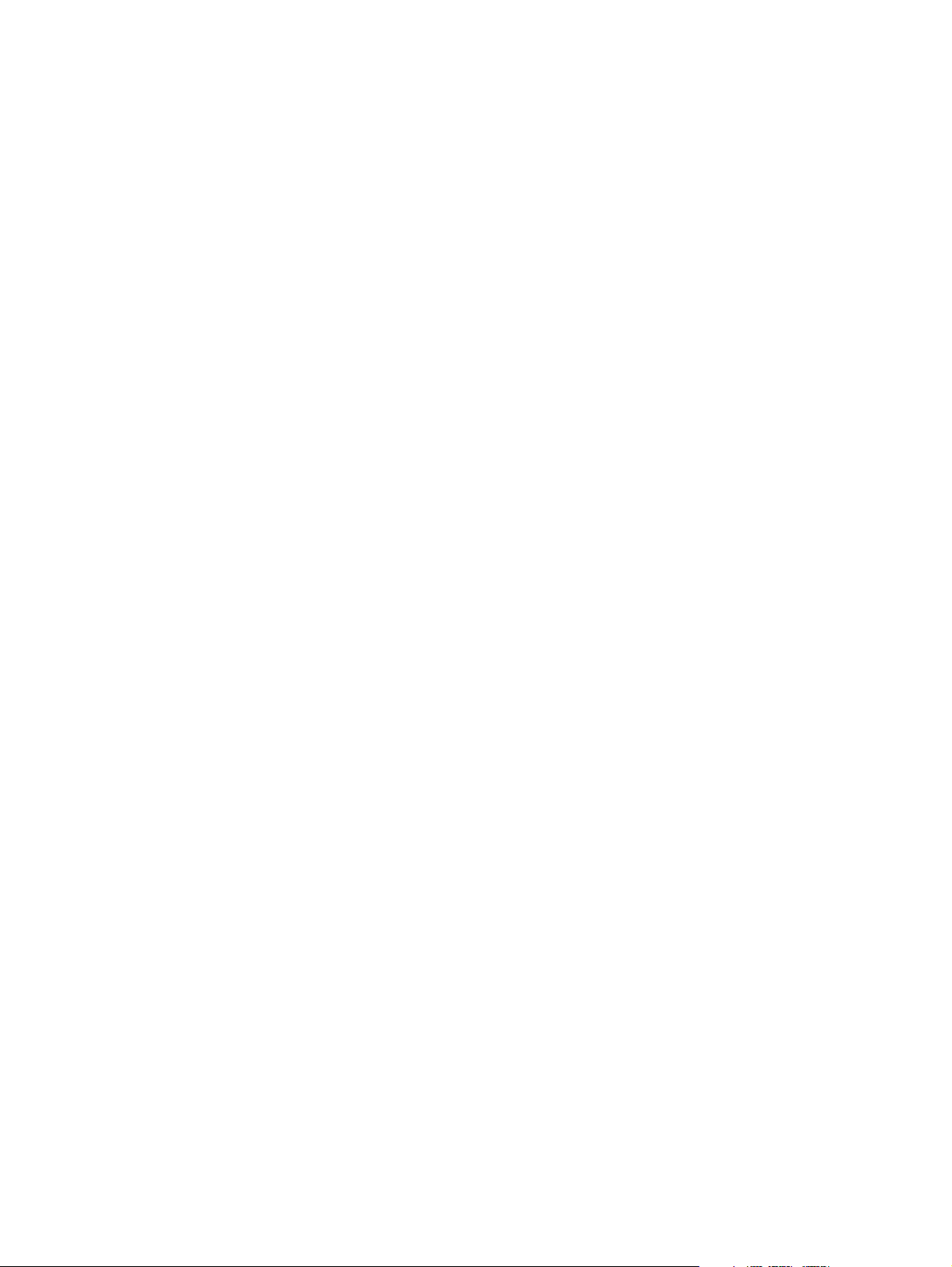
VIKTIGE SIKKERHETSADVARSLER
Magellan RoadMate 3000T er et navigasjonshjelpemiddel utviklet for å hjelpe deg med å nå frem til den valgte
destinasjonen. Når du bruker Magellan RoadMate 3000T, må du overholde disse sikkerhetsreglene for å motvirke ulykker
som kan resultere i alvorlig personskade eller død for deg selv og andre:
• I noen land er det forbudt å montere ting på frontruten. Du bør sjekke lokale lover og retningslinjer ned hensyn
til montering av utstyr på frontruten. Gå til www.magellanGPS.com for å finne alternative monteringsløsninger.
• Under kjøring er det minimalt behov for å studere displayet. Taleanvisninger vil rettlede deg mot målet. Føreren må
bare legge inn data eller foreta innstillinger på Magellan RoadMate 3000T-enheten mens bilen står stille. Hvis data
må oppgis eller innstillinger foretas under kjøring, må dette bare gjøres av en passasjer.
• Det er ditt ansvar å overholde alle trafikkregler.
• Alle tiltak blir gjort for å sørge for at databasen er nøyaktig. Likevel kan kjørebaner, steder av interesse (POI-er),
og forretnings- og tjenesteplasseringer endres over tid. Databasen inkluderer, analyserer, behandler, vurderer
eller gjenspeiler ingen av følgende: lovmessige begrensninger (som kjøretøytype, vekt, høyde, bredde, last- og
fartsbegrensninger); veiens stignings- eller fallvinkel; brohøyde, bredde, høyde eller andre begrensninger;
befolkningstetthet; kriminalitet eller sikkerhet i noe bestemt strøk eller område; tilgjengelighet eller nærhet til politi,
nødhjelp, medisinsk eller annen assistanse; konstruksjonsområder, veibygging og relaterte farer; stengte veier eller
kjørebaner; vei, trafikk, eller trafikkfasiliteters sikkerhet eller tilstand; vær- og kjøreforhold; veidekkets karakteristikk
eller tilstand; særskilte tilstelninger eller arrangementer; trafikktopper eller rushtidproblemer. Det er ditt ansvar å
ignorere enhver utrygg, farlig eller ulovlig ruteforslag.
• Hold din Magellan RoadMate 3000T beskyttet mot ekstreme temperaturer. La den for eksempel ikke utsettes for direkte
sollys over lengre tid.
• Ta hensyn ved montering av Magellan RoadMate 3000T i bilen, slik at enten du bruker frontrutefestet eller andre
monteringer eller tilbehør, skal ikke enheten hindre førerens frie oversikt over veien, eller være til hinder for bilens
sikkerhetssystemer så som kollisjonsputer, eller utgjøre en fare for de reisende i bilen dersom enheten skulle løsne under
kjøring. Du overtar risikoen assosiert med skade på kjøretøyet ditt eller kjøretøyets passasjerer som et resultat av valgene
i montering av enheten.
• Lover i noen land forbyr å bruke stereo hodetelefoner mens en opererer et motorkjøretøy.
• Vedvarende bruk av enheten med hodetelefoner på fullt volum kan gi hørselskader.
• Batteriet i Magellan RoadMate 3000T-enheten er oppladbart, og skal normalt ikke tas ut. Hvis batteriet skulle trenge å
skiftes ut, kontakter du Magellans tekniske brukerstøtte.
• Ekstreme temperaturer kan føre til at Magellan RoadMate 3000T-enheten slutter å virke. Ikke la utstyret utsettes for høy
varme eller sterk kulde over lang tid.
Om opplading av Magellan RoadMate 3000T
• Bruk bare omformeren (Phihong: PSC11R-050) som er godkjent for din Magellan RoadMate 3000T. Bruk av andre typer
omformere vil resultere i funksjonsfeil, og kan være farlig.
• Bruk bare biladapteren som er godkjent for eller levert sammen med din Magellan RoadMate 3000T. Bruk av andre
typer biladapter vil resultere i funksjonsfeil, og kan være farlig.
• Magellan RoadMate 3000T-enheten er beregnet på å få strøm fra en LISTET strømforsyning merket med «LPS» (Limited
Power Source) og «output rated + 5 V dc / 2.0 A».
• Bruk bare USB-kabelen som er godkjent for eller levert sammen med din Magellan RoadMate 3000T.
• Bruk batteriet som fulgte med din Magellan RoadMate 3000T, eller et identisk erstatningsbatteri som er godkjent for
Magellan RoadMate 3000T.
• Av hensyn til sikkerheten vil batteriet i din Magellan RoadMate 3000T slutte å lade når omgivelsestemperaturen er
under frysepunktet eller over 45 °C.
1
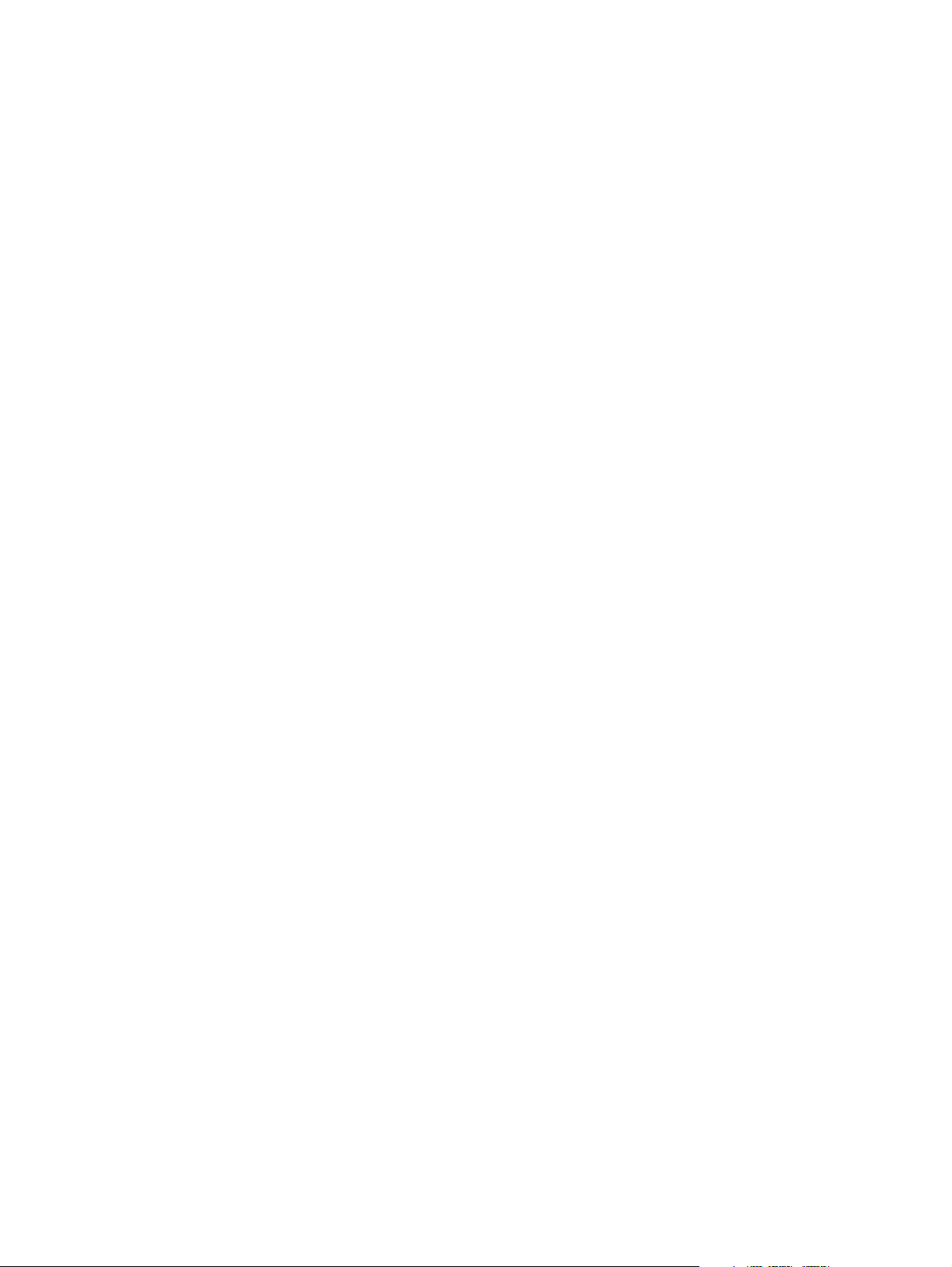
VIKTIGE SIKKERHETSADVARSLER
Om vekselstrømomformeren
• Ikke bruk omformeren på steder hvor luftfuktigheten er svært høy. Berør aldri omformeren når du er våt på hendene
og føttene.
• Sørg for rikelig ventilasjon rundt omformeren når den brukes til å drive navigatoren eller lade opp batteriet.
Ikke dekk til omformeren med papir eller andre gjenstander som kan hindre kjøling. Ikke bruk omformeren mens den
forvares i en bæreveske.
• Kople omformeren til et operativt strømuttak. Spennings- og jordingskrav finner du på produktpakningen eller esken.
• Ikke bruk omformeren dersom ledningen blir skadet.
• Ikke prøv å foreta ettersyn eller reparasjoner på din Magellan RoadMate 3000T. Enheten inneholder ingen
brukerreparerbare deler. Erstatt den med en ny dersom den blir skadet eller ødelagt av fuktighet.
Om batteriet
• Ikke prøv å skifte ut batteriet. Har du problemer med batteriet, kontakter du Magellans tekniske brukerstøtte.
• Bruk laderen som er godkjent for din Magellan RoadMate 3000T.
VIKTIGE ANVISNINGER (BARE FOR SERVICEPERSONELL:
• Forsiktig: Fare for eksplosjon hvis batteriet erstattes med et annet batteri av feil type. Avhend brukte batterier i henhold
til instruksene.
• Erstatt batteriet bare med samme eller helt tilsvarende type som er godkjent av Magellan.
• Batteriet må resirkuleres eller kasseres på forsvarlig vis.
• Bruk batteriet bare med utstyret det er beregnet for.
INSTRUKSER TIL BRUKEREN:
Dette utstyret er testet og funnet å overholde grenseverdiene for digitalt utstyr i klasse B, som beskrevet i del 15 av
FCC-reglene. Disse grenseverdiene er designet for å gi rimelig beskyttelse mot skadelig interferens ved installasjon i
husholdningsmiljø. Dette utstyret genererer, bruker og kan avgi radiofrekvensenergi, og kan forårsake sjenerende interferens
for radiokommunikasjon om det ikke installeres og brukes forskriftsmessig. Det er likevel ingen garanti for at interferens ikke
vil oppstå med noen bestemt installasjon. Hvis dette utstyret forårsaker sjenerende interferens for radiokommunikasjon,
hvilket kan avgjøres ved å slå utstyret av og på, oppmuntres brukeren til å korrigere interferensen gjennom ett eller flere av
følgende tiltak:
• Flytte mottakerantennen, eller orientere den annerledes.
• Øke avstanden mellom utstyret og radio- eller TV-mottakeren.
• Kople utstyret til en annen elektrisk krets enn den som radio- eller TV-mottakeren er tilkoplet.
• Ta kontakt med forhandleren eller en erfaren radio/TV-installatør for hjelp.
2
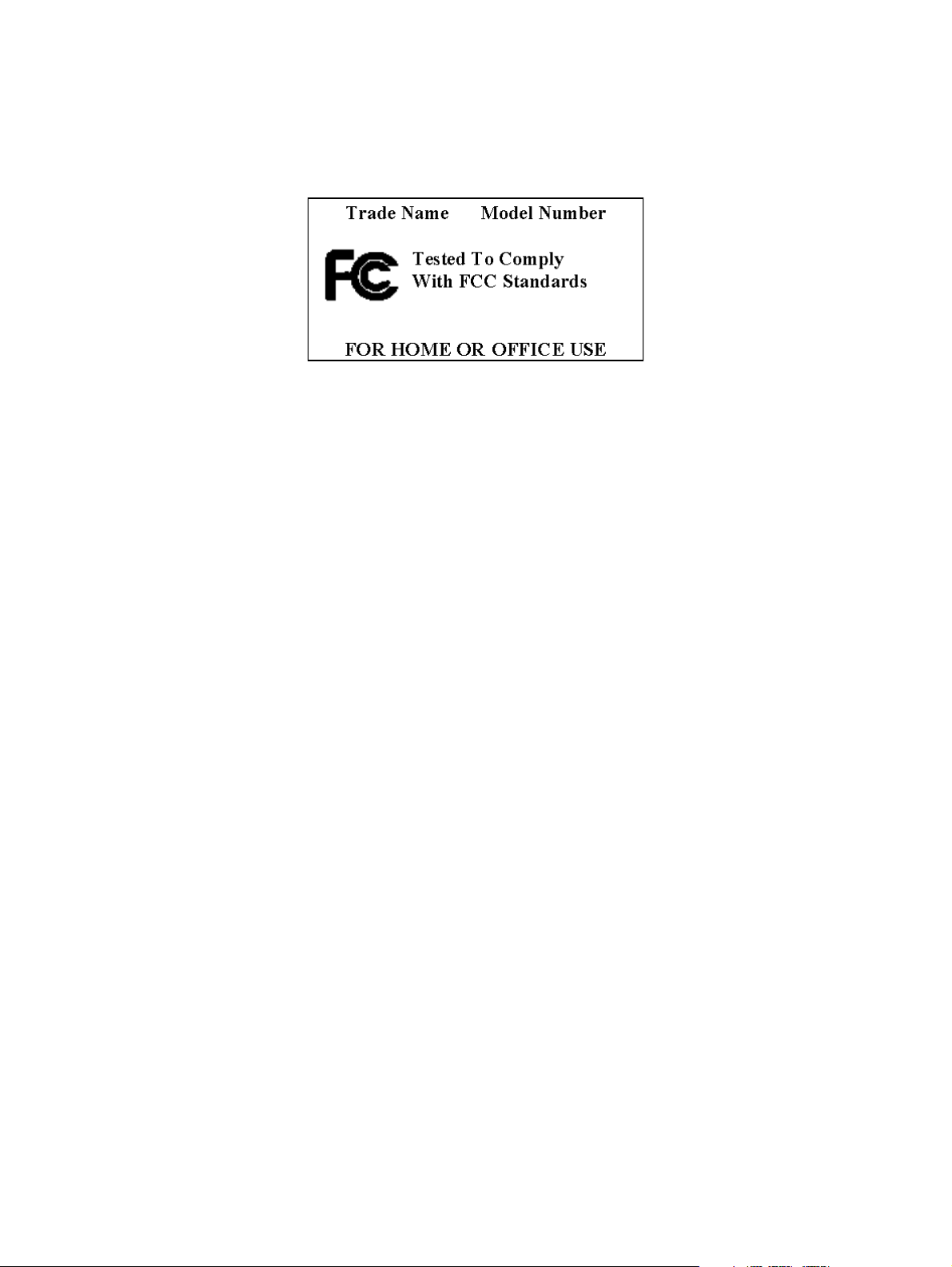
VIKTIGE SIKKERHETSADVARSLER
For å bevare overholdelsen av FCC-reglene, må skjermede kabler brukes med dette utstyret. Bruk i samband med ikkegodkjent utstyr eller uskjermede kabler kan forventes å føre til forstyrrelse for radio- og TV-mottak. Brukeren advares herved
om at endringer eller modifikasjoner ved dette utstyret som ikke er uttrykkelig godkjent av produsenten, kan gjøre at
tillatelsen til bruk av utstyret blir ugyldig.
© 2006 Thales Navigation, Inc. Alle rettigheter forbeholdes. Magellan-logoen, Magellan, Magellan RoadMate 3000T, Turn
it on and go, TrueView, QuickSpell, SmartDetour og SmartVolume er varemerker som tilhører Thales. Ingen del av denne
guiden må reproduseres eller overføres i noen form eller med noen midler, elektronisk eller mekanisk, inkludert fotokopiering
og opptak i noen hensikt annen enn til kjøpers personlige bruk uten på forhånd å innhente skriftlig tillatelse fra Thales.
631312-11A
3
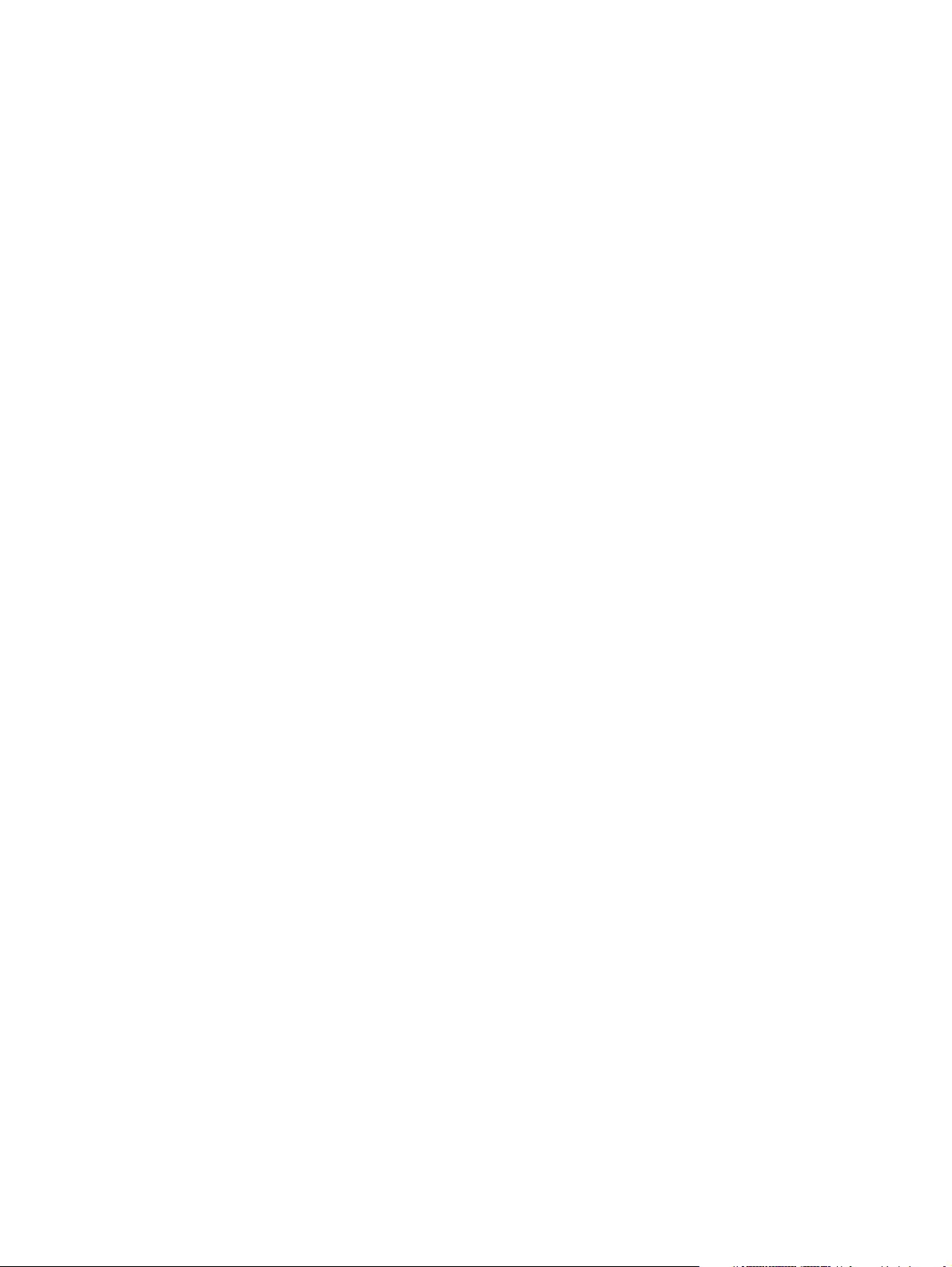
Innholdsfortegnelse
Kapittel 1: Kontaktinformasjon .......................................................................................................................................................1
Teknisk brukerstøtte ...........................................................................................................................................................................................................1
Garantiservice ....................................................................................................................................................................................................................1
Kundeservice ......................................................................................................................................................................................................................1
Registrering ........................................................................................................................................................................................................................1
Kapittel 2: GPS-informasjon ...........................................................................................................................................................2
Om satellittnavigasjon .......................................................................................................................................................................................................2
Hvordan satellittnavigasjon fungerer .................................................................................................................................................................................2
Siktelinje......................................................................................................................................................................................................................... 2
Noen ord om sikker bruk av GPS-kart .................................................................................................................................................................................. 3
Fra kilde til destinasjon .................................................................................................................................................................................................. 3
Plassering av GPS-mottakeren for optimalt satellittmottak ................................................................................................................................................ 3
Signalfangsttid ...................................................................................................................................................................................................................3
GPS-kart og sikkerheten din ...............................................................................................................................................................................................4
Kapittel 3: Magellan RoadMate 3000T ............................................................................................................................................5
Sett forfra ...........................................................................................................................................................................................................................5
Sett bakfra .......................................................................................................................................................................................................................... 6
Oversiden ............................................................................................................................................................................................................................6
Undersiden .........................................................................................................................................................................................................................7
Høyre side ...........................................................................................................................................................................................................................7
Venstre side ........................................................................................................................................................................................................................8
Bilholder .............................................................................................................................................................................................................................8
Bruke uttagbare minnekort .................................................................................................................................................................................................9
Sette inn minnekortet ..................................................................................................................................................................................................... 9
Ta ut minnekortet ........................................................................................................................................................................................................... 9
Kapittel 4: Bilinstallasjon .............................................................................................................................................................10
Installere frontrutefestet ................................................................................................................................................................................................... 10
Kapittel 5: Grunnleggende navigasjonsbruk .................................................................................................................................12
Slå Magellan RoadMate 3000T-enhetenpå rett ut av esken .............................................................................................................................................. 12
Slå av strømmen i forhold til dvalemodus .................................................................................................................................................................... 12
Strømbehandling .......................................................................................................................................................................................................... 12
Tilbakestille Magellan RoadMate 3000T ...........................................................................................................................................................................12
Justering av volumet ......................................................................................................................................................................................................... 12
Repetere siste kommando ................................................................................................................................................................................................. 12
Foreta valg ........................................................................................................................................................................................................................ 13
Skrive inn tekst ................................................................................................................................................................................................................. 13
Ekstra tegn («Mer»-knappen) ..........................................................................................................................................................................................13
Numeriske tegn («123»-knappen) .................................................................................................................................................................................... 14
Hva er QuickSpell? ............................................................................................................................................................................................................ 14
Kapittel 6: Reise ...........................................................................................................................................................................16
Skjermer for veiledningsinformasjon ................................................................................................................................................................................16
Kartskjerm ........................................................................................................................................................................................................................17
Skifte fra 2D- til 3D-kartvisning .......................................................................................................................................................................................17
Endring av zoom-nivåene på kartet ..................................................................................................................................................................................18
Manøverskjermen ..............................................................................................................................................................................................................18
TrueView Screen ................................................................................................................................................................................................................ 19
Velge rutemetode ..............................................................................................................................................................................................................20
Skifte rutemetode .............................................................................................................................................................................................................20
i
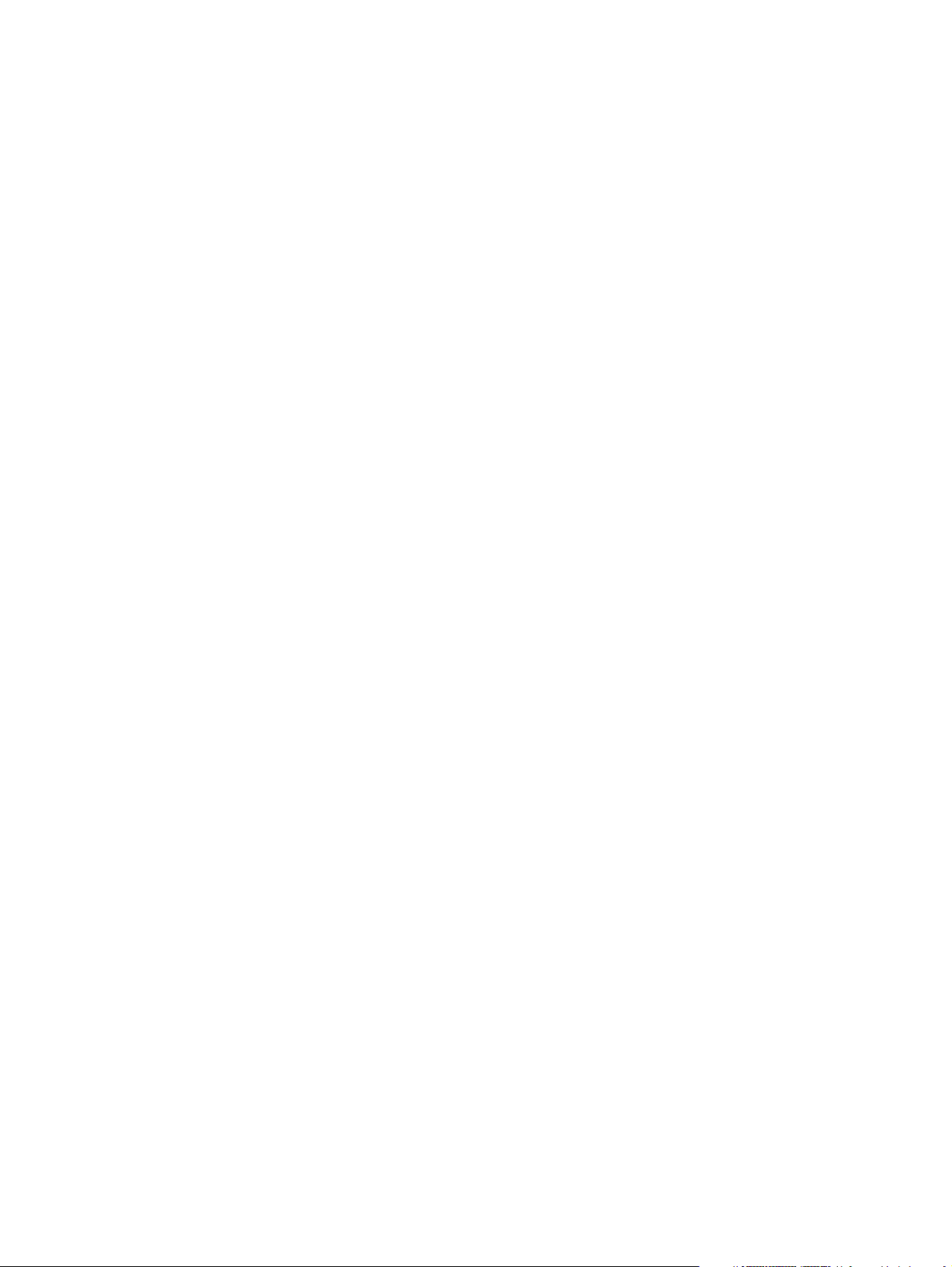
Innholdsfortegnelse
Kansellere en planlagt rute ............................................................................................................................................................................................... 20
Omkjøring fra den planlagte ruten .................................................................................................................................................................................... 21
Ekskludere en Manøver i den planlagte ruten ...................................................................................................................................................................21
Viser informasjon om din aktuelle plassering ...................................................................................................................................................................22
Lagre din aktuelle posisjon til adresseboken .................................................................................................................................................................... 22
Finne steder av interesse langs ruten din .........................................................................................................................................................................22
Finne en omkjøring langs ruten din ..................................................................................................................................................................................23
Kapittel 7: Valg av destinasjoner ..................................................................................................................................................25
Destinasjonsbilde .............................................................................................................................................................................................................25
Valg av land (Globusknappen) .......................................................................................................................................................................................... 25
Oppgi og rute til hjemmeadressen .................................................................................................................................................................................... 25
Å velge en destinasjon ved å bruke velg adresse ..............................................................................................................................................................26
Søk på by/tettsted......................................................................................................................................................................................................... 27
Søk på postnummer...................................................................................................................................................................................................... 27
Søk på fylke / område ................................................................................................................................................................................................... 28
Forrige by/tettsted ........................................................................................................................................................................................................ 29
Å velge en destinasjon ved å bruke adresseboken ............................................................................................................................................................ 30
Tidligere mål................................................................................................................................................................................................................. 30
Å lagre en tidligere destinasjon i adresseboken ......................................................................................................................................................... 31
Slette en tidligere destinasjon .................................................................................................................................................................................... 32
Favoritter ...................................................................................................................................................................................................................... 32
Redigere en favoritt .................................................................................................................................................................................................... 33
Slette en favoritt ........................................................................................................................................................................................................33
Liste Adresser............................................................................................................................................................................................................... 34
Redigere en adresse ................................................................................................................................................................................................... 34
Slette en adresse ........................................................................................................................................................................................................ 35
Ny inntasting ................................................................................................................................................................................................................ 35
Søk på by/tettsted ......................................................................................................................................................................................................35
Søk på postnummer ...................................................................................................................................................................................................36
Søk på fylke / område ................................................................................................................................................................................................. 37
Forrige by/tettsted ...................................................................................................................................................................................................... 38
Turplanlegger ............................................................................................................................................................................................................... 39
Ny ...............................................................................................................................................................................................................................39
Optimalisere en planlagt tur ......................................................................................................................................................................................41
Led meg .....................................................................................................................................................................................................................42
Rediger .......................................................................................................................................................................................................................42
Slette og gi nytt navn .................................................................................................................................................................................................43
Velge et Sted av interesse som en destinasjon .................................................................................................................................................................45
Inntast navn ................................................................................................................................................................................................................. 46
Nærmeste ...................................................................................................................................................................................................................46
Opplist byer/tettsteder ...............................................................................................................................................................................................46
Velg kategori ..............................................................................................................................................................................................................47
Velg kategori................................................................................................................................................................................................................. 47
Nærmeste ...................................................................................................................................................................................................................48
Opplist byer/tettsteder ...............................................................................................................................................................................................48
Tast Inn navn .............................................................................................................................................................................................................48
Type kjøkken ............................................................................................................................................................................................................... 49
Brukerdefinerte steder av interesse .............................................................................................................................................................................. 49
Velge et Veikryss som en destinasjon ...............................................................................................................................................................................50
Søk på by/tettsted......................................................................................................................................................................................................... 51
Søk på postnummer...................................................................................................................................................................................................... 51
Søk på fylke / område ................................................................................................................................................................................................... 52
Forrige by/tettsted ........................................................................................................................................................................................................ 52
ii
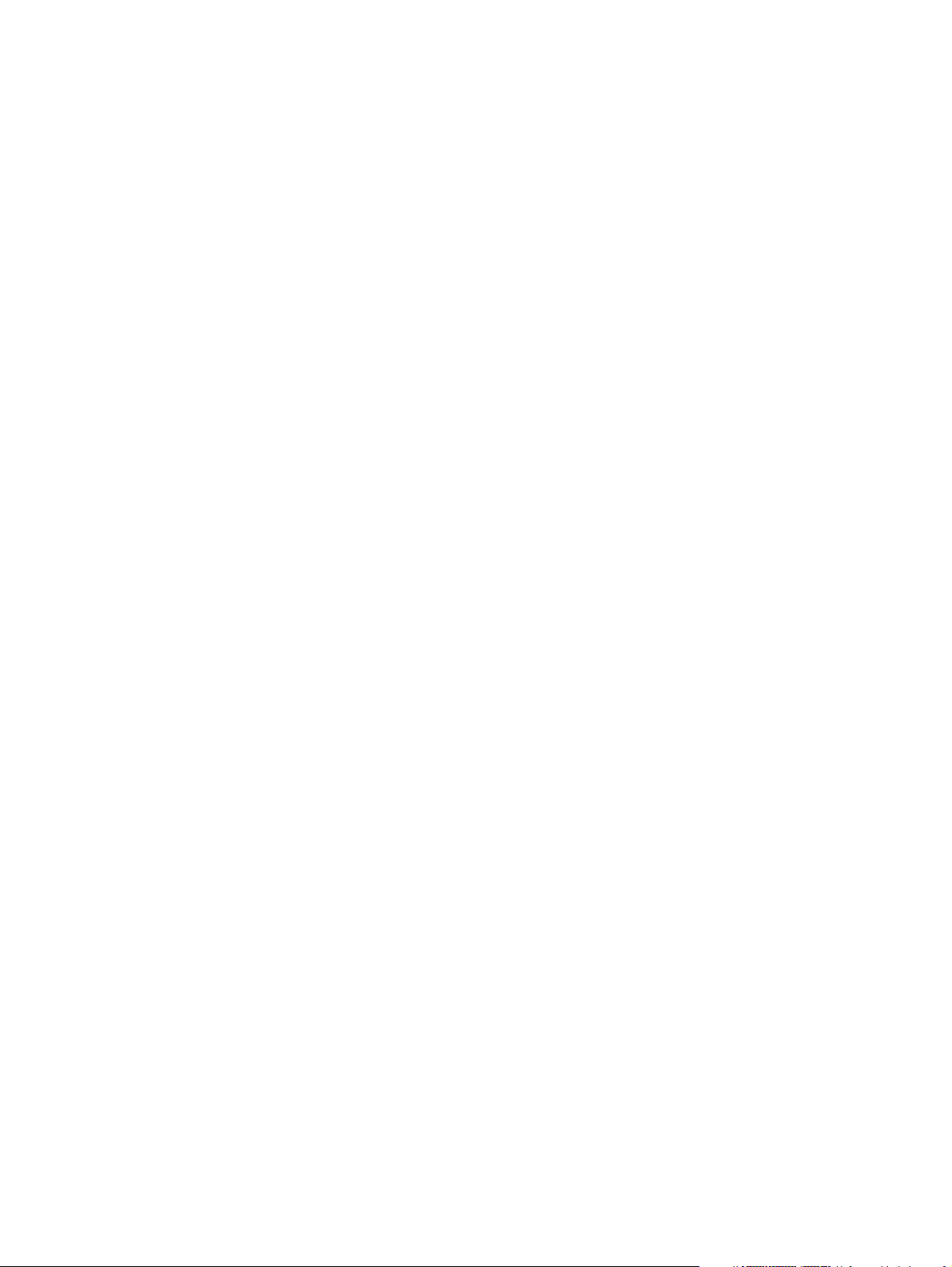
Innholdsfortegnelse
Kapittel 8: Navigasjonsalternativer ..............................................................................................................................................54
Innstillinger ......................................................................................................................................................................................................................54
Steder av interesse ....................................................................................................................................................................................................... 54
Brukerdefinerte steder av interesse .............................................................................................................................................................................. 54
Kartalternativer ............................................................................................................................................................................................................ 59
TrueView-alternativer ................................................................................................................................................................................................... 59
Velg kartfarge............................................................................................................................................................................................................... 59
Ruteinnstillinger........................................................................................................................................................................................................... 60
Omkjøringsmuligheter .................................................................................................................................................................................................. 61
Fargevalg...................................................................................................................................................................................................................... 62
Lydinnstillinger............................................................................................................................................................................................................. 62
GPS-alternativer ........................................................................................................................................................................................................... 62
GPS-status .................................................................................................................................................................................................................62
Angi GPS-posisjon ...................................................................................................................................................................................................... 63
Simulatormodus ........................................................................................................................................................................................................... 63
Automatisk lydstyrke..................................................................................................................................................................................................... 64
Gjenopprett brukerfiler fra cf........................................................................................................................................................................................ 64
Sikkerhetskopi til minnekort ....................................................................................................................................................................................... 64
Gjenoppretting fra minnekort .....................................................................................................................................................................................64
Tøm adresseboken....................................................................................................................................................................................................... 64
Produktinformasjon ...................................................................................................................................................................................................... 65
Kjørecomputer ...................................................................................................................................................................................................................65
Gjeldende tur ................................................................................................................................................................................................................ 65
Stopping eller starting av Kjørecomputeren ...............................................................................................................................................................66
Lagre den gjeldende turrapporten ..............................................................................................................................................................................66
Nullstilling av trippteller ............................................................................................................................................................................................67
Å se på en lagret turrapport .......................................................................................................................................................................................67
Slette en lagret turrapport .......................................................................................................................................................................................... 67
Kapittel 9: Systeminnstillinger .....................................................................................................................................................69
Lysstyrke ...........................................................................................................................................................................................................................69
Strømbehandling ..............................................................................................................................................................................................................69
Passord .............................................................................................................................................................................................................................69
Still inn passord ........................................................................................................................................................................................................... 69
Endre passord............................................................................................................................................................................................................... 70
Slette passord............................................................................................................................................................................................................... 70
Språk ................................................................................................................................................................................................................................70
Kapittel 10: Systemstatus ............................................................................................................................................................71
Produktinformasjon ..........................................................................................................................................................................................................71
Brukerlagring ....................................................................................................................................................................................................................71
Diagnose ...........................................................................................................................................................................................................................71
Audiotest ...................................................................................................................................................................................................................... 71
Test av berøringsskjerm................................................................................................................................................................................................ 71
Tastaturtest.................................................................................................................................................................................................................. 71
Videotest....................................................................................................................................................................................................................... 71
Kontakt oss ....................................................................................................................................................................................................................... 72
Kapittel 11: Installasjon av Magellan RoadMate-verktøy ..............................................................................................................73
Installere programvaren ...................................................................................................................................................................................................73
Kapittel 12: Magellan RoadMate Musikkbehandler .......................................................................................................................74
iii
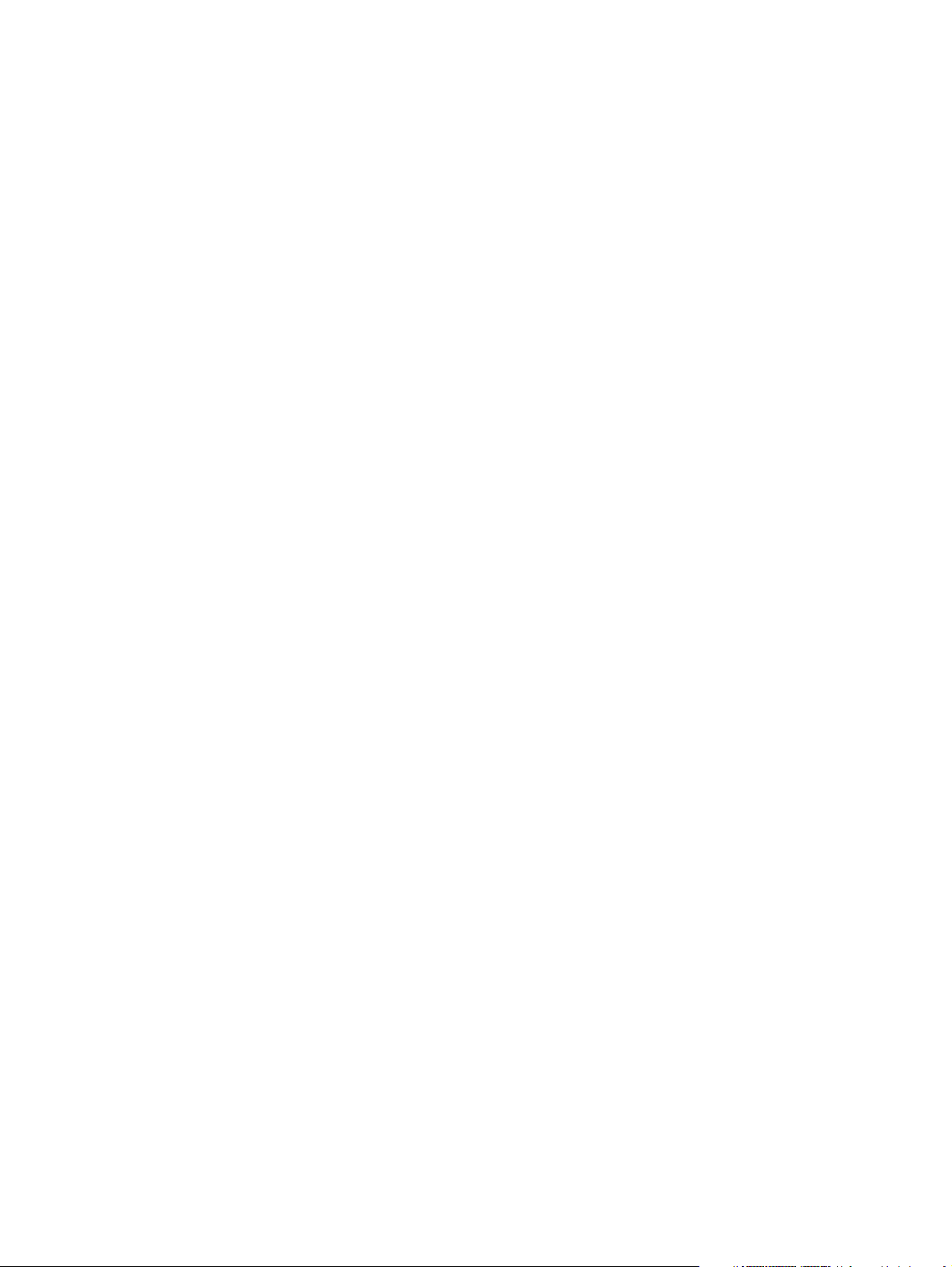
Innholdsfortegnelse
Kapittel 13: Musikkspiller .............................................................................................................................................................75
Avspilling av enkelt sang .................................................................................................................................................................................................. 75
Avspilling av flere sanger .................................................................................................................................................................................................75
Spill av ......................................................................................................................................................................................................................... 76
Opprett ......................................................................................................................................................................................................................... 76
Endre ............................................................................................................................................................................................................................ 76
Slett.............................................................................................................................................................................................................................. 76
Endre navn ................................................................................................................................................................................................................... 77
Avspillingsmodus .............................................................................................................................................................................................................77
List melodier ..................................................................................................................................................................................................................... 77
Utjevner ............................................................................................................................................................................................................................78
Hjelp .................................................................................................................................................................................................................................78
Kapittel 14: Magellan RoadMate Fotobehandler ...........................................................................................................................79
Kapittel 15: Bildefremviser ...........................................................................................................................................................80
Vise ett enkelt bilde ..........................................................................................................................................................................................................80
Forrige bilde (venstre pil) ............................................................................................................................................................................................. 80
Zoom ............................................................................................................................................................................................................................ 80
Lysbilder ...................................................................................................................................................................................................................... 81
Panorere ...................................................................................................................................................................................................................... 81
Drei bilde ..................................................................................................................................................................................................................... 81
Neste bilde (høyre pil) .................................................................................................................................................................................................. 81
ESC .............................................................................................................................................................................................................................. 81
Behandle bilder ................................................................................................................................................................................................................81
Listevisning .................................................................................................................................................................................................................. 81
Miniatyrbilder ............................................................................................................................................................................................................... 81
Endre navn ................................................................................................................................................................................................................... 81
Egenskaper................................................................................................................................................................................................................... 82
Verktøy ..............................................................................................................................................................................................................................82
Innstillinger .................................................................................................................................................................................................................. 82
Slett filer....................................................................................................................................................................................................................... 82
Om................................................................................................................................................................................................................................ 82
Kapittel 16: Magellan RoadMate POI Manager .............................................................................................................................83
Bredde ..............................................................................................................................................................................................................................83
Lengde ..............................................................................................................................................................................................................................83
Høyde ................................................................................................................................................................................................................................84
Åpne en severdighetsfil ....................................................................................................................................................................................................85
Opprette en ny severdighetsfil ..........................................................................................................................................................................................85
Tilføye individuelle steder av interesse .............................................................................................................................................................................85
Importere en datafil .......................................................................................................................................................................................................... 87
Vedlegg ........................................................................................................................................................................................88
Kategorier for steder av interesse .....................................................................................................................................................................................88
Spesifikasjoner .................................................................................................................................................................................................................89
Systemkrav til PC .............................................................................................................................................................................................................. 89
GPS-status-skjerm ...........................................................................................................................................................................................................90
Oppbygging av GPS-status-skjerm-første side ..........................................................................................................................................................90
Kode for dårlig posisjonsavlesning ............................................................................................................................................................................. 90
Oppbygging av GPS-status-skjerm - andre side ........................................................................................................................................................91
Typisk GPS-status-skjerm ..........................................................................................................................................................................................92
Ofte stilte spørsmål ..........................................................................................................................................................................................................93
iv
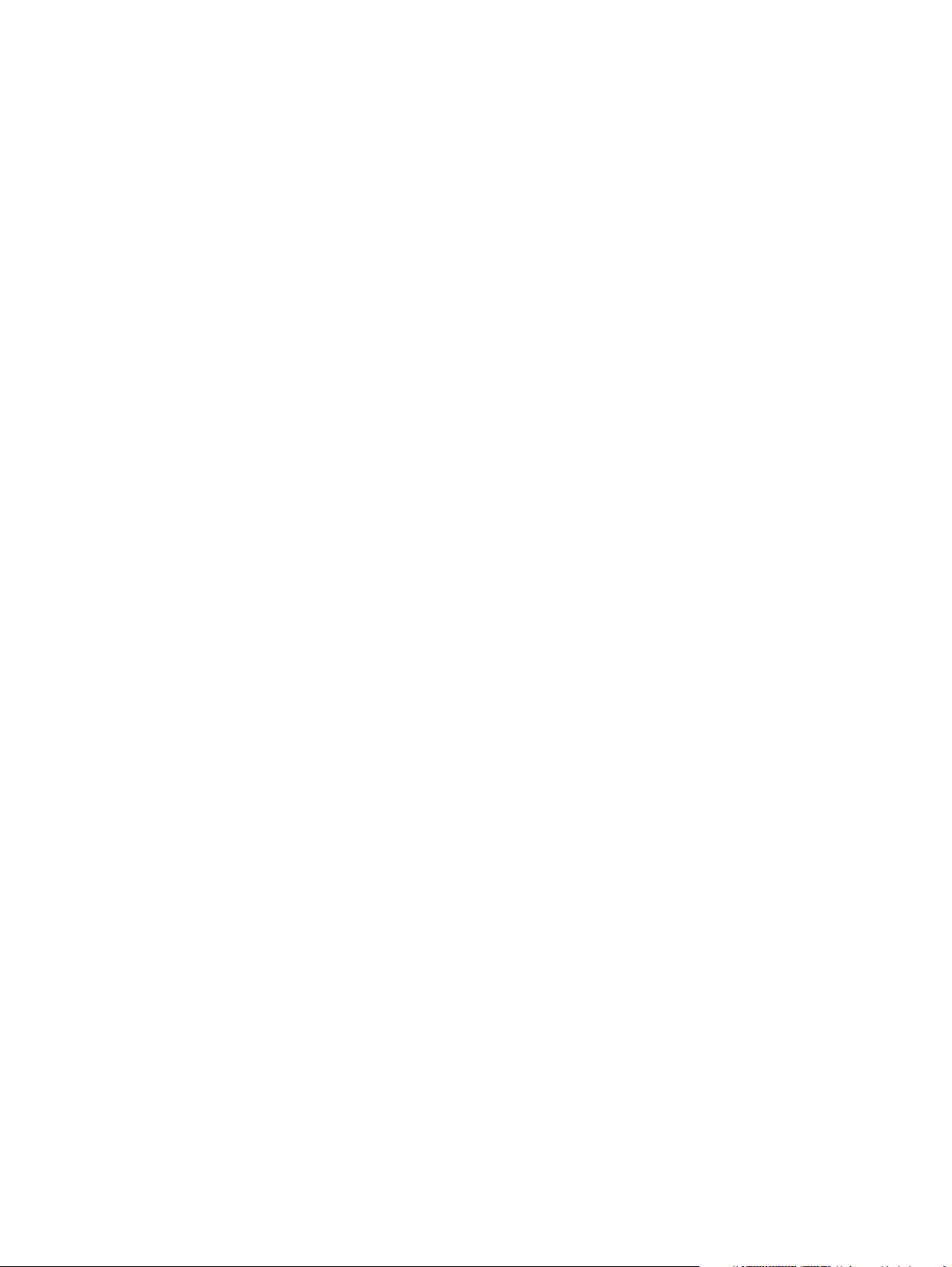
Kapittel 1: Kontaktinformasjon
Hvis du trenger brukerstøtte for din Magellan RoadMate 3000T og ønsker å kontakte Thales, bruker du informasjonen
nedenfor til å rette spørsmål eller kommentarer til rette vedkommende.
1.1 Teknisk brukerstøtte
For Magellan brukerstøtte og garantiserviceinformasjon på engelsk, fransk, tysk, spansk, italiensk, portugisisk, nederlandsk,
norsk, finsk, svensk og dansk, vennligst ring:
Grønt nummer: 00800MAGELLAN* (00800 62435526) fra 0900 til 1800 GMT & GMT+1
eller send epost på engelsk, fransk, tysk, spansk, italiensk, portugisisk, nederlandsk, norsk, finsk, svensk elle dansk til:
magellansupportemea@thalesnavigation.com
*Grønt nummer er tilgjengelig fra Eire, UK, Portugal, Spania, Frankrike, Italia, Belgia, Nederland, Tyskland, Østerrike,
Sveits, Norge, Sverige, Danmark og Finland.
Trenger du Magellan brukerstøtte pr. telefon på engelsk, fransk eller tysk fra andre europeiske, midtøstlige eller afrikanske
land, ring:
+33 2 28 09 38 00*
eller send en e-post til:
magellansupportemea@thalesnavigation.com
* internasjonale telefonkostnader varierer mellom ulike teleoperatører.
For Magellan brukerstøtte i andre land og på andre språk tar du kontakt med din lokale forhandler.
Gå til forhandlerseksjonen på www.magellanGPS.com for å finne den nærmeste forhandleren, eller send epost til:
magellansupportemea@thalesnavigation.com
1.2 Garantiservice
Før du beslutter å returnere produktet til butikken der du kjøpte den, bør du kontakte vår tekniske brukerstøtte som
beskrevet ovenfor.
1.3 Kundeservice
Hvis du vil bestille tilbehør eller trenger opplåsingskoder, kan du besøke nettstedet vårt på www.magellanGPS.com, eller
kontakte teknisk brukerstøtte.
1.4 Registrering
Vi anbefaler at du registrerer din Magellan RoadMate på www.magellangps.com. Når du registrerer, vil du få informasjon om
de siste produktoppdateringene. Registrering anses ikke som kjøpsdokumentasjon for garantiservice.
1
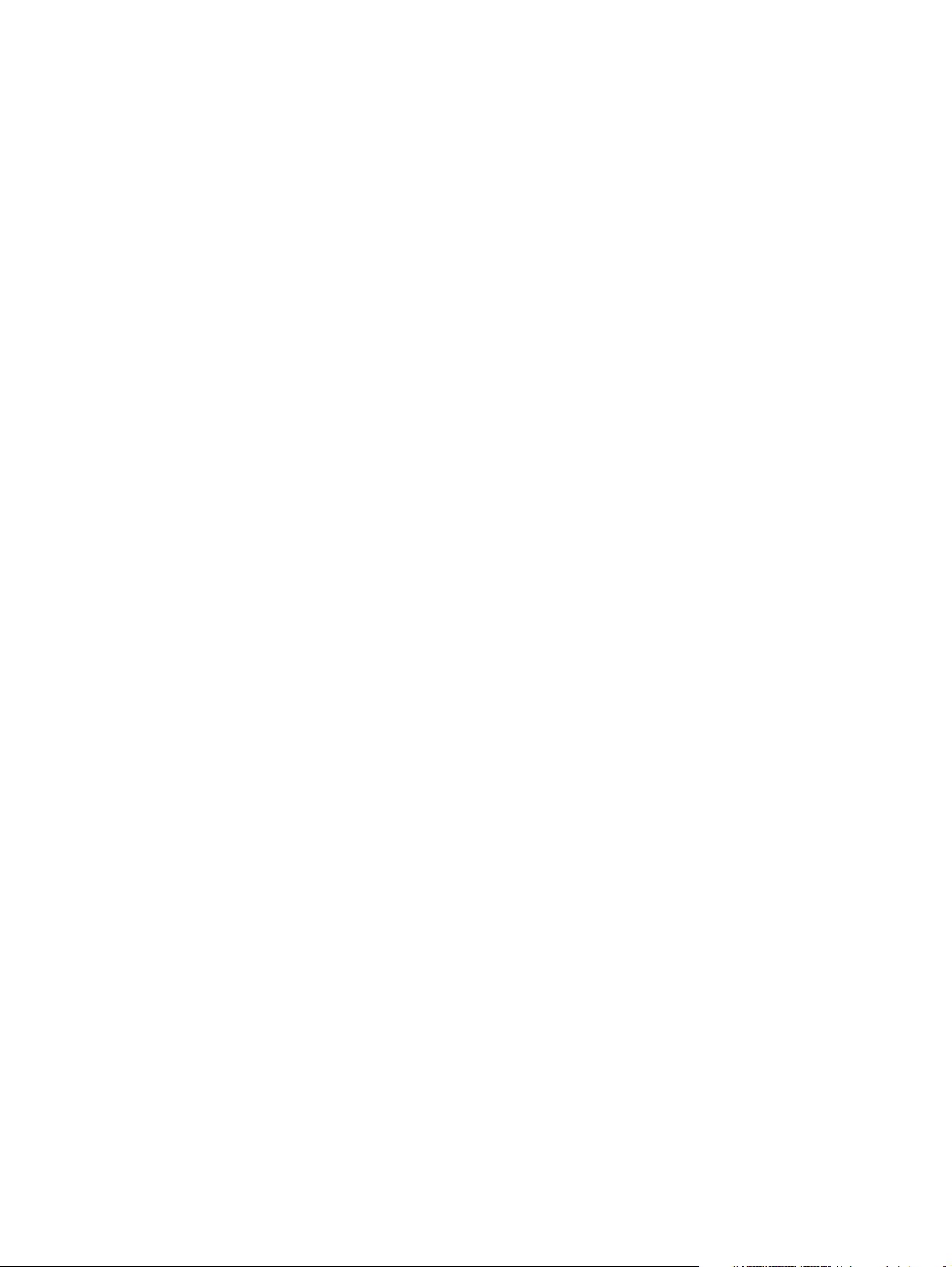
Kapittel 2: GPS-informasjon
2.1 Om satellittnavigasjon
Global satellittnavigasjon er en spennende teknologi som gir forbedret produktivitet og nøyaktighet i mange forskjellige
industrier. Den tilfører et nytt nivå avglede og trygghet til en rekke aktiviteter innen navigasjon, sport og rekreasjon.
Et globalt navigasjonssatellittsystem (GNSS) er et nettverk av satellitter som sender høyfrekvente radiosignaler som
inneholder tid og avstandsdata som kan fanges inn av en mottaker, noe som tillater brukere å bestemme sin nøyaktige
plassering overalt på jordkloden.
Det finnes to globale navigasjonssatellittsystemer som er operative: det amerikanske Global Positioning System (GPS) og det
russiske Russian GLObal NAvigation Satellitt System (GLONASS). Disse systemene oppgraderes hele tiden for stadig å møte
høyere standarder i henhold til pålitelighet. En tredje GNSS som kalles GALILEO, etter den italienske astronomen fra
begynnelsen av 1600-tallet, utvikles i Europa for spesielt å kunne gi en høyere standard av integritet og pålitelighet,
som kreves for å opprettholde sikkerheten for liv under transport i lufta, på land og til havs uten å bruke ytterligere
forsterkningssystemer.
Mens GPS og GLONASS satellittnettverk utvikles for å oppnå maksimal ytelse er satellittbaserte forsterkningssystemer
(Satellite-Based Augmentation Systems, SBAS) blitt utviklet for å gi økt nøyaktighet. SBAS gir differensielle signalkorrigeringer for GPS og GLONASS-overføringer med bruk av bakkestasjoner og geostasjonære satellitter i spesifikke
regioner. Dette er GNSS-1, den første fasen i å etablere den påkrevde integriteten for satellittnavigasjon med høy presisjon.
GNSS-2 krever lansering av nye satellitter i bane og en fullstendig oppgradering av eksisterende satellittsystemer. Andre fase
er allerede godt underveis. GALILEO, planlagt til å starte sin tjeneste i 2008, utvikles for å møte standardene til GNSS-2 for
rask og pålitelig, sertifisert presisjonsposisjonering.
2.2 Hvordan satellittnavigasjon fungerer
Globale navigasjonssatellitter sender kontinuerlig ut informasjon om tid og avstand som mens de går i en nøyaktig bane
rundt jorden. Mottakere av navigasjonssatellitter bruker denne informasjonen til å kalkulere en nøyaktig plassering ved hjelp
av triangulering. Hvert punkt på jorden er identifisert ved hjelp av to sett med tall som kalles koordinater. Disse koordinatene
representerer det eksakte punktet der en horisontal linje, kjent som en breddegrad, krysser en loddrett (vertikal) linje, kjent
som en lengdegrad. Mottakeren låser minst tre satellitter og bruker informasjonen som mottas på å avgjøre koordinatene til
enheten som mottar.
Ved å sammenligne tiden signalene ble sendt fra satellittene og tiden de ble mottatt, kan mottakeren kalkulere hvor langt
unna hver satellitt er. Avstanden til mottakeren fra tre eller flere satellitter gir posisjonen den på overflaten til planeten. Med
disse avstandsmålene kan mottakeren også kalkulere hastighet, peiling, kjøretid hittil, avstand til destinasjon, høyde og mer.
Satellittnavigasjonsenheten kan vise sin posisjon som lengdegrad/breddegrad, Universal Transverse Mercator (UTM),
militært rutenett (MG), eller ganske enkelt som et punkt på et elektronisk kart. Mange mottakere fra Thales Navigation gir
omfattende kartleggingsdata, og gjør satellittnavigasjon til et enkelt verktøy til å forbedre dine rekreasjons- og industrielle
aktiviteter.
2.2.1 Siktelinje
Satellittnavigasjonsmottakere opererer med siktelinje mot posisjoneringssatellitter. Dette betyr at minst tre satellitter må
være "synlig" for mottakeren for å kalkulere lengde- og breddegrader. En fjerde satellitt må også være i siktelinjen for å
kalkulere høyden. Gjennomsnittlig er åtte satellitter kontinuerlig i siktelinjen for hver posisjon på jorda; jo flere satellitter
som er synlig, desto mer nøyaktig er posisjoneringen.
Selv om radiosignalene til navigasjonssatellittene vil gå igjennom skyer, glass, plast, og andre lettvektsmaterialer, vil ikke
satellittmottakere fungere under terreng eller i lukkede rom.
2
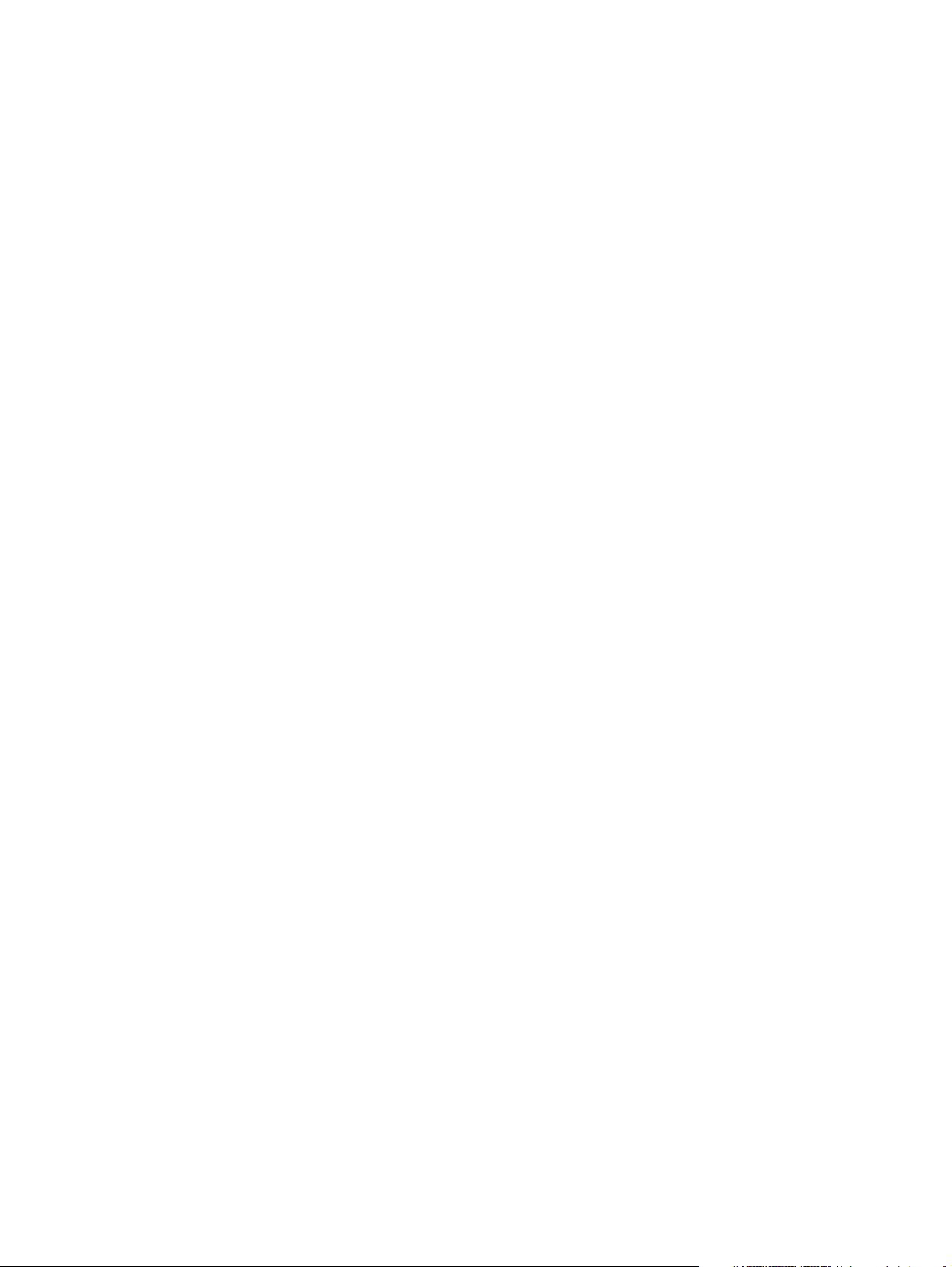
Kapittel 2: GPS-informasjon
2.3 Noen ord om sikker bruk av GPS-kart
Akkurat som med papirkart varierer GPS-kart mye med hensyn til informasjon som er inkludert og visuell presentasjon.
Enten det er topografiske kart, veikart eller sjøkart, er hvert kart og dataene det representerer designet for en spesiell
hensikt. For eksempel, vil sjøkart ofte presentere et minimum av veier og kan ikke erstatte veikart. Topografiske kart gir
vanligvis minimale detaljer om vannområder, og inneholder ikke sjønavigasjonsmerker.
Kart varierer også mye i målestokk: jo mindre målestokk, desto mer detaljert er kartet. Derfor er det viktig, når en bruker
GPS-kart, å vurdere hvilken type kart du skal bruke i undersøkelsene dine og å bruke sunn fornuft.
2.3.1 Fra kilde til destinasjon
Thales Navigation, produsent av Magellan GPS-produkter, er ikke et kartografifirma. Vi lager ikke kartene som brukes på våre
GPS-enheter. Vi ønsker å bruke kartdata fra de beste offentlige og private kildene som er tilgjengelig ved publiseringstidspunktet. Thales Navigation lisensierer* topografiske kart, veikart, sjøkart og data til steder av interesse (POI) fra
kommersielle og offentlige kartografiske kilder som leverer rådata til kart. Thales Navigation behandler og komprimerer
rådataene til et format som gjør at det kan presenteres og administreres på GPS-enhetene våre. Og for å sørge for at
kartdataene våre er så robuste som mulig, kombineres data fra forskjellige kilder for å gi en bedre brukeropplevelse for
kundene våre. Denne bearbeidingen endrer ikke landformene, koordinatene eller andre romlige data som er med i rådataene.
Nøyaktigheten til kartene er fundamentalt avhengig av kildedataene som brukes for å skape dem. Kartdata endres ofte på
grunn av både naturlige og menneskeskapte årsaker. Som et resultat må offentlige og kommersielle kartografifirmaer gå
igjennom, rette og forbedre kartdataene sine. Vi gir ut nye versjoner av kartene våre regelmessig for å gjenspeile disse
endringene.
Etter bearbeiding av data, tester vi kompatibiliteten til kartet med GPS-enhetene våre for å sikre at produktene vi gir ut
fungerer på GPS-enhetene våre. Vi beta-tester også produktene våre for å få feedback fra kunder før utgivelse.
2.4 Plassering av GPS-mottakeren for optimalt satellittmottak
Før du begynner å tenke på signalmottak er det viktig å tenke på at GPS-mottakeren er en følsom utstyrsenhet. Du bør aldri
plassere den på et sted i bilen der den kan bli utsatt for støt fra andre gjenstander, eller hvor vibrasjon kan gjøre at den
kommer i kontakt med andre deler av bilen. Frontrutefestet som medfølger i esken lar deg plassere mottakere på en slik
måte at antenna kan motta satellittsignalet gjennom frontruten uten å bli hindret av andre deler av bilen. Likevel kan tonede
ruter eller andre reflekterende belegg gjøre mottakerforholdene vanskelige. I slike tilfeller kan det bli nødvendig å kople til en
utvendig antenne (ekstrautstyr). En utvendig antenne gir raskere satellittfiksering og bedre signalstyrke. Ettersom den er
montert på utsiden av bilen, forstyrres den ikke av reflekterende belegg i glasset, og den har uhindret siktlinje mot
satellittene. Andre monteringsløsninger er mulig, men kan kreve ekstern antenne.
Eksterne forhold kan også påvirke GPS-signalmottaket. Selv om værforhold i alminnelighet ikke påvirker mottaket, kan GPSsignalet påvirkes av høye bygninger og trær, trange daler, skogkledde områder eller tunneler, samt opphold i parkeringshus
eller under tak. GPS-mottakeren overvåker kontinuerlig GPS-signalets status, og vil søke opp signalet på nytt når hindringene
er borte.
2.5 Signalfangsttid
Første gang du bruker din Magellan RoadMate 3000T, eller hvis du reiser mer enn 800 km med enheten slått av, kan det
ta tid å oppnå den første satellittfikseringen; avhengig av din og satellittenes posisjon kan dette ta 15 minutter eller mer.
I normal bruk går satellittfikseringen mye raskere, men kan likevel ta flere minutter. Det er viktig å ha antenna vendt oppover
mot himmelen med uhindret sikt oppover for å ta inn det beste satellittsignalet som er mulig.
3
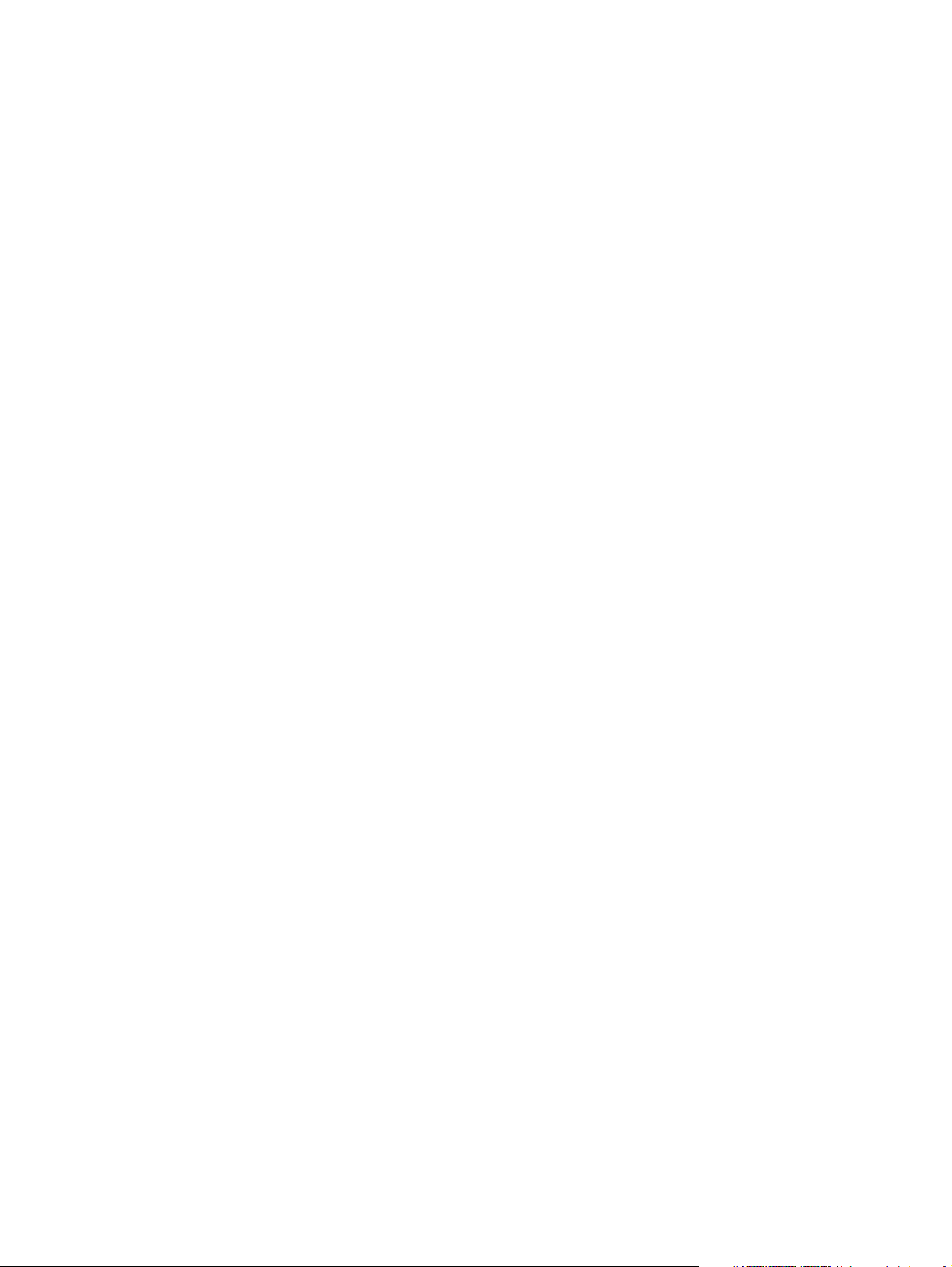
Kapittel 2: GPS-informasjon
2.6 GPS-kart og sikkerheten din
Husk at GPS-enheten din skal hjelpe deg med navigeringen. Den må brukes med sunn fornuft, og det er viktig at brukere
tolker GPS-kartdata på en kritisk måte. Landskap og veier endres eller kan bli ufremkommelige, trær og høye bygninger kan
skjule GPS-signaler, og GPS-enheten vil ikke alltid gjenspeile helheten. Når du bruker GPS må du kombinere informasjonen
som gis til deg på GPS-kartet med din relevante lokale kunnskap, veiskilt, bøyer, dybdeklang og endrede lokale forhold for å
generere en komplett forståelse for situasjonen din.
Det er ditt ansvar å overholde veitrafikklovgivningen inklusiv holde øye med fotgjengere i fotgjengeroverganger, og bruke
sunn fornuft i omgang med Magellan GPS-mottakeren. Sikkerhet må komme i høysetet. Magellan GPS-mottaker må ikke
brukes mens du er i gang med noe som krever din fulle oppmerksomhet på omgivelsene. For eksempel bør Magellan
RoadMate 3000T-enheten GPS-mottakeren bare betjenes av medreisende passasjerer, eller av føreren bare når bilen har
stoppet helt. En fører må ikke prøve på å avlese displayet mens han kjører. Se bort fra ethvert usikkert, farlig eller ulovlig
ruteforslag.
Magellans kart inkluderer, analyserer, behandler eller reflekterer ikke noe av det følgende: lovmessige begrensninger
(som kjøretøytype, vekt, høyde, bredde, last- og fartsbegrensninger); veiens stignings- eller fallvinkel; broers høyde, bredde,
vektbegrensninger eller andre grenser; befolkningstetthet; kriminalitet eller sikkerhet i noe bestemt strøk eller område;
tilgjengelighet eller nærhet til politi, nødhjelp, medisinsk eller annen assistanse; konstruksjonsområder, veibygging og
relaterte farer; vei, fortau, eller vannløp eller -forhold; vær- og kjøreforhold; veidekkets karakteristikk eller tilstand; særskilte
tilstelninger eller arrangementer; overbelastning i trafikken; tidspunkt på dagen.
*Thales Navigation lisensierer kartdata fra offentlige kilder slik som, men ikke begrenset til U.S. Geological Survey (USGS),
National Oceanic and Atmospheric Administration (NOAA-NOS) og Canadian Hydrographic Service (CHS). Thales Navigation
lisensierer også kartdata fra kommersielle kartografifirma slik som Navigation Technologies, Navionics, DMTI og C-Map.
4

Kapittel 3: Magellan RoadMate 3000T
3.1 Sett forfra
1 Demp høyttaleren Trykk for å dempe lyden fra høyttaleren og hodetelefonkontakten.
2 Zoom ut-knappen
3 Strøm-/dvaleknappen
4 Knapp for å zoome inn
5 Ladeindikator
6 Locate-knappen Trykk for å vise aktuell lokasjon og lagre denne i adresseboken.
Destinasjonsmeny/
7
visning
Mens du ser på kartet, trykker du på knappen for å zoome kartbildet ut.
Zoom ut-knappen kan også brukes til å bla en side av gangen når du viser lange lister.
Trykk inn og hold inne for å slå strømmen av eller på.
Slå enheten på: Hold knappen trykket inn i 2-3 sekunder hvis den er slått av i
dvalemodus. Hold knappen trykket inn i 10 sekunder hvis den ikke er slått av i
dvalemodus, eller hvis du slår den på for første gang.
Slå enheten av: Hold knappen trykket inn i 2-3 sekunder for dvalemodus, eller
10 sekunder for å slå den helt av.
Mens du ser på kartet, trykk på knappen for å zoome inn midt på skjermen.
Zoom inn-knappen kan også brukes til å bla en side av gangen når du viser lange lister.
LED-lampen viser ladestatus for Magellan RoadMate 3000T.
Oransje - lader; grønn - fulladet.
Når enheten ikke navigerer, veksler knappen mellom kartvisning og
destinasjonsmenyen. Når enheten navigerer, veksler knappen mellom kartvisning,
manøverlisten og TrueView-skjermbildet.
8 Hovedmeny Trykk for å gå til menyen for programvalg.
9 Enter Trykk for å bekrefte et valg.
10 Navigasjonstast
11 Escape Trykk for å oppheve et valg, eller gå tilbake til forrige skjermbilde.
Brukes til å bla gjennom lister med ett element om gangen, bla i menyer, eller
panorere kartskjermbildet.
5
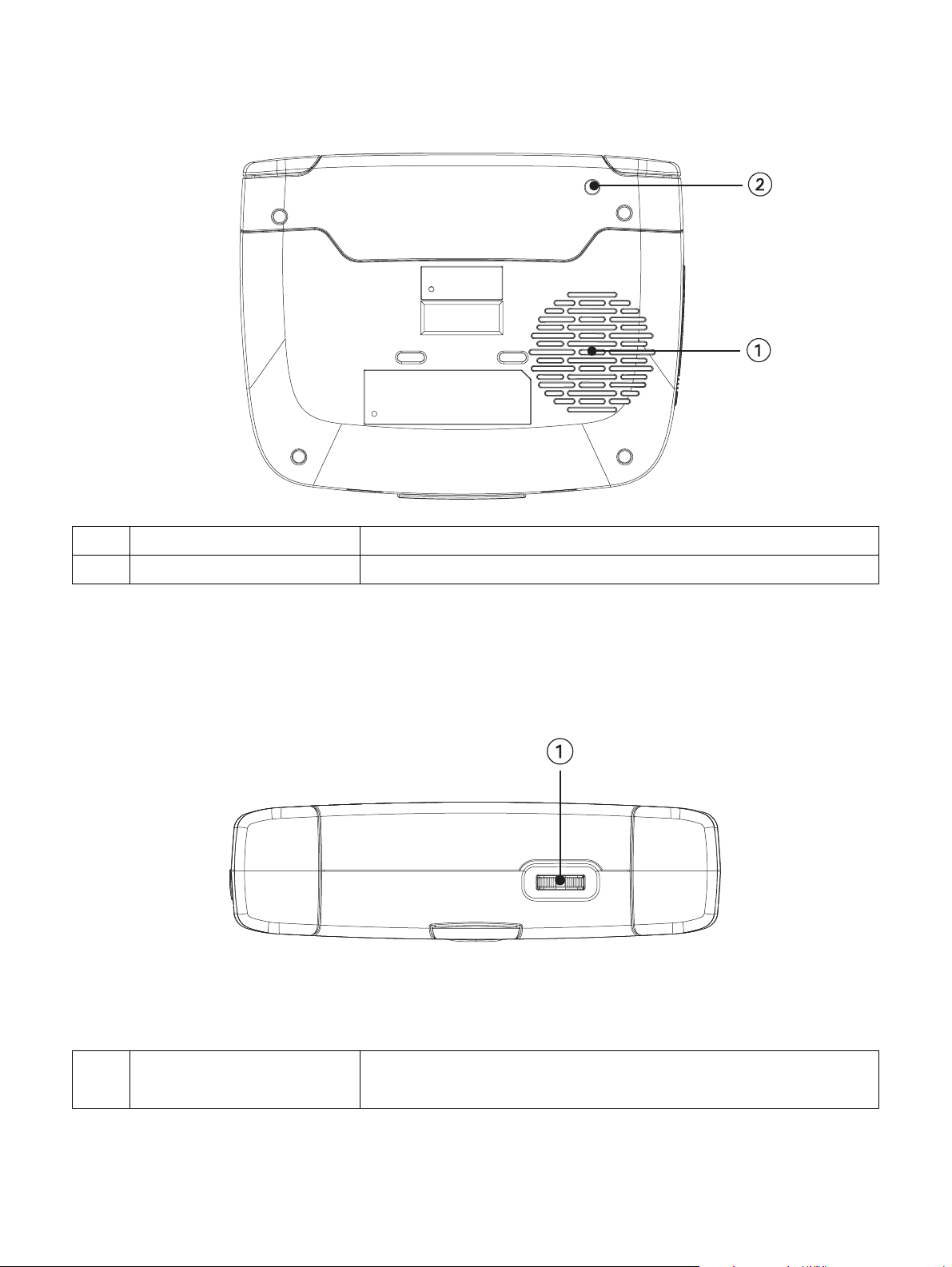
Kapittel 3: Magellan RoadMate 3000T
3.2 Sett bakfra
1 Høyttaler Brukes til uttalte kjøreanvisninger og musikkavspilling.
2 Utvendig antennekontakt Gir tilgang via en valgfri ekstern antenne.
3.3 Oversiden
1 Volumjustering
Øker (skyv til høyre) eller reduserer (venstre) volumet.
Trykk for å repetere den siste opplesningen.
6
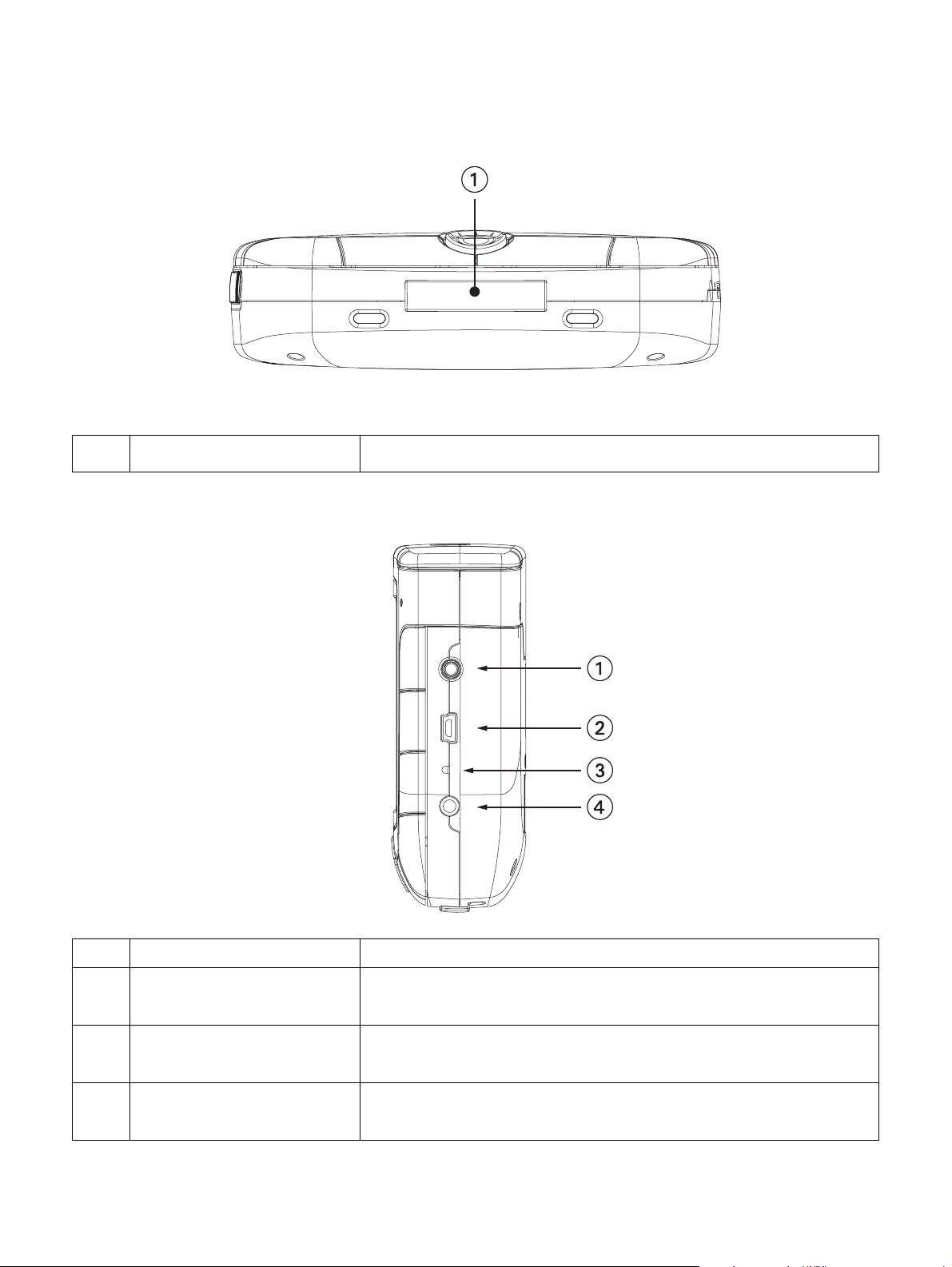
Kapittel 3: Magellan RoadMate 3000T
3.4 Undersiden
1 16-pinners kontakt For fremtidig utvidelse.
3.5 Høyre side
1 Stereo-hodetelefonkontakt Brukes til å kople stereo-hodetelefoner til enheten.
2 USB-tilkopling
3 Tilbakestillingsknapp
4 Strømtilkopling
Kople Magellan RoadMate 3000T-enheten til PCen for å laste opp
musikk, bilder og egendefinerte severdighetsfiler.
Hvis din Magellan RoadMate 3000T skulle slutte å reagere, trykker du
på tilbakestillingsknappen for å starte den på nytt.
Plugg inn biladapteren eller en strømadapter (ekstrautstyr) for å lade
opp batteriet.
7
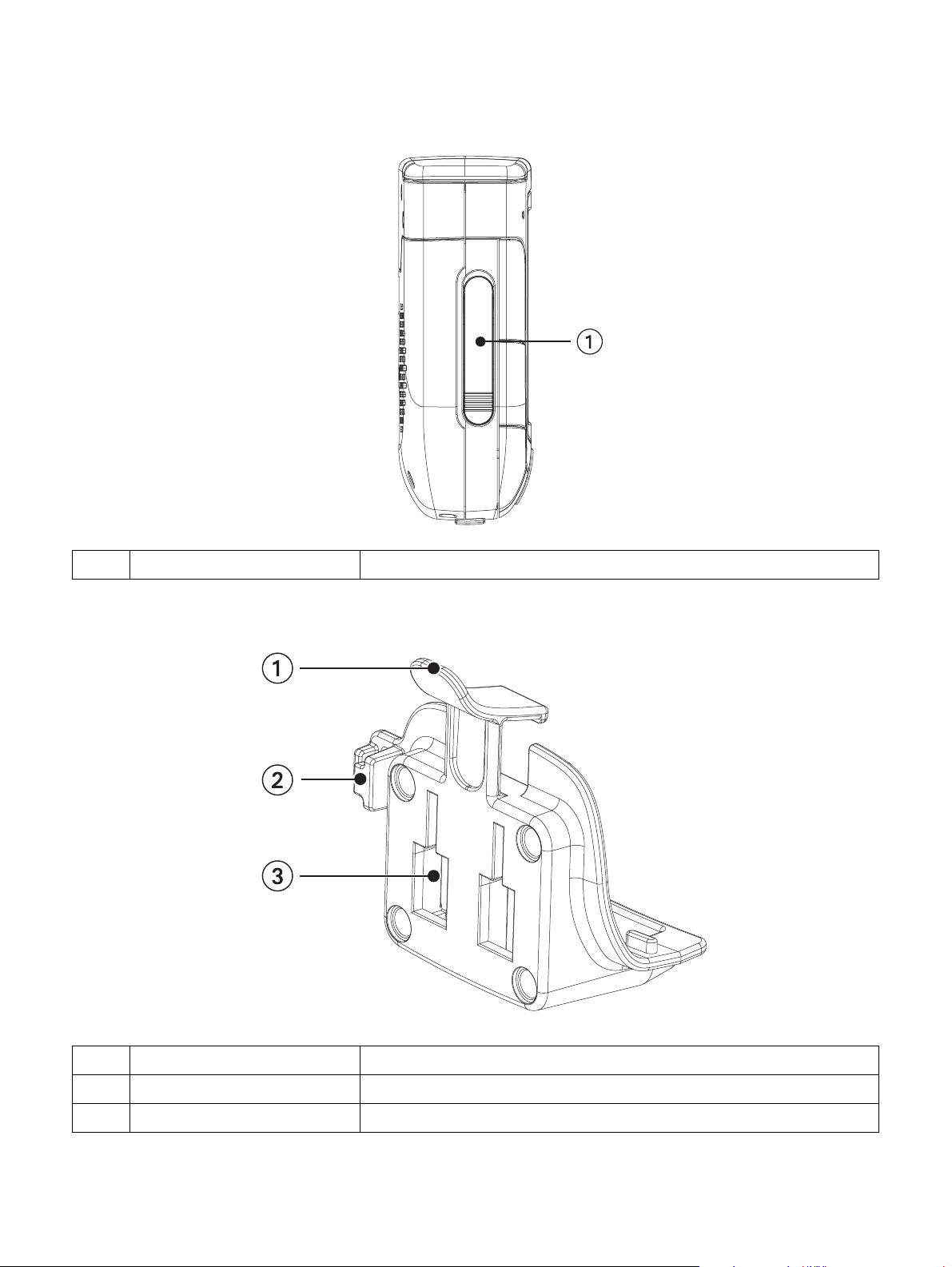
Kapittel 3: Magellan RoadMate 3000T
3.6 Venstre side
1 Minnekortplass For å lytte til musikkfiler eller vise bilder lagret på et SD/MMC-kort.
3.7 Bilholder
1 Frikopling av bilholder Trykk for å frigjøre Magellan RoadMate 3000T-enheten fra bilholderen.
2 Ledningsfanger Brukes til å feste strømledningen.
3 Festespor for frontrutefeste Sett tappene på frontrutefestet inn her.
8
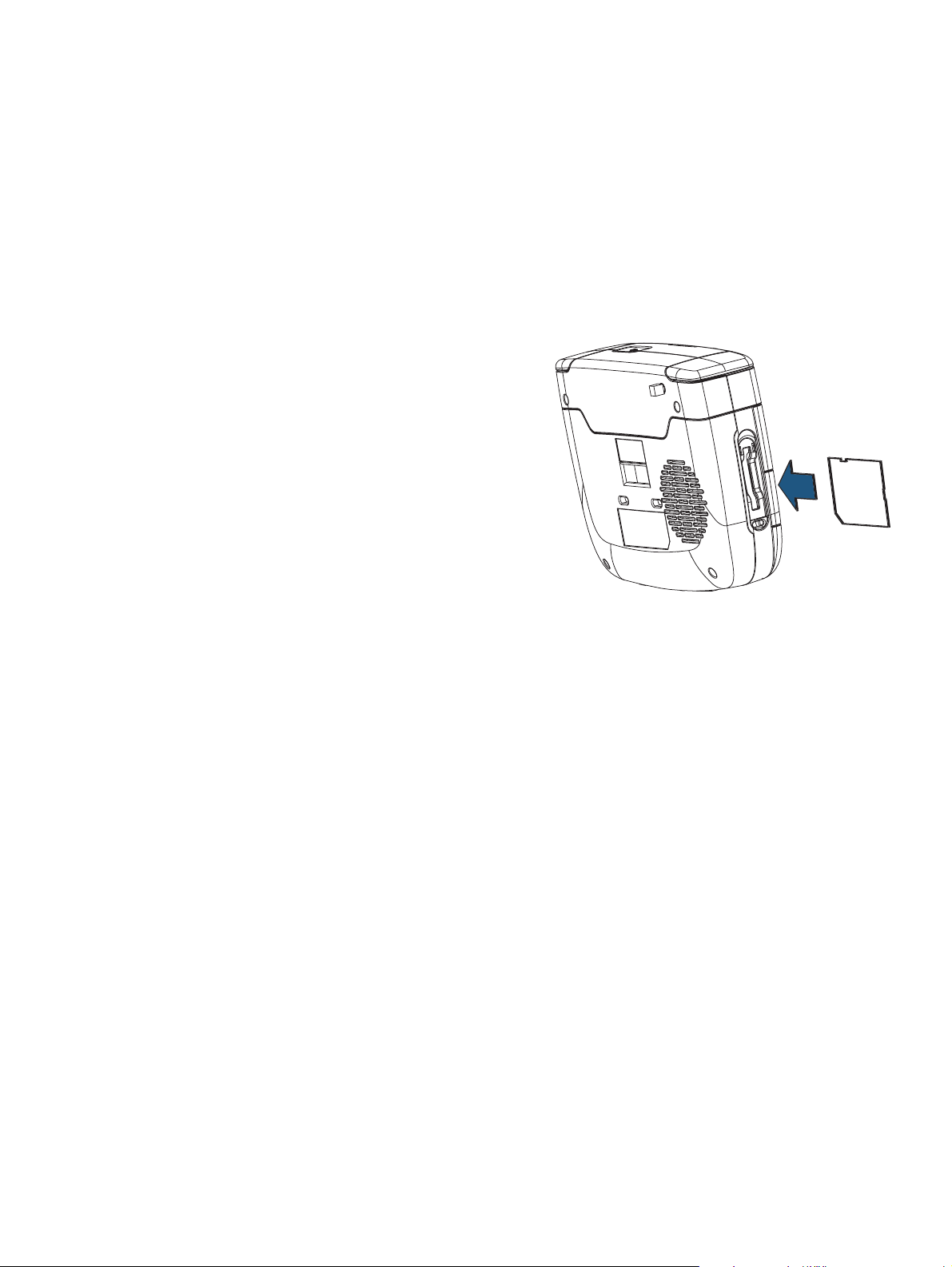
Kapittel 3: Magellan RoadMate 3000T
3.8 Bruke uttagbare minnekort
Magellan RoadMate 3000T er utstyrt med et minnekortspor på venstre side (se «Venstre side» på side 8), som rommer et
Secure Digital (SD) eller et Multimedia Card (MMC). Disse kortene brukes til å sikkerhetskopiere navigasjonsdata, eller lagre
musikk og bilder. Minnekortplassen på din Magellan RoadMate 3000T benytter en trykk inn-teknikk for både innsetting og
frigjøring. Med andre ord – når du setter inn kortet, må du trykke det inn til det klikker på plass, og når du skal ta det ut,
må du igjen trykke det inn og la det sprette litt ut. Minnekort finnes i en rekke ulike størrelser fra ulike produsenter.
3.8.1 Sette inn minnekortet
Vipp av gummitetningen for å avdekke minnekortplassen.
Ikke fjern gummitetningen helt.
Kortet kan bare settes inn i én retning. Ikke tving kortet inn i sporet.
Sett lagringskortet inn i sporet med metallkontaktene først, og med
den skrådde kanten vendt ned og etiketten vendt forover.
Trykk kortet inn til du hører et låseklikk.
Lukk gummitetningen.
3.8.2 Ta ut minnekortet
Vipp av gummitetningen for å avdekke minnekortplassen.
Ikke fjern gummitetningen helt.
Trykk kortet inn til du hører et låseklikk. Ikke prøv å trekke minnekortet direkte ut av sporet.
Fjern minnekortet fra sporet.
Lukk gummitetningen.
9
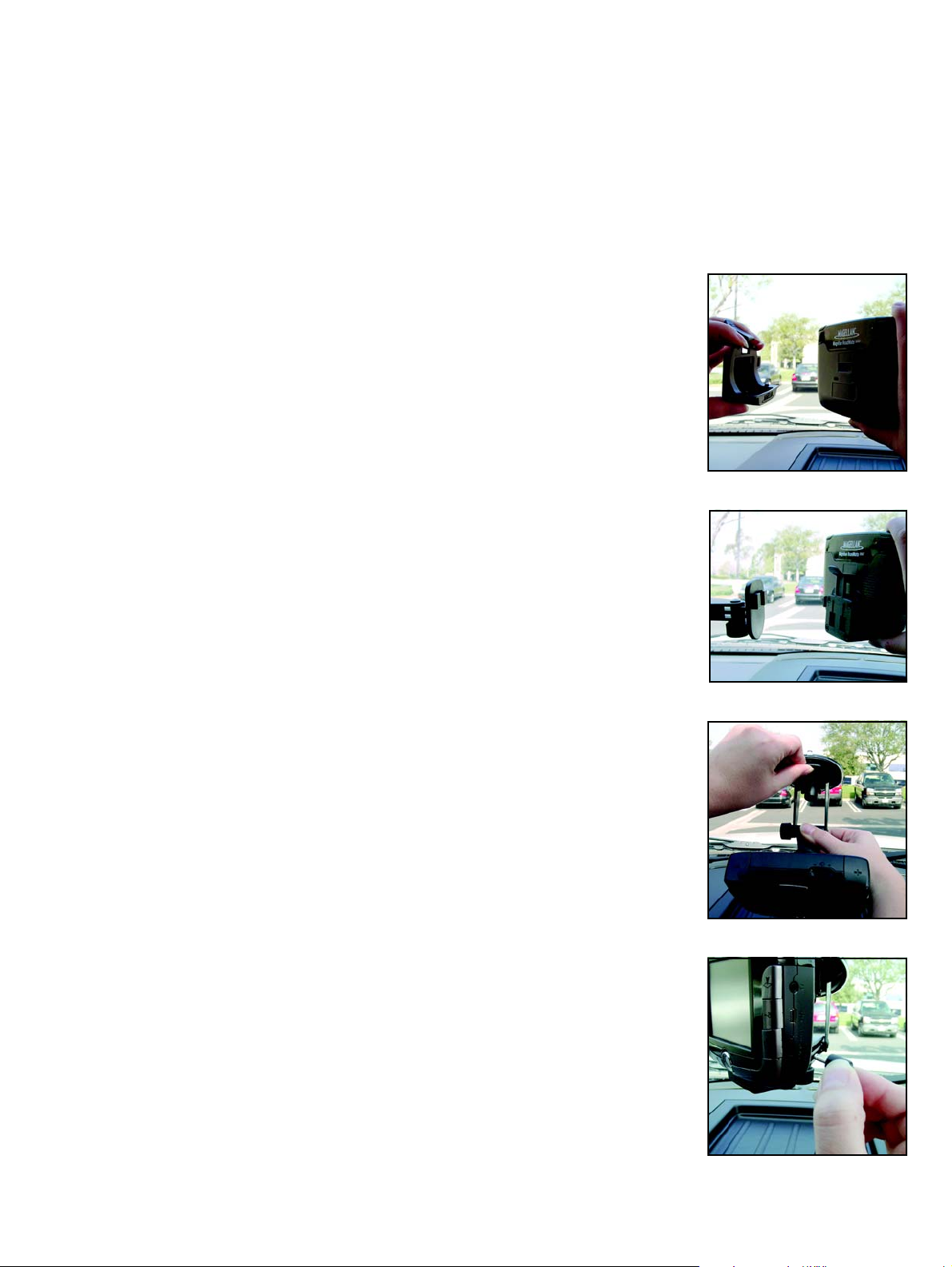
Kapittel 4: Bilinstallasjon
Ved montering av Magellan RoadMate 3000T i bilen er det viktig å passe på at den ikke hindrer førerens utsikt over veien,
enten du bruker frontrutefestet eller andre festeanordninger. Sørg for at plasseringen av Magellan RoadMate 3000T-enheten
og kabelen ikke påvirker betjeningen av sikkerhetsenheter, slik som airbag-er. Du overtar risikoen assosiert med skade på
kjøretøyet ditt eller kjøretøyets passasjerer som et resultat av hvordan du velger å montere Magellan RoadMate 3000T.
4.1 Installere frontrutefestet
Fest bilholderen til baksiden av din Magellan RoadMate 3000T. Sett inn bunnen av Magellan
RoadMate 3000T-enheten først, og smett bilholderklipsen på toppen på plass.
Skyv frontrutefestet inn på baksiden av bilholderen.
Trykk frontrutefestet mot frontruten, og trykk låsehendelen mot glasset.
Plugg strømledningen inn i Magellan RoadMate 3000T-enheten som vist. Dette trinnet er
valgfritt, men sikrer at batteriet holdes oppladet.
10
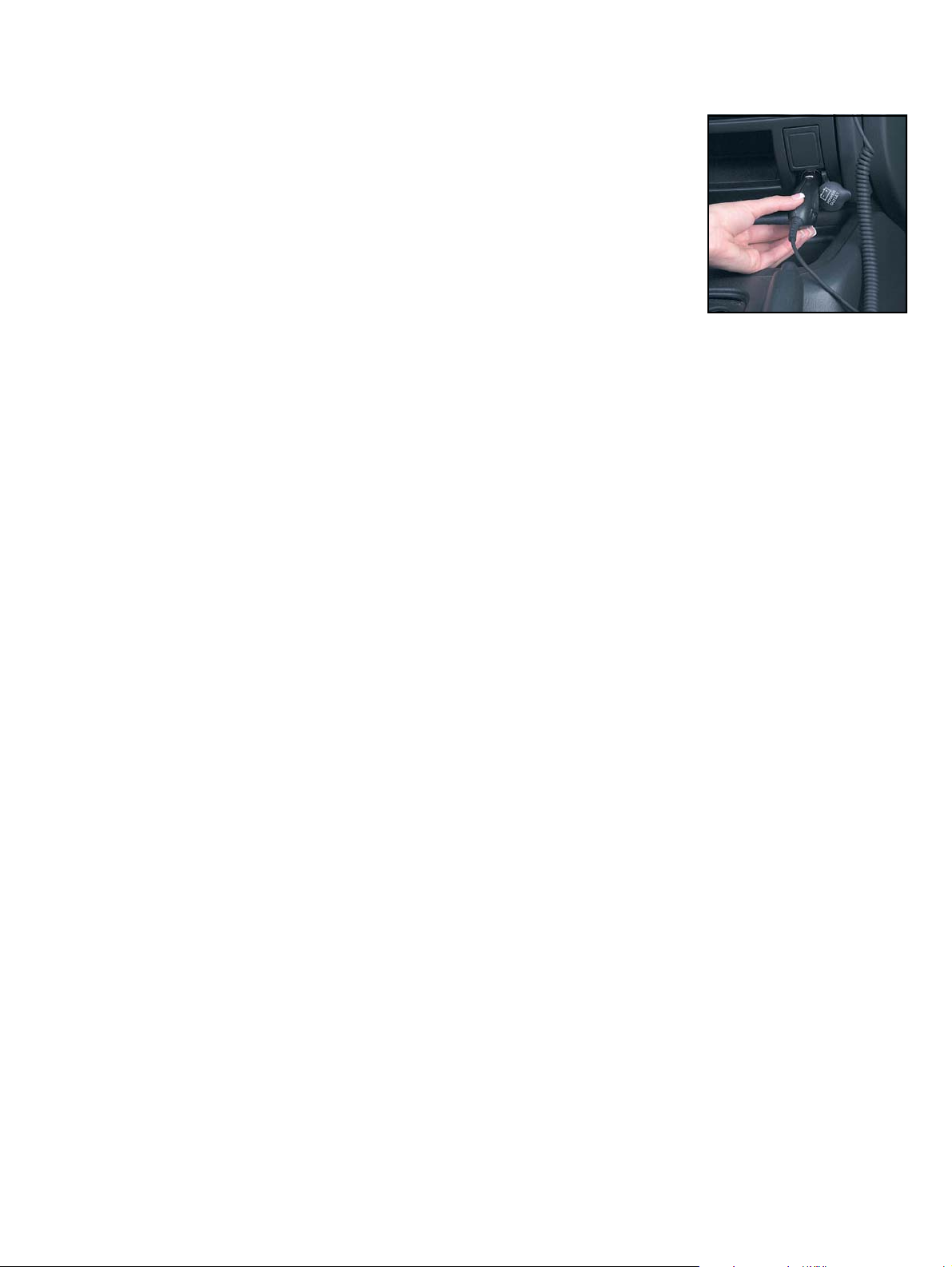
Kapittel 4: Bilinstallasjon
Plugg biladapteren inn i sigarettenneruttaket eller et 12 volts tilbehørsuttak.
Installasjonen er komplett, og du er klar til å skru på Magellan RoadMate 3000T-enheten og bruke den.
11
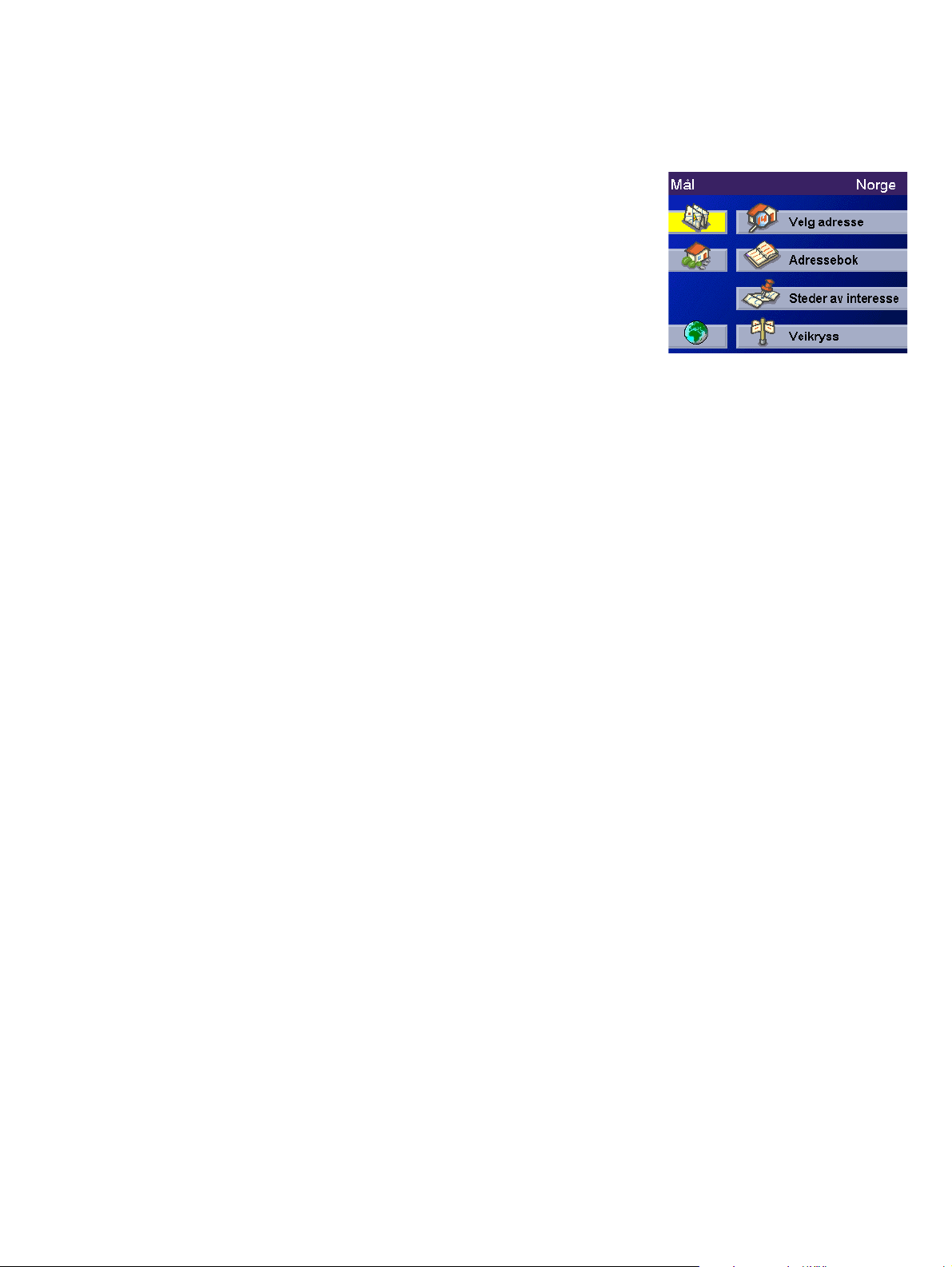
Kapittel 5: Grunnleggende navigasjonsbruk
5.1 Slå Magellan RoadMate 3000T-enhetenpå rett ut av esken
Hold strømknappen inne i om lag ti sekunder (se “Sett forfra” på side 5).
Hvis strømforsyningen er tilkoplet, eller hvis batteriet er ladet opp, vil Magellan-bildet
vises etterfulgt av et advarselsskjermbilde. For å godta advarslene trykker du
Deretter vil du se skjermbildet Raske tips. Det anbefales at du beholder raske tips
på for å bli bedre kjent med funksjonaliteten til Magellan RoadMate 3000T.
Ellers velger du
navigasjonsprogrammet starte, og destinasjonsskjermen vil vises.
ESC for å hoppe over Raske tips denne gang. Som standard vil nå
5.1.1 Slå av strømmen i forhold til dvalemodus
Magellan RoadMate 3000T-enheten kan settes i dvalemodus. Dette er en begrenset strømmodus som sparer batteristrøm.
Når Magellan RoadMate 3000T-enheten «våkner» fra dvalemodus vil den oppnå satellittfiksering vesentlig raskere enn når
den startes opp etter å ha vært slått helt av.
For å sette enheten i dvalemodus holder du strømknappen trykket inn i 2-3 sekunder. Skjermdisplayet slås av, og
strømlampen vil lyse svakt.
For å slå enheten helt av, holder du strømknappen trykket inn i 10 sekunder. Magellan RoadMate vil da slås fullstendig av.
OK.
For å starte opp Magellan RoadMate 3000T-enhetenfra dvalemodus, holder du strømknappen trykket inn i 2-3 sekunder.
Varselsskjermbildet vil vises. Velg
OK, og du kommer tilbake til det forrige skjermbildet du så på.
5.1.2 Strømbehandling
Magellan RoadMate 3000T kan konfigureres for å gå automatisk i dvalemodus etter at ingen taster eller berøringsskjermen
har vært brukt på 20 minutter. Trykk på
Systeminnstillinger og Strømsparing. Velg tiden for Automatisk avstenging, og velg OK. For nærmere informasjon om
strømstyring, se “Strømbehandling” på side 69.
MENY-knappen på Magellan RoadMate 3000T-enheten, og velg så
5.2 Tilbakestille Magellan RoadMate 3000T
Hvis Magellan RoadMate 3000T-enheten skulle slutte å reagere, trykker du på TILBAKESTILLINGSKNAPPEN. Hvis en
rute var aktiv da Magellan RoadMate 3000T-enheten ble tilbakestilt, vil du bli spurt om du vil gjenoppta eller kansellere den
aktive rutinen når du starter den opp igjen.
5.3 Justering av volumet
VOLUMKONTROLLEN er plassert øverst på Magellan RoadMate 3000T (se “Oversiden” på side 6). Bruk den til å stille
høyttalervolumet til et passende nivå. Volumindikatoren vil vises på skjermen.
5.4 Repetere siste kommando
Mens du er under ruteveiledning til en destinasjon kan du få gjentatt den siste taleanvisningen ved å trykke
VOLUMKONTROLLEN ned.
12
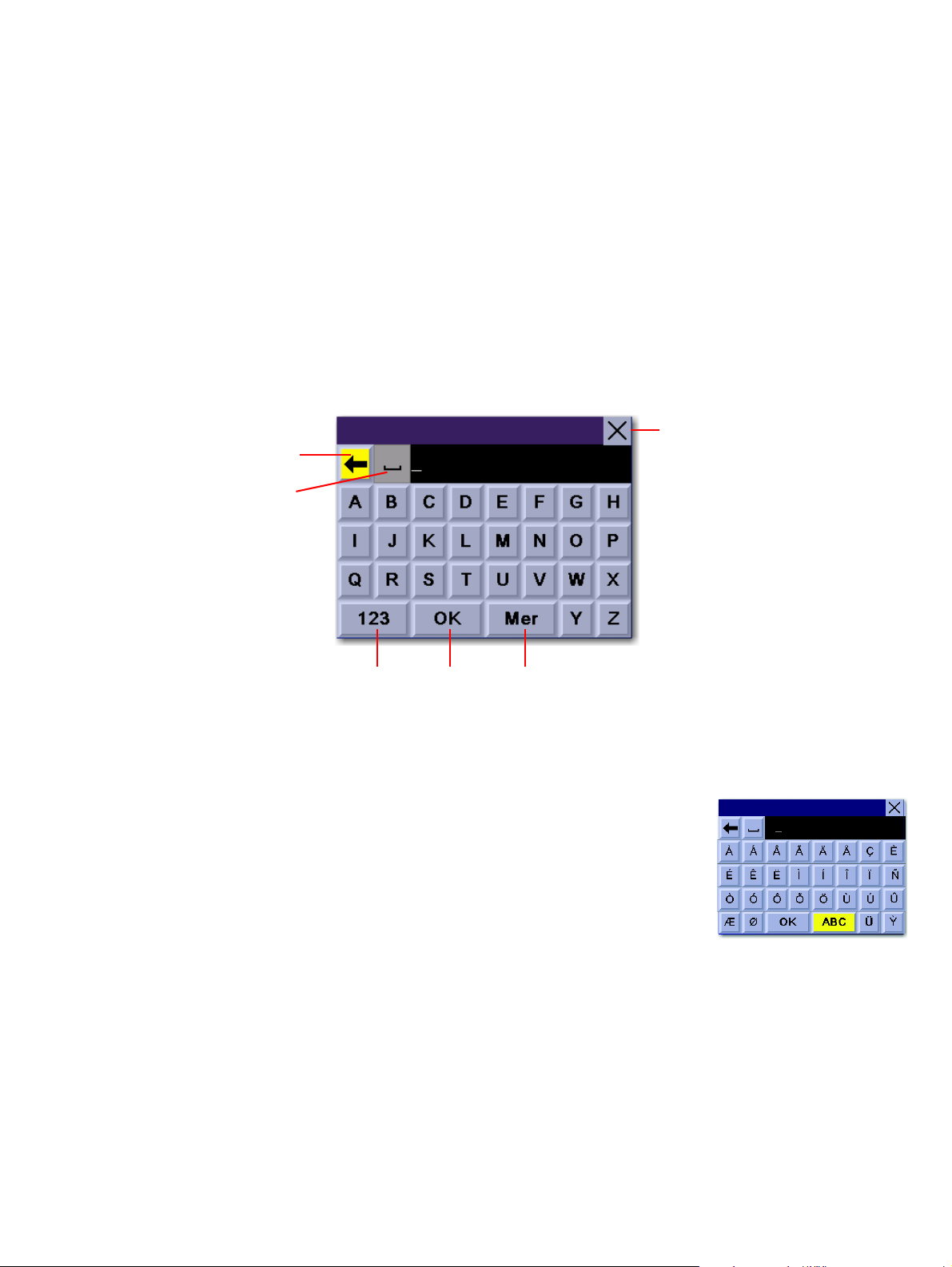
Kapittel 5: Grunnleggende navigasjonsbruk
5.5 Foreta valg
Magellan RoadMate 3000T leveres med berøringsfølsom skjerm. Hvis du vil gjøre et menyvalg, eller taste tegn, berører du
bare skjermen der du finner elementet du ønsker å velge.
Du kan også bruke
vil velge. Når det ønskede elementet er uthevet, trykker du
NAVIGASJONSTASTEN (se “Sett forfra” på side 5) til å bla rundt i skjermbildet og merke elementet du
ENTER (se “Sett forfra” på side 5) for å velge.
5.6 Skrive inn tekst
Når du trenger å oppgi navn, gater, byer etc., vil Magellan RoadMate 3000T-enheten vise et tastatur. Berør bokstaven du
ønsker og dersom du gjør en feil, bruk Tilbake-knappen for å gå tilbake ett tegn om gangen. Mellomrom brukes for å sette
inn mellomrom mellom tegn eller ord.
Avbryt
Tilbake
Mellomrom
Numeriske
tegn
Godkjenn
inntasting
Ytterligere
tegn
5.7 Ekstra tegn («Mer»-knappen)
Når du legger inn tekst, kan det være at du trenger å oppgi spesialtegn. Når den er tilgjengelig,
vil et trykk på
Mer-knappen vise en tasteblokk med disse tegnene.
13
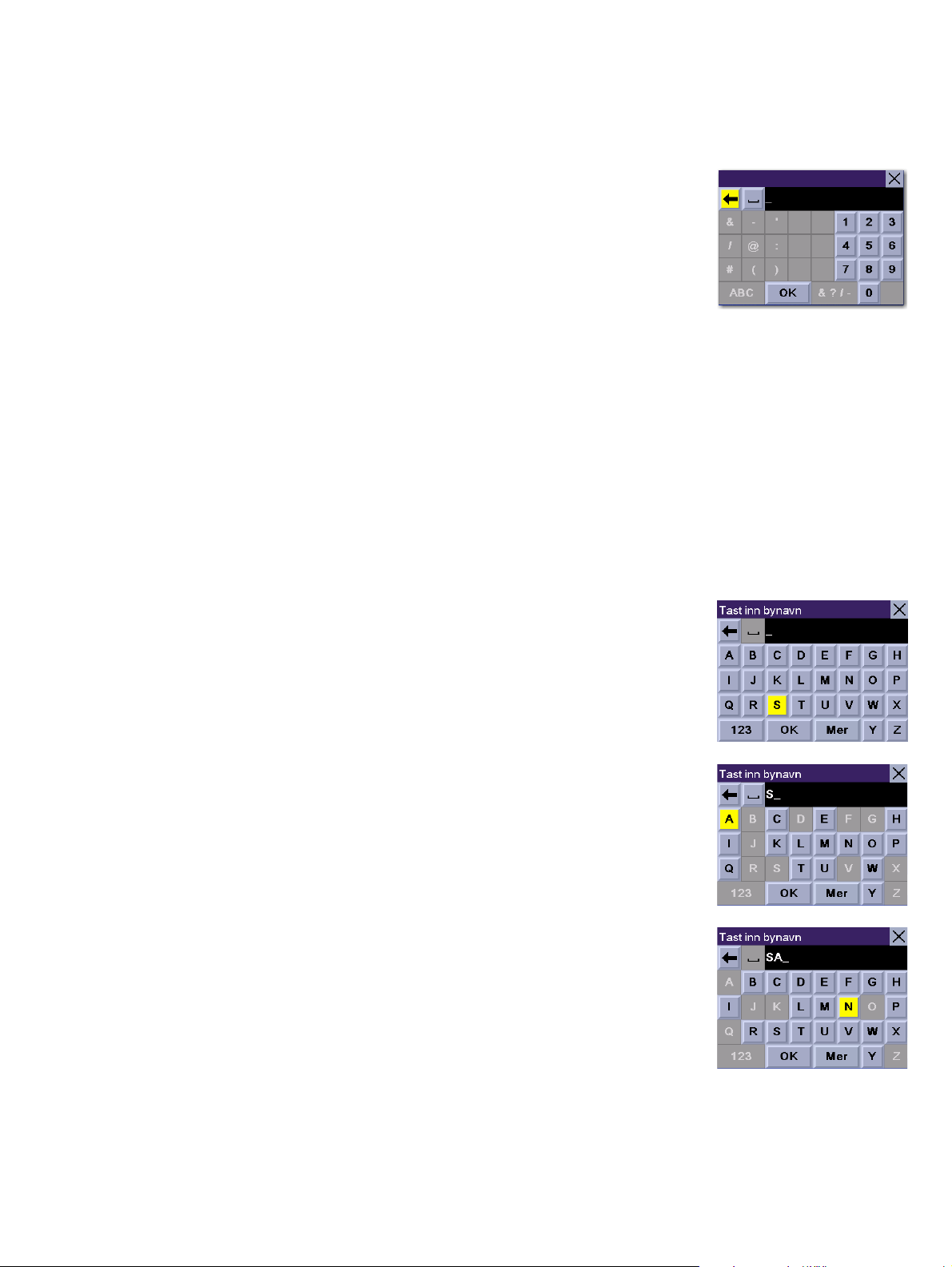
Kapittel 5: Grunnleggende navigasjonsbruk
5.8 Numeriske tegn («123»-knappen)
Når den er tilgjengelig, vil et trykk på 123-knappen vise en tasteblokk med disse talltegnene.
5.9 Hva er QuickSpell?
Magellan RoadMate 3000T bruker QuickSpell-teknologi for å gi deg den raskest mulige metoden for å skrive inn tegn.
QuickSpell eliminerer muligheten for å se etter et feilstavet ord eller se etter en by eller gate som ikke finnes i databasen
som er lastet inn. Etter hvert som du skriver inn tegn demper QuickSpell-funksjonen til Magellan RoadMate 3000T-enheten
tegnene som ikke er tilgjengelige, og gjør derfor inntastingen raskere.
Eksempel:
Tenk deg at du trenger å skrive inn navnene til en by--i dette tilfelle San Francisco.
Velg «S».
Velg «A».
Velg «N».
14
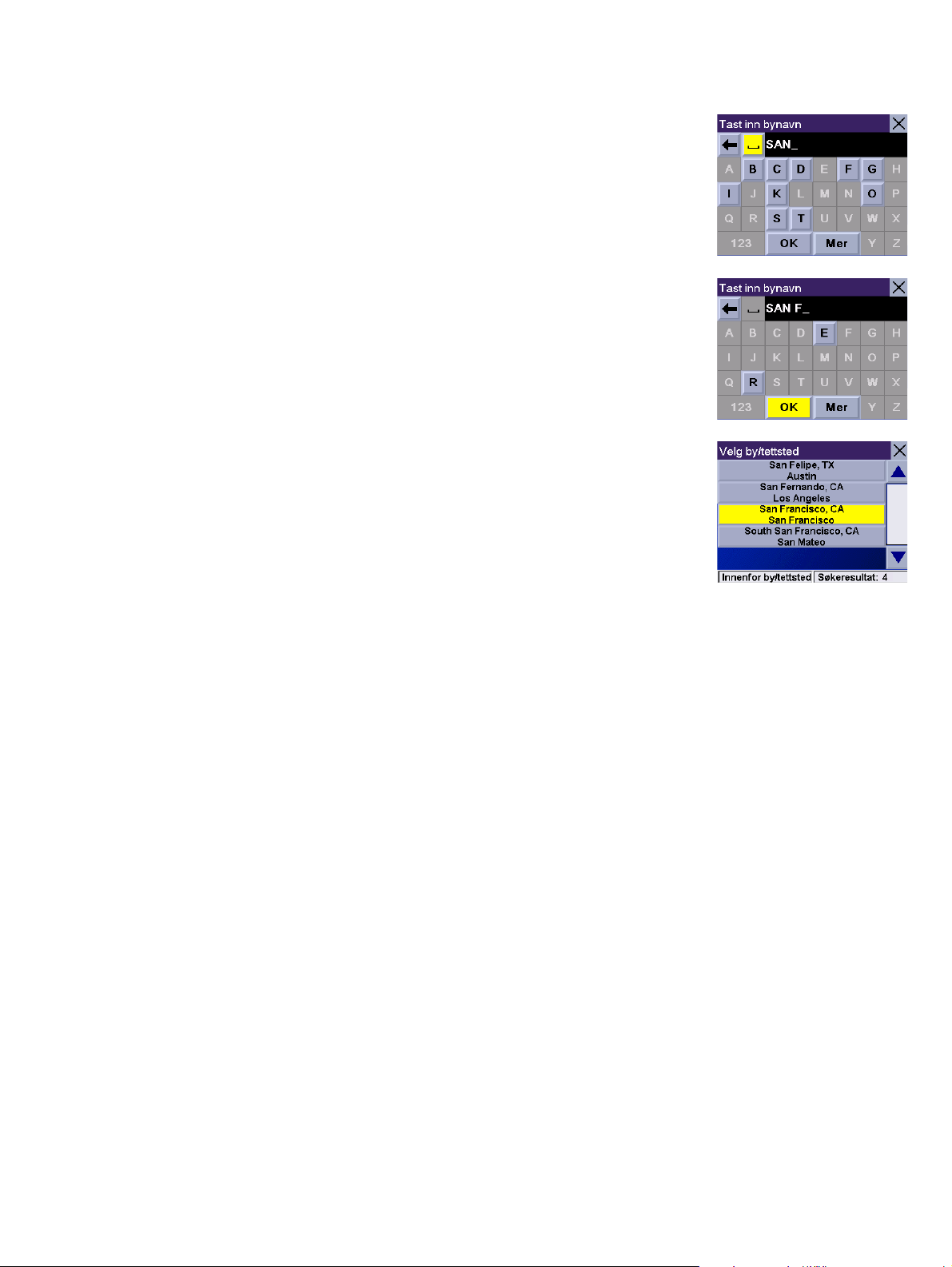
Kapittel 5: Grunnleggende navigasjonsbruk
Velg mellomromstasten.
Når tilstrekkelig mange tegn er oppgitt, vil Magellan RoadMate 3000T-enheten automatisk vise
listen over byer; eller, hvis du mener at nok tegn er oppgitt, trykker du
Bruk navigasjonstasten til å rulle listen opp eller ned (om nødvendig) og velge
«San Francisco, CA» fra listen.
Listen over steder funnet i databasen er begrenset til 100 oppføringer. Hvis mer enn
100 oppføringer blir funnet, vises «Samsvar: > 100» i nederste høyre hjørne av displayet.
Da bør du trykke
AVBRYT-tasten (se “Sett forfra” side 5) og oppgi flere tegn i bynavnet.
OK.
15
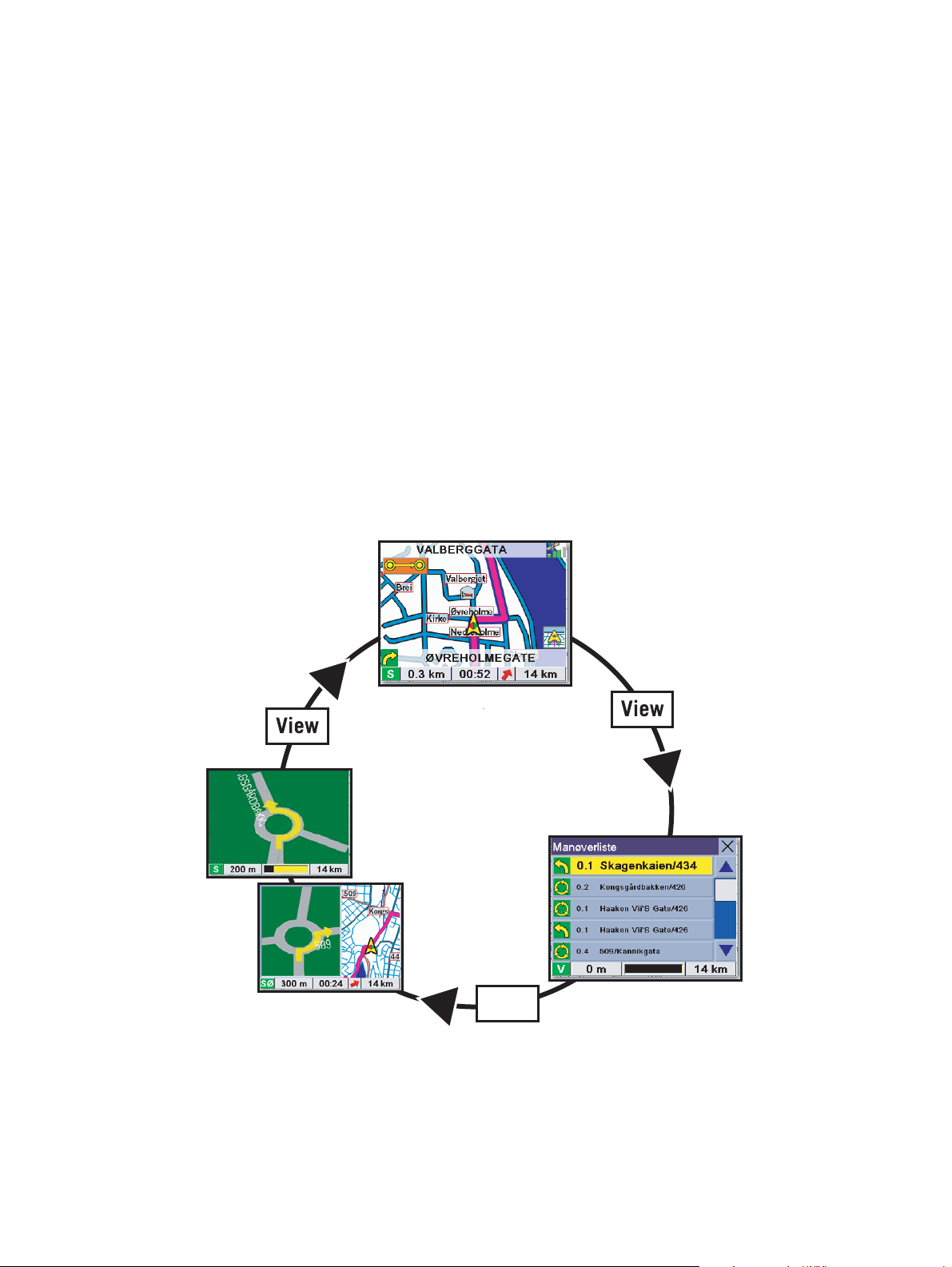
Kapittel 6: Reise
6.1 Skjermer for veiledningsinformasjon
Magellan RoadMate 3000T har tre skjermer du kan bruke for å veilede deg for reise til destinasjonen din: kartskjermbildet,
manøverskjermbildet og TrueView/Delt TrueView-skjermbildet.
Kart: Når en ny destinasjon er valgt og kalkulert vises kartskjermen. Denne skjermen viser et kart over områdene rundt,
sammen med den planlagte ruten (dersom den kalkuleres) og informasjon om ruten. Dette skjermbildet kommer du til
når ingen rute er beregnet, ved å velge
skjermbildet.
Manøvre: Denne skjermen er kun tilgjengelig når en rute har blitt kalkulert. Denne skjermen viser en liste over manøvreringer
for å kunne komme fram til destinasjonen. Det kan også brukes til å ekskludere en manøver og deretter beregne ruten på
nytt. For å vise manøverskjermbildet trykker du på knappen
TrueView: Denne skjermen er kun tilgjengelig når en rute har blitt kalkulert. Denne skjermen viser neste manøver i
3D-grafikk. Den vil hjelpe deg med å vite hvilket fil du skal ligge i og gir deg et bilde av neste manøver som er enkelt å følge.
For å vise TrueView-skjermbildet trykker du på knappen
Du kan også vise TrueView i delt modus (se “TrueView-alternativer” på side 59). Denne visningen viser TrueView-skjermen på
venstre side og kartet på høyre side.
Kart eller ved å velge VIEW-knappen (se “Sett forfra” side 5.) fra destinasjons-
VIEW (se “Sett forfra” side 5.) mens du ser på kartskjermbildet.
VIEW (se “Sett forfra” side 5.) mens du ser på manøverlisten.
TrueView 3D
Kart
Manøvre
Del Trueview
View
16
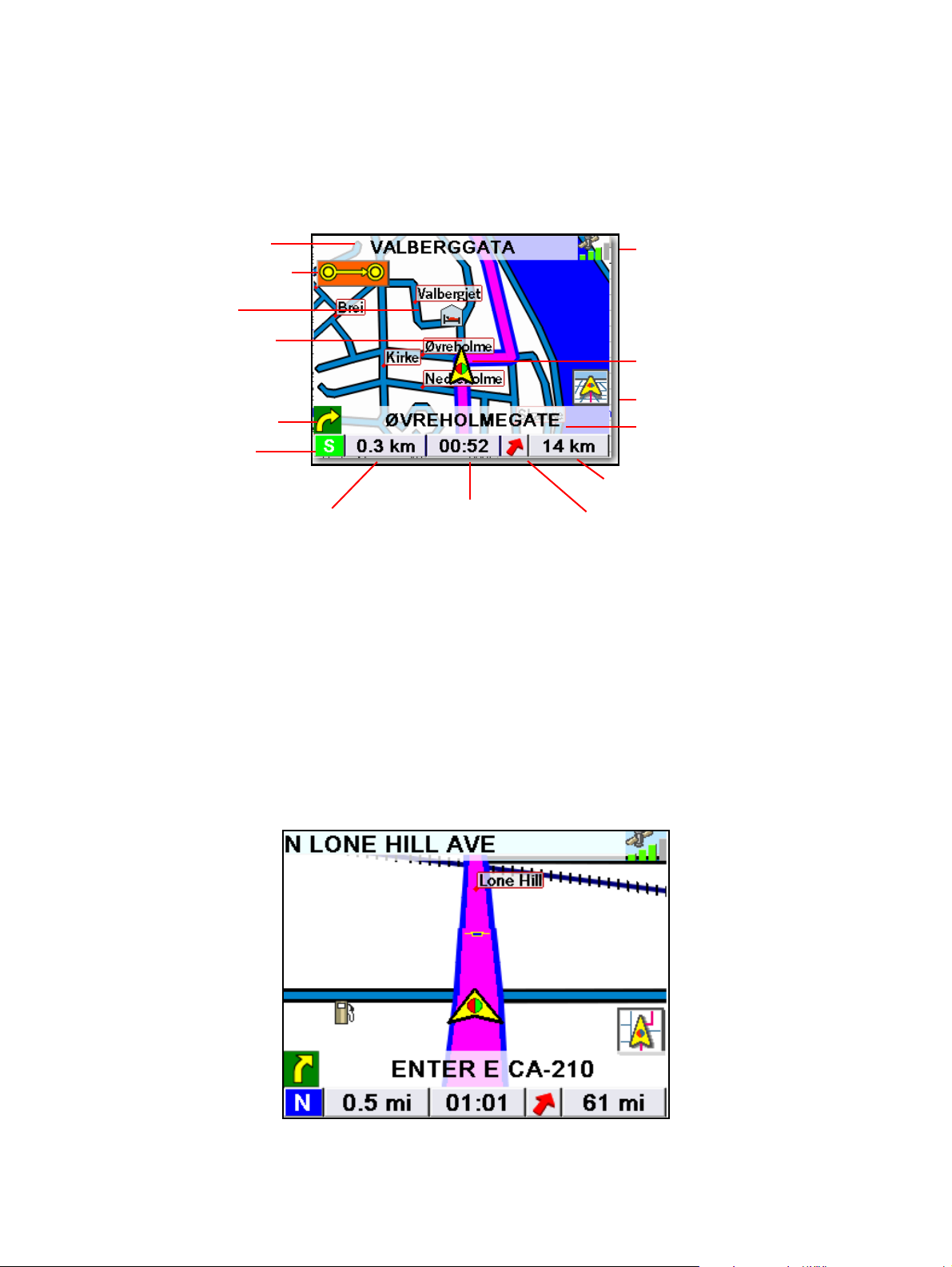
Kapittel 6: Reise
6.2 Kartskjerm
Kartskjermen er den mest vanlige skjermen i Magellan RoadMate 3000T, og gir deg detaljert informasjon om hvor du er og
hvor du skal.
Aktuell vei
SmartDetour-ikonet
Ikon for steder av
interesse †
Planlagt rute (rosa)
Neste manøver
Kjøreretning
Avstand til neste manøver
† Ved å berøre ikonet for steder av interesse på skjermen kan du få informasjon og rute til stedet.
Mens du kjører, vil kartskjermbildet kontinuerlig oppdatere posisjonen din, og gi deg ikke bare et kart, men også en visuell
indikasjon av hvor på kartet du er.
Aktuell vei
Estimert tid fram
til destinasjon
Destinasjonens retning
GPS-signalstyrke
Posisjoneringsmarkør
(peker i den retningen
du beveger deg)
2D/3D-kartveksler
Neste vei
Distanse til destinasjon
6.3 Skifte fra 2D- til 3D-kartvisning
Kartskjermbildet kan skiftes mellom 2D (sett fra rett over posisjonsmarkøren) og 3D (sett fra over og litt bak posisjonsmarkøren). 3D-visningen gir et mer naturtro bilde med perspektiv av veiene forover. Mens du er i 3D-kartmodus kan du
fremdeles trykke på ikoner på skjermen for å rute til dem under kjøring, og du kan zoome inn og ut. Du kan imidlertid
ikke bla i kartet, og kartretningen er låst til kursen oppover. I delt TrueView vil kartdelen av skjermen være i 2D-modus.
17
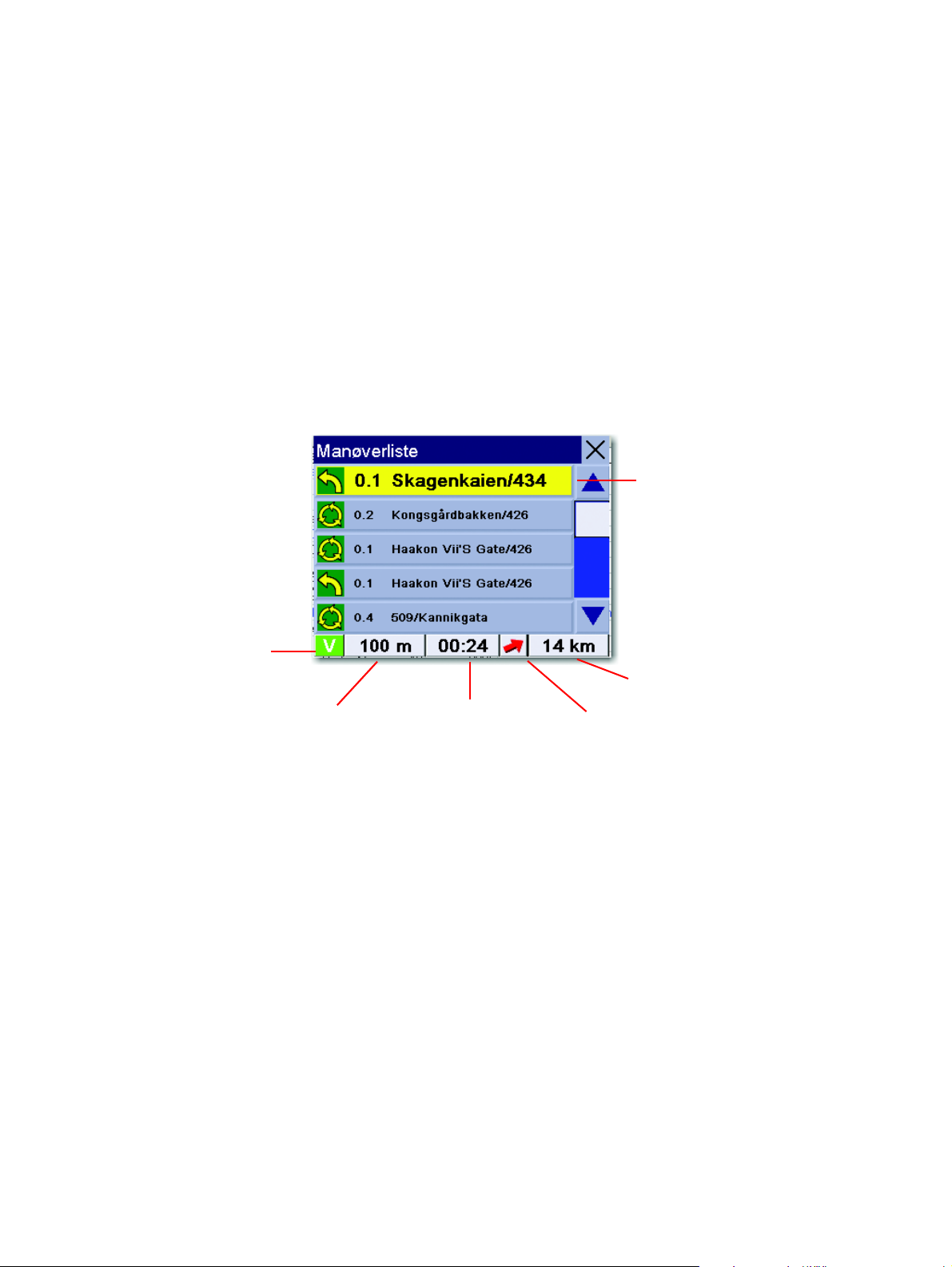
Kapittel 6: Reise
6.4 Endring av zoom-nivåene på kartet
Mens du ser på kartskjermbildet kan du zoome inn (forstørre kartelementene) ved å trykke på + (pluss), eller zoome ut
(forstørre kartområdet) ved å trykke
Merk: Zoom inn- og zoom ut-tastene kan også brukes til å bla gjennom lange lister. Mens du viser en liste, trykker du Zoom
ut-tasten for å bla nedover i listen, en side av gangen, og Zoom inn-tasten for å bla oppover.
6.5 Manøverskjermen
Manøverskjermen kan vises kun etter at en rute har blitt kalkulert. Fra kartskjermbildet trykker du på tasten VIEW for
å vise en liste av alle kommende manøvreringer langs ruten. Når du er ferdig med å se på Manøverskjermen, trykk på
VIEW-knappen to ganger for å gå tilbake til Kart-skjermen, eller vent et øyeblikk og den vil gå tilbake automatisk.
- (minus) (se “Sett forfra” side 5.).
Neste manøver
Kjøreretning
Avstand til neste manøver
Estimert tid fram
til destinasjon
Distanse til destinasjon
Destinasjonens retning
18
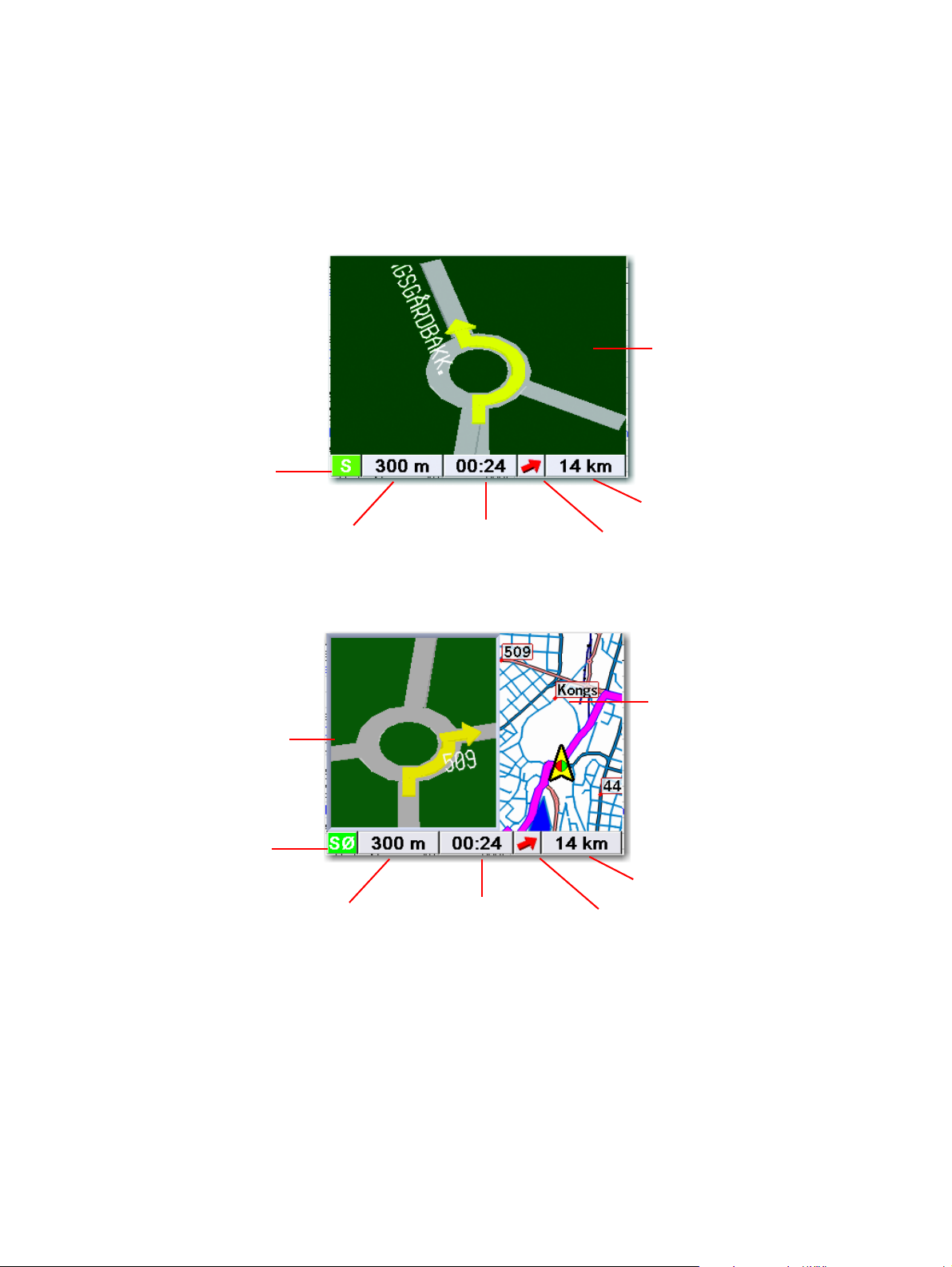
Kapittel 6: Reise
6.6 TrueView Screen
Magellan RoadMate 3000T bruker TrueView-teknologi for å vise et tredimensjonalt bilde av neste manøver.
TrueView-skjermen kan vises kun etter at en rute har blitt kalkulert. Fra kartskjermbildet trykker du to ganger på tasten
for å vise TrueView-skjermbildet.
Neste manøver
Kjøreretning
Distanse til destinasjon
VIEW
Avstand til neste manøver
I delt modus viser den venstre halvdelen av skjermen TrueView, mens den høyre halvdelen av skjermen viser kartet.
Neste manøver
Kjøreretning
Avstand til neste manøver
Estimert tid fram
til destinasjon
Estimert tid fram
til destinasjon
Destinasjonens retning
Kart med
planlagt rute
Distanse til destinasjon
Destinasjonens retning
19
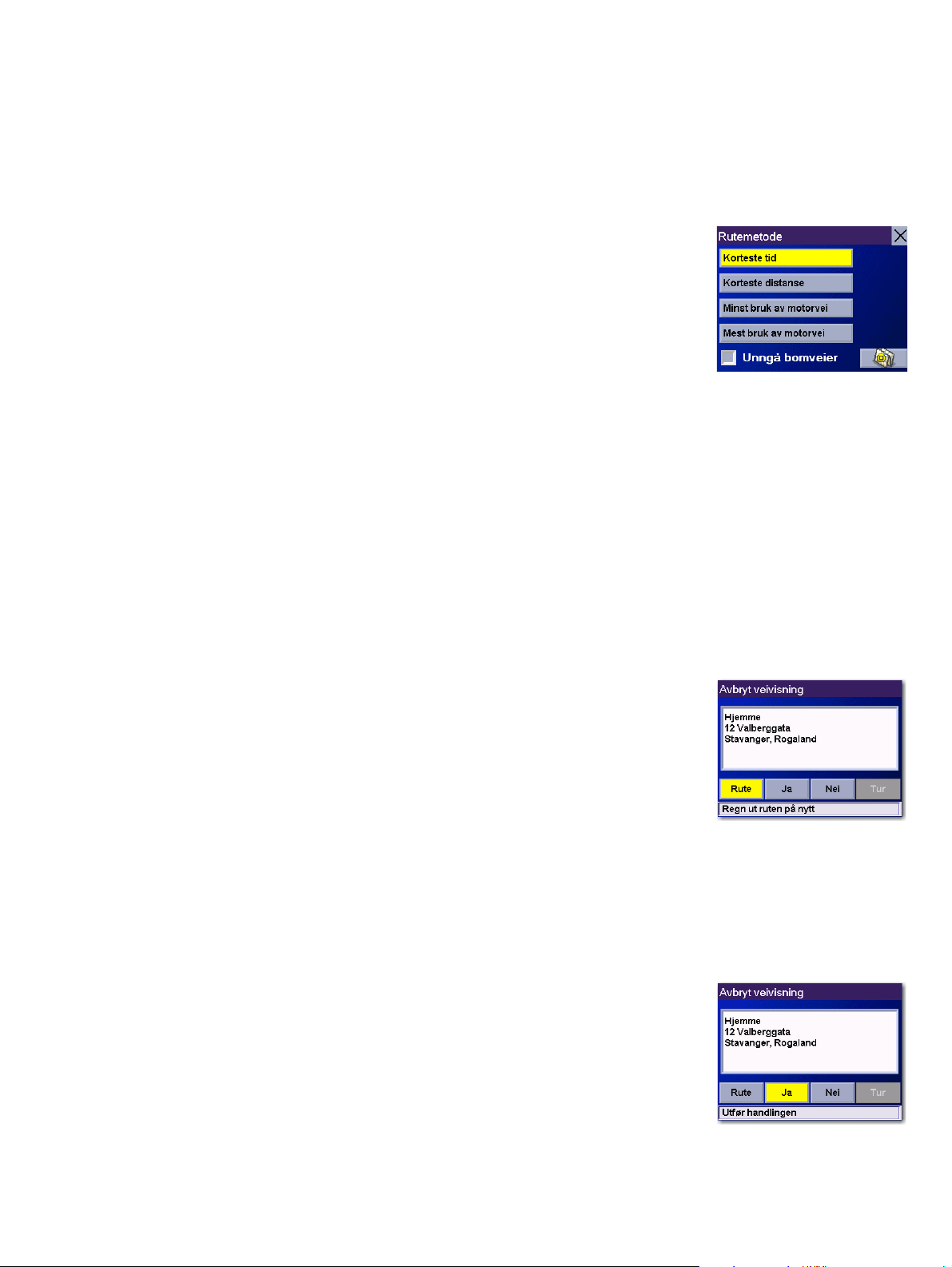
Kapittel 6: Reise
6.7 Velge rutemetode
Alle ruter beregnes med utgangspunkt i den rutemetoden som er valgt. Hver gang en ny destinasjon velges, spør Magellan
RoadMate 3000T-enheten deg om hvilken metode som skal brukes for å kalkulere ruten.
Korteste tid: Dette valget kalkulerer en rute som bør ta minst tid ved å kalkulere inn
fartsgrenser og annen informasjon i databasen. Andre faktorer, slik som trafikkforhold,
kan ikke i brukes i kalkuleringen av korteste tid.
Korteste distanse: Dette valget kalkulerer ruten ved å bruke den mest direkte ruten til
destinasjonen. Denne ruten trenger ikke å være den raskeste på grunn av lavere fartsgrenser,
svinger til venstre eller andre faktorer.
Minst bruk av motorvei: Dette valget kalkulerer ruten slik at motorveier unngås når det er
mulig.
Mest bruk av motorvei: Dette valget kalkulerer ruten slik at motorveier brukes så mye som mulig.
Dette alternativet vil bruke gebyrbelagte motorveier hvis ikke annet er valgt. Se “Ruteinnstillinger” side 60.
Vis destinasjon på kart: Før du velger rutemetode, kan du se hvor du er på vei.
Unngå bomveier: Kryss av for dette alternativet hvis du vil beregne en rute mest mulig uten bomveier.
6.8 Skifte rutemetode
Mens du ser på kartskjermen, manøverskjermen, eller TrueView-skjermen, trykk på ESCAPE-knappen.
Velg
Rute, og velg ny rutemetode.
Ruten vil bli beregnet på nytt ut fra den nye rutemetoden, og kartskjermbildet vil vises.
Trykk på
VIEW-tasten for å vise manøverlisten med den nye ruten.
6.9 Kansellere en planlagt rute
Mens du ser på kartskjermen, manøverskjermen, eller TrueView-skjermen, trykk på ESCAPE-knappen.
Velg
Ja hvis du vil kansellere ruten og vise destinasjonsskjermbildet.
20
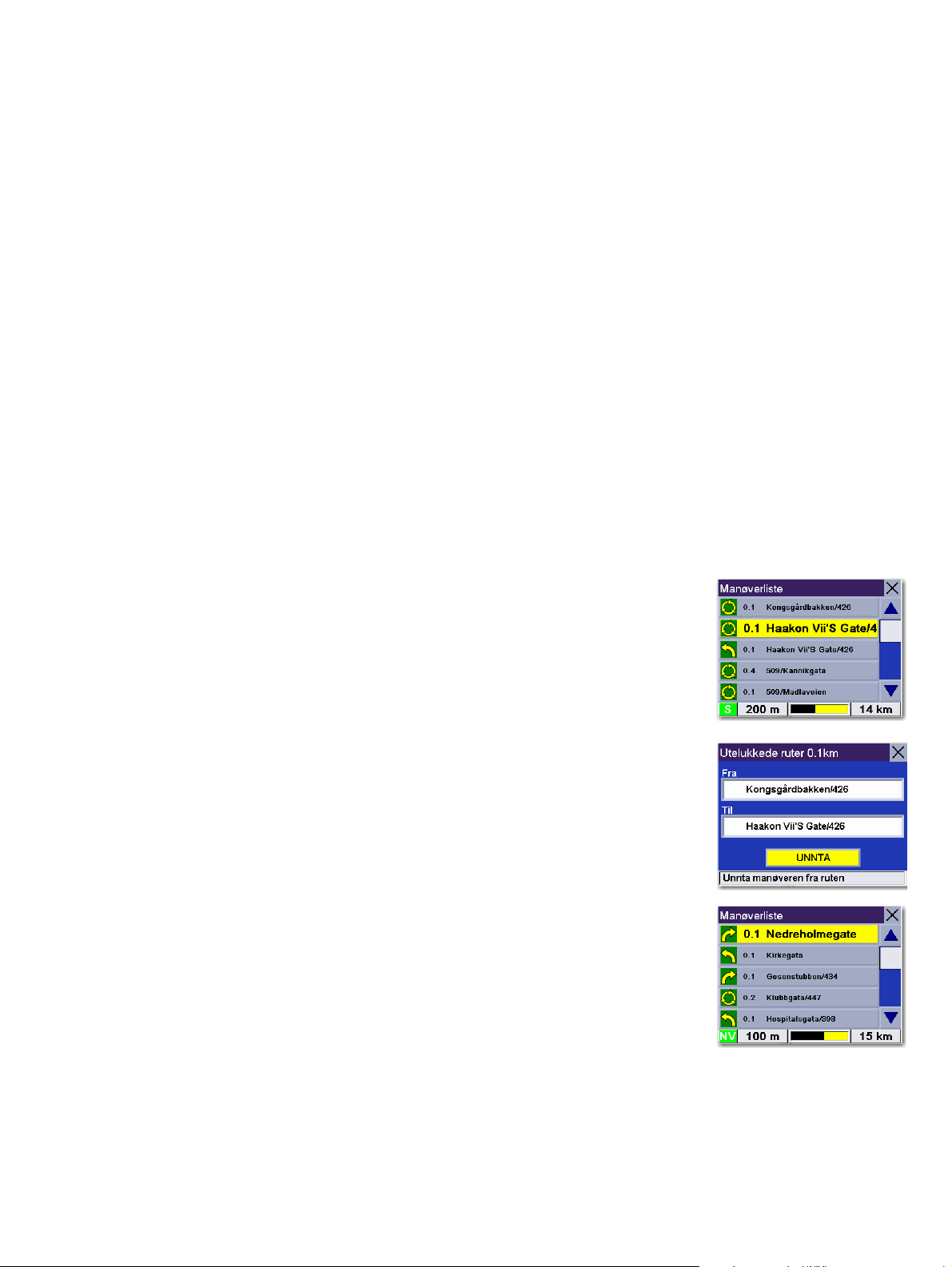
Kapittel 6: Reise
6.10 Omkjøring fra den planlagte ruten
Dersom du fraviker den planlagte ruten vil Magellan RoadMate 3000T få deg tilbake ved hjelp av en av tre måter.
1. Hvis du avviker fra den planlagte ruten under ruteveiledning, vil Magellan RoadMate 3000T automatisk beregne
ruten på nytt basert på den nye posisjonen.
2. Hvis du avbryter den planlagte ruten før målet er nådd, og slår av motoren, vil Magellan RoadMate 3000T-enheten
gå over til batteridrift med mindre sigarettenneruttaket alltid gir strøm. Uansett situasjon vil Magellan RoadMate
3000T-enheten automatisk gå i dvalemodus når dette er aktivert gjennom systeminnstillingene. I dvalemodus vil
navigasjonsfunksjonene være ute av funksjon, og veiledningen gjenopptas når Magellan RoadMate 3000T-enheten
«vekkes opp» igjen.
3. Hvis Magellan RoadMate 3000T-enheten ikke reagerer under ruteveiledning, må du tilbakestille den som beskrevet
på side 12. Skjermbildet Gjenoppta veivisning vil vises.
Velg
Gjenoppta for å fortsette ruten til den valgte destinasjonen.
Velg
Avbryt hvis du avbryte ruten og vise destinasjonsskjermbildet.
6.11 Ekskludere en Manøver i den planlagte ruten
Mens du reiser eller forbereder destinasjonen, kan det være at du vil ønske å ekskludere en bestemt manøver i
manøverlisten. Dette kan være på grunn av en ulykke eller veiarbeid du ønsker å unngå. Magellan RoadMate 3000T gir deg
mulighet til å velge en bestemt manøver, fjerne den fra den planlagte ruten, og beregne en ny rute uten denne manøveren.
Trykk på knappen
Detaljene for manøveren vises. Velg
Turen vil bli beregnet på nytt, uten den valgte manøveren. Kalkuleringen gjøres ved å bruke
den samme rutemetoden som ble brukt fra starten. Etter at ruten er kalkulert på nytt vises
kartskjermen.
VIEW for å vise manøverlisten. Velg manøveren du ønsker å ekskludere.
UNNTA.
21
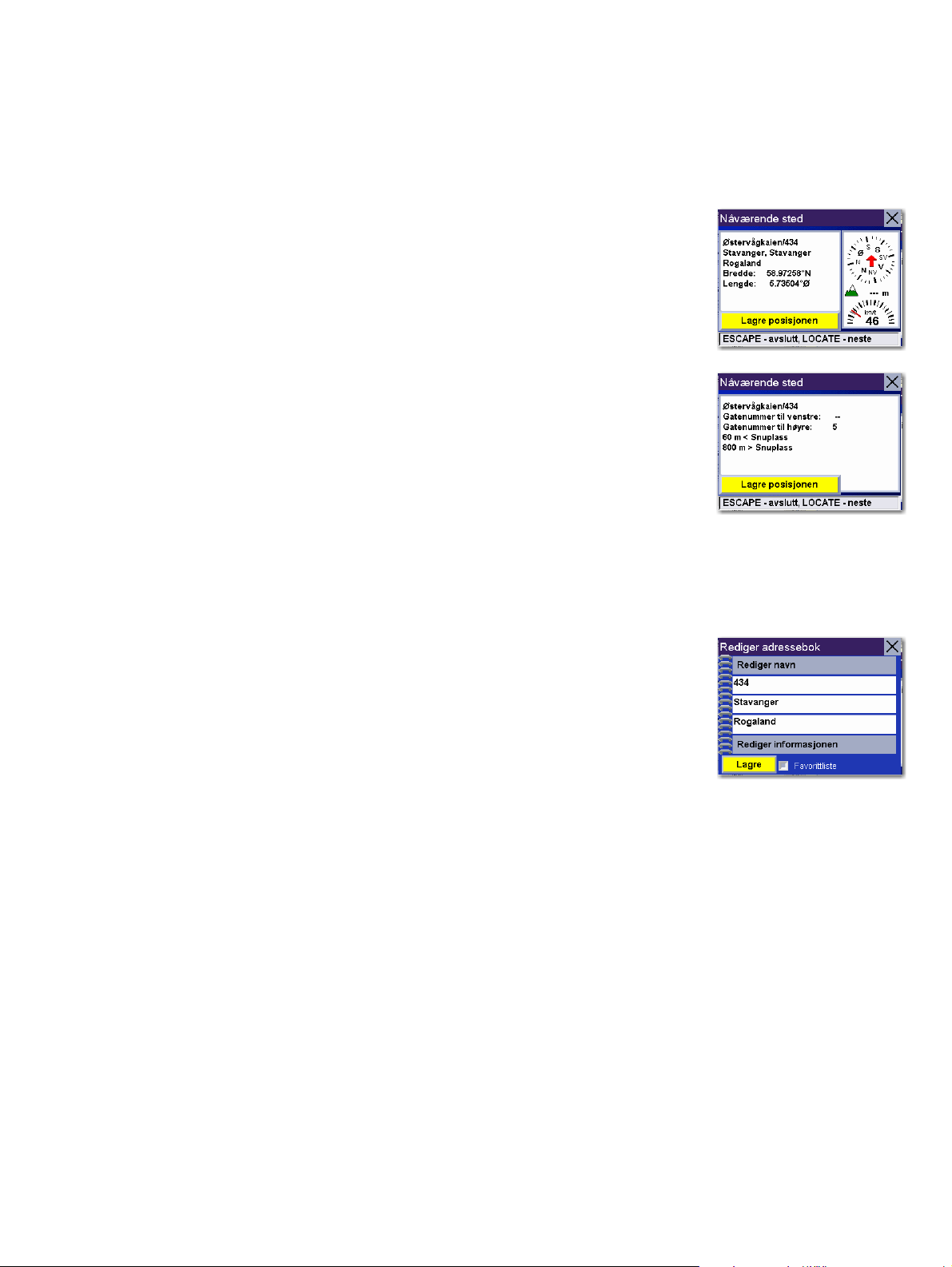
Kapittel 6: Reise
6.12 Viser informasjon om din aktuelle plassering
Når som helst du vil ha informasjon om din nåværende posisjon, kan du trykke på LOCATE.
Den første skjermen viser deg hvilken retning du kjører og gaten du er i, fylket og byen du er i,
og breddegrad og lengdegrad på din nåværende plassering, et kompass og hastigheten din.
Den neste skjermen viser deg gaten du er i på nåværende tidspunkt, avstanden til og neste gate
på kartet, og avstanden fra og den siste gaten du passerte.
6.13 Lagre din aktuelle posisjon til adresseboken
Når du er i Søk etter-skjermen, kan du lagre din aktuelle posisjon til adresseboken.
Trykk på
Informasjonen om plasseringen din vises. Velg
bruk tastaturet til å sette navn på lokasjonen og oppgi annen informasjon. Hvis posisjonen du
lagrer ikke er langs en vei, vil informasjon om nærmeste veiforbindelse bli brukt.
Når du har fullført, velg
etter-skjermen.
Lagre posisjonen-knappen.
Rediger navn og/eller Rediger informasjon og
Lagre. Plasseringen lagres til adresseboken og du returneres til Søk
6.14 Finne steder av interesse langs ruten din
Mens du kjører langs en rute trenger du å finne en bensinstasjon, restaurant eller andre steder av interesse, og Magellan
RoadMate 3000T-enheten kan finne det nærmeste stedet av interesse og rute til det. Deretter, når du har fullført
avstikkeren, gjenopptar du veiledningen til din opprinnelige destinasjon.
Mens du kjører langs en rute, trykker du på
ENTER-tasten.
22

Kapittel 6: Reise
Velg
Steder av interesse.
Velg ønsket kategori for steder av interesse.
En liste med de nærmeste steder av interesse vises. Bruk navigasjonstasten til å rulle oppover
og nedover listen (dersom det er nødvendig) og velg ønsket sted av interesse.
Magellan RoadMate 3000T vil kalkulere en ny rute til det valgte stedet av interesse fra din
nåværende posisjon. Når du er fremme ved den nye destinasjonen vil du bli spurt om å
gjenoppta veiledning til din opprinnelige destinasjon. Velg
3000T vil kalkulere ruten til din opprinnelige destinasjon ved å bruke Rutemetoden som ble
valgt tidligere.
Gjenoppta. Magellan RoadMate
6.15 Finne en omkjøring langs ruten din
Mens du kjører langs en rute, dersom du møter trafikk, veiarbeid, eller andre situasjoner som du kanskje trenger å navigere
rundt, kalkulerer Magellan RoadMate 3000T-enheten en alternativ rute til destinasjonen din.
Mens du kjører langs en rute, trykker du på
Velg
Omkjøring.
ENTER-tasten.
23

Kapittel 6: Reise
Velg avstanden til omkjøring. Velg
Eller, du kan skrive inn en egendefinert avstand.
Velg
Tilpass og velg den egendefinerte avstanden.
Oppgi antall kilometer for omkjøringen, og velg
5 km, 10 km eller 15 km.
OK.
Velg
Rute. Magellan RoadMate 3000T-enheten vil omberegne den alternative ruten til
destinasjonen din.
Du kan også la Magellan RoadMate 3000T-enheten veilede deg rundt tett trafikk automatisk,
ved å aktivere smart omkjøring. Se “Omkjøringsmuligheter” side 61.
24

Kapittel 7: Valg av destinasjoner
7.1 Destinasjonsbilde
Gjeldende land for destinasjon
Kartknappen
Hjem-knappen
Globusknappen
7.2 Valg av land (Globusknappen)
Valg av land brukes til å gjøre søkingen raskere, ved å gjøre søkekriteriene smalere.
Før du oppgir en destinasjon, passer du på at du velger landet hvor destinasjonen
befinner seg. Når du skal velge land, velger du
landet du vil søke i. Gjeldende destinasjonsland vises øverst i destinasjonsskjermbildet.
Globus-knappen, og velger deretter
7.3 Oppgi og rute til hjemmeadressen
Velg adresse
Adressebok
Steder av interesse
Veikryss
Magellan RoadMate 3000T lar deg oppgi en adresse som du kan tilordne til Hjem-knappen.
Hjem-knappen gir deg ett-trykks tilgang til den adressen du oftest trenger å rute til. Trykk på
Hjem-knappen.
Hvis det er første gangen du bruker knappen, blir du bedt om å oppgi en adresse. Velg
Velg enten Søk på by/tettsted, Søk på postnummer eller Søk på fylke / område. For dette
eksempelets skyld velger du
Oppgi de første par bokstavene i bynavnet (se “Skrive inn tekst” side 13). Velg
og nedover listen (dersom det er nødvendig) og velg ønsket by.
Tast gatenavnet.
Oppgi adressen. Akseptable verdier for husnummer vises øverst i skjermbildet. Oppgi husnummeret og velg
Ved dette stadiet kan du velge å redigere informasjonen, eller trykke
Søk på by.
OK. Bruk navigasjonstasten til å rulle oppover
Lagre hvis du er ferdig.
Ja.
Ferdig.
25

Kapittel 7: Valg av destinasjoner
Når du senere trykker på Hjem-knappen, får du valget mellom å lage en rute til
hjemmeadressen, eller endre hjemmeadressen.
7.4 Å velge en destinasjon ved å bruke velg adresse
Søk på by/tettsted – side 27
Velg adresse
En destinasjon kan opprettes ved å taste inn gateadressen som du ønsker å kjøre til. Denne adressen lagres ikke automatisk
i adresseboken din, men den lagres i dine Tidligere destinasjoner hvis du har laget en rute til den. Du har fire alternativer:
Søk på by, søk på postnummer, Søk på fylke / område, eller Tidligere by. Bruk Søk på by/tettsted når du kjenner navnet
på byen hvor adressen ligger. Bruk Søk på postnummer hvis du ikke er sikker på hvordan byen skrives, men kjenner
postnummeret. Bruk Søk på fylke / område hvis du ikke er sikker på hvilken by adressen hører inn under. Du vil få en liste
over alle byene i delstaten/landsdelen som har en gate/vei med navnet du ser etter. Bruk Tidligere by til å redusere søketiden
ved ikke å måtte taste en by du har brukt før. I tillegg vil listen Tidligere byer plassere din nåværende by øverst på listen.
Søk på postnummer – side 27
Søk på fylke / område – side 28
Forrige by/tettsted – side 29
26

Kapittel 7: Valg av destinasjoner
7.4.1 Søk på by/tettsted
Fra destinasjonsskjermbildet velger du Velg adresse, og deretter velger du Søk på by.
Oppgi de første par bokstavene i bynavnet (se “Skrive inn tekst” side 13). Velg
Bruk navigasjonstasten til å rulle oppover og nedover listen (dersom det er nødvendig) og velg
ønsket by.
Tast gatenavnet. Velg
Bruk navigasjonstasten til å rulle oppover og nedover listen (dersom det er nødvendig) og velg
ønsket gate.
Tast gatenavnet. Tallområdet som godtas vises på toppen av skjermen. Velg
Velg ønsket rutemetode.
Magellan RoadMate 3000T vil beregne ruten. Når kalkulasjonene er fullført vil
kart-skjermen vises.
OK.
OK.
Ferdig.
7.4.2 Søk på postnummer
Fra destinasjonsskjermbildet velger du Velg adresse, og deretter velger du Søk på postnummer.
Oppgi postnummeret, velg
For brukere i Storbritannia: Når du taster inn postkoden, kan du registrere opptil 7 tegn.
Magellan RoadMate 3000T vil bruke postkoden du oppgir til sikrere lokalisering av
destinasjonen du søker. Anvisningene for søking på postkode vil være noe avvikende fra det som
er beskrevet her.
For brukere i Nederland: Når du taster inn postkoden, kan du registrere opptil 6 tegn.
Tast gatenavnet. Velg
Bruk navigasjonstasten til å rulle oppover og nedover listen (dersom det er nødvendig) og velg
ønsket gate.
OK, og velg så byen.
OK.
27

Kapittel 7: Valg av destinasjoner
Tast gatenavnet. Tallområdet som godtas vises på toppen av skjermen. Velg
Velg ønsket rutemetode.
Magellan RoadMate 3000T vil beregne ruten. Når kalkulasjonene er fullført vil kart-skjermen
vises.
Ferdig.
7.4.3 Søk på fylke / område
Fra destinasjonsskjermbildet velger du Velg adresse, og deretter velger du Søk på fylke / område.
Oppgi de første tegnene i fylkets navn og trykk
Velg fylket.
Tast gatenavnet. Velg
OK.
OK.
Bruk navigasjonstasten til å rulle oppover og nedover listen (dersom det er nødvendig) og velg
ønsket gate.
Velg ønsket by fra listen. Listen inneholder bare byer som inneholder det aktuelle gatenavnet,
og befinner seg i den valgte delstaten.
Tast gatenavnet. Tallområdet som godtas vises på toppen av skjermen. Velg
Velg ønsket rutemetode.
Magellan RoadMate 3000T vil beregne ruten. Når kalkulasjonene er fullført vil kart-skjermen
vises.
Ferdig.
28

Kapittel 7: Valg av destinasjoner
7.4.4 Forrige by/tettsted
Fra destinasjonsskjermbildet velger du Velg adresse, og deretter velger du Forrige by/tettsted.
Velg ønsket by fra listen.
Tast gatenavnet. Velg
Bruk navigasjonstasten til å rulle oppover og nedover listen (dersom det er nødvendig) og velg
ønsket gate.
Tast gatenavnet. Tallområdet som godtas vises på toppen av skjermen. Velg
Velg ønsket rutemetode.
Magellan RoadMate 3000T vil beregne ruten. Når kalkulasjonene er fullført vil kart-skjermen
vises.
OK.
Ferdig.
29

Kapittel 7: Valg av destinasjoner
7.5 Å velge en destinasjon ved å bruke adresseboken
Adressebok
Tidligere mål – side 30
Favorittliste – side 32
Opplist adresser – side 34
Ny inntasting – side 35
Turplanlegger – side 39
Adresseboken kan lagre opptil 200 adresser. Når du velger Adressebok får du fem muligheter: Tidligere mål lar deg velge
fra en liste over de siste 50 destinasjonene du har rutet til;
adresseboken din;
oppføring
opprette en tur til mange destinasjoner.
lar deg legge til en ny adresse til adresseboken din; og Turplanlegger (som du starter med Tur-knappen) lar deg
Favoritter gir deg en forkortet liste over oppføringer fra adresseboken din merket som favoritter; Lag ny
Liste adresser viser en liste over alle adressene du har lagret i
7.5.1 Tidligere mål
Fra destinasjonsskjermbildet velger du Adressebok, og deretter velger du Tidligere mål.
Bruk navigasjonstasten til å rulle oppover og nedover listen (dersom det er nødvendig) og
velg ønsket destinasjon.
30

Kapittel 7: Valg av destinasjoner
Velg
Rute.
Velg ønsket rutemetode.
Magellan RoadMate 3000T vil beregne ruten. Når kalkulasjonene er fullført vil kartskjermen vises.
7.5.1.1 Å lagre en tidligere destinasjon i adresseboken
Fra destinasjonsskjermbildet velger du Adressebok, og deretter velger du Tidligere mål.
Bruk navigasjonstasten til å rulle oppover og nedover listen (dersom det er nødvendig) og
velg ønsket destinasjon.
Velg
Rediger.
Topplinjen (navn) og bunnlinjen (informasjon) kan redigeres. Adressen kan ikke endres.
Velg den linjen du ønsker å endre. Bruk tastaturet til å skrive inn ønsket tekst og velg
Når du er ferdig med å gjøre endringer, velger du
Lagre, og avslutter så med ESCAPE.
OK.
31

Kapittel 7: Valg av destinasjoner
7.5.1.2 Slette en tidligere destinasjon
Fra destinasjonsskjermbildet velger du Adressebok, og deretter velger du Tidligere mål.
Bruk navigasjonstasten til å rulle oppover og nedover listen (dersom det er nødvendig) og
velg ønsket destinasjon.
Velg
Slett.
En dialogboks vil vises, der du blir bedt om å bekrefte valget. Velg
Den tidligere destinasjonen er slettet fra listen.
Ja.
7.5.2 Favoritter
Du kan tilføye oppføringer fra adresseboken i favorittlisten din ved å merke av for Favoritter nederst i skjermbildet
Redigere adressebok. Bare oppføringer i adresseboken kan merkes som favoritter; tidligere destinasjoner må først lagres
i adresseboken før de kan merkes som favoritter. Favorittlisten er en kortere liste over de adressene du reiser oftest til.
Fra destinasjonsskjermbildet velger du
Bruk navigasjonstasten til å rulle oppover og nedover listen (dersom det er nødvendig) og
velg listen over adresser.
Adressebok, og deretter velger du Favorittliste.
Velg
Rute.
Velg ønsket rutemetode.
Magellan RoadMate 3000T vil beregne ruten. Når kalkulasjonene er fullført vil kartskjermen vises.
32

Kapittel 7: Valg av destinasjoner
7.5.2.1 Redigere en favoritt
Fra destinasjonsskjermbildet velger du Adressebok, og deretter velger du Favorittliste.
Bruk navigasjonstasten til å rulle listen opp eller ned (om nødvendig) og velge ønsket
favoritt.
Velg
Rediger.
Topplinjen (navn) og bunnlinjen (informasjon) kan redigeres. Adressen kan ikke endres.
Velg den linjen du ønsker å endre. Bruk tastaturet til å skrive inn ønsket tekst og velg
OK.
Når du er ferdig med å gjøre endringer, velger du
Lagre, og trykker så ESCAPE.
7.5.2.2 Slette en favoritt
Fra destinasjonsskjermbildet velger du Adressebok, og deretter velger du Favorittliste.
Bruk navigasjonstasten til å rulle listen opp eller ned (om nødvendig) og velge ønsket
favoritt.
Velg
Slett.
En dialogboks vil vises, der du blir bedt om å bekrefte valget. Velg
Ja.
Oppføringen fjernes fra listen.
33

Kapittel 7: Valg av destinasjoner
7.5.3 Liste Adresser
Opplist adresser viser alle oppføringene som er lagret i adresseboken din. Den omfatter ikke tidligere destinasjoner, men den
inkluderer oppføringene som også vises særskilt under Favoritter.
Fra destinasjonsskjermbildet velger du
Bruk navigasjonstasten til å rulle oppover og nedover listen (dersom det er nødvendig) og
velg listen over adresser.
Velg
Rute.
Velg ønsket rutemetode.
Magellan RoadMate 3000T vil beregne ruten. Når kalkulasjonene er fullført vil kartskjermen vises.
Adressebok, og deretter velger du Opplist adresser.
7.5.3.1 Redigere en adresse
Fra destinasjonsskjermbildet velger du Adressebok, og deretter velger du Opplist adresser.
Bruk navigasjonstasten til å rulle listen opp eller ned (om nødvendig) og velge ønsket
adresse.
Velg
Rediger.
Topplinjen (navn) og bunnlinjen (informasjon) kan redigeres. Adressen kan ikke endres.
Velg den linjen du ønsker å endre. Bruk tastaturet til å skrive inn ønsket tekst og velg
Du kan merke en valgt adresse som en favoritt ved å merke av i ruten nederst på skjermen.
Når du er ferdig med å gjøre endringer, velger du
Lagre, og avslutter så med ESCAPE.
OK.
34

Kapittel 7: Valg av destinasjoner
7.5.3.2 Slette en adresse
Fra destinasjonsskjermbildet velger du Adressebok, og deretter velger du Opplist adresser.
Bruk navigasjonstasten til å rulle listen opp eller ned (om nødvendig) og velge ønsket
adresse.
Velg
Slett.
En dialogboks vil vises, der du blir bedt om å bekrefte valget. Velg
Adressen fjernes fra listen, og du kommer tilbake til adressebokskjermbildet.
Ja.
7.5.4 Ny inntasting
Bruk Ny inntasting til å tilføye nye oppføringer i adresseboken. Disse oppføringene kan så merkes som favoritter for å vises i
favorittlisten.
7.5.4.1 Søk på by/tettsted
Fra destinasjonsskjermbildet velger du Adressebok, og deretter velger du Ny inntasting.
Velg
Søk på by/tettsted.
Oppgi de første par bokstavene i bynavnet (se “Skrive inn tekst” side 13). Velg
Bruk navigasjonstasten til å rulle oppover og nedover listen (dersom det er nødvendig) og
velg ønsket by.
35
OK.

Kapittel 7: Valg av destinasjoner
Tast gatenavnet. Velg
Bruk navigasjonstasten til å rulle oppover og nedover listen (dersom det er nødvendig) og
velg ønsket gate.
Tast gatenavnet. Tallområdet som godtas vises på toppen av skjermen. Velg
Topplinjen (navn) og bunnlinjen (informasjon) kan redigeres. Adressen kan ikke endres.
Velg den linjen du ønsker å endre. Bruk tastaturet til å skrive inn ønsket tekst og velg
Du kan merke en valgt adresse som en favoritt ved å merke av i ruten nederst på skjermen.
Når du er ferdig med å gjøre endringer, velger du
OK.
Ferdig.
OK.
Lagre, og avslutter så med ESCAPE.
7.5.4.2 Søk på postnummer
Fra destinasjonsskjermbildet velger du Adressebok, og deretter velger du Ny inntasting.
Søk på postnummer.
Velg
Oppgi postnummeret, velg
OK, og velg så byen.
36

Kapittel 7: Valg av destinasjoner
Tast gatenavnet. Velg
Bruk navigasjonstasten til å rulle oppover og nedover listen (dersom det er nødvendig) og velg
ønsket gate.
Tast gatenavnet. Tallområdet som godtas vises på toppen av skjermen. Velg
Topplinjen (navn) og bunnlinjen (informasjon) kan redigeres. Adressen kan ikke endres.
Velg den linjen du ønsker å endre. Bruk tastaturet til å skrive inn ønsket tekst og velg
Du kan merke en valgt adresse som en favoritt ved å merke av i ruten nederst på skjermen.
Når du er ferdig med å gjøre endringer, velger du
OK.
Ferdig.
OK.
Lagre, og avslutter så med ESCAPE.
7.5.4.3 Søk på fylke / område
Fra destinasjonsskjermbildet velger du Adressebok, og deretter velger du Ny inntasting.
Søk på fylke / område.
Velg
Bruk tastaturet til å oppgi de første tegnene i landets navn og trykk
Velg fylket.
OK.
37

Kapittel 7: Valg av destinasjoner
Tast gatenavnet. Velg
Bruk navigasjonstasten til å rulle oppover og nedover listen (dersom det er nødvendig) og
velg ønsket gate.
Bruk navigasjonstasten til å rulle oppover og nedover listen (dersom det er nødvendig) og
velg ønsket by. (Dette er alle byene i den innlastede databasen som inneholder gatenavnet
du oppgav.)
Tast gatenavnet. Tallområdet som godtas vises på toppen av skjermen. Velg
OK.
Ferdig.
Topplinjen (navn) og bunnlinjen (informasjon) kan redigeres. Adressen kan ikke endres.
Velg den linjen du ønsker å endre. Bruk tastaturet til å skrive inn ønsket tekst og velg
Du kan merke en valgt adresse som en favoritt ved å merke av i ruten nederst på skjermen.
Når du er ferdig med å gjøre endringer, velger du
Lagre, og avslutter så med ESCAPE.
OK.
7.5.4.4 Forrige by/tettsted
Fra destinasjonsskjermbildet velger du Adressebok, og deretter velger du Ny inntasting.
Velg
Forrige by/tettsted.
38

Kapittel 7: Valg av destinasjoner
Bruk navigasjonstasten til å rulle oppover og nedover listen (dersom det er nødvendig) og
velg ønsket by.
Tast gatenavnet. Velg
Bruk navigasjonstasten til å rulle oppover og nedover listen (dersom det er nødvendig) og velg
ønsket gate.
Tast gatenavnet. Tallområdet som godtas vises på toppen av skjermen. Velg
Topplinjen (navn) og bunnlinjen (informasjon) kan redigeres. Adressen kan ikke endres.
Velg den linjen du ønsker å endre. Bruk tastaturet til å skrive inn ønsket tekst og velg
Du kan merke en valgt adresse som en favoritt ved å merke av i ruten nederst på skjermen.
Når du er ferdig med å gjøre endringer, velger du
OK.
Ferdig.
OK.
Lagre, og avslutter så med ESCAPE.
7.5.5 Turplanlegger
Ved hjelp av turplanleggeren kan du oppgi flere destinasjoner for turen, og lage en rute til hver enkelt etter hverandre.
Turplanleggeren hjelper deg også med å optimere reisen og rekkefølgen mellom destinasjonene på mest mulig effektiv måte.
7.5.5.1 Ny
Fra destinasjonsskjermbildet velger du Adressebok, og deretter velger du Tur (turknappen).
39

Velg
Kapittel 7: Valg av destinasjoner
Ny.
Bruk tastaturet for å skrive inn et navn og velg
Fra hurtigmenyen, velg
Fra skjermbildet Velg adresse i turplanlegger velger du metode for å tilføye destinasjoner til
turen:
Kart (kart-knappen) lar deg tilføye en destinasjon ved å velge et punkt på kartet; Velg
adresse
destinasjon fra en tidligere destinasjon, en adressebokoppføring eller Favoritter;
interesse
destinasjon bestående av to gater som krysser hverandre.
vil tilføye en destinasjon ved å opprette en ny adresse; Adressebok vil tilføye en
vil tilføye en destinasjon fra steder av interesse, og Veikryss vil tilføye en
Legg til.
OK.
Steder av
Fortsett å legge til destinasjoner. Når du har fullført, velg
Lagre.
40

Kapittel 7: Valg av destinasjoner
7.5.5.2 Optimalisere en planlagt tur
Med Ruteoptimalisering kan du sortere destinasjonene i turen din fra nærmest til lengst unna.
Fra Turplanleggerskjermen, velg
Velg turen som skal optimaliseres.
Optimaliser.
Velg
Rediger.
Destinasjonene er sortert fra nærmest til lengst unna fra din aktuelle posisjon.
Velg
Lagre.
41

Kapittel 7: Valg av destinasjoner
7.5.5.3 Led meg
Fra destinasjonsskjermbildet velger du Adressebok, og deretter velger du Tur (turknappen).
Velg
Vis vei.
Velg turen.
Velg det første destinasjonen i listen du ønsker å rute til.
Merk: Å velge den andre destinasjonen i listen vil ekskludere den første destinasjonen, å
velge den tredje destinasjonen på listen vil ekskludere den første og andre destinasjonen,
og så videre.
Velg ønsket rutemetode.
Magellan RoadMate 3000T vil beregne ruten. Når kalkulasjonene er fullført vil kartskjermen vises.
7.5.5.4 Rediger
Destinasjoner på en turliste kan flyttes opp og ned, slettes eller tilføyes.
Fra Turplanleggerskjermen, velg
Rediger.
42

Kapittel 7: Valg av destinasjoner
Velg turen som skal redigeres.
Velg destinasjonen du ønsker å slette, og velg
Velg destinasjonen du ønsker å forandre, og velg
Når du er ferdig, velg
Lagre og du returneres til Turplanleggerskjermen.
Slett fra hurtigmenyen.
Flytt opp fra hurtigmenyen.
7.5.5.5 Slette og gi nytt navn
Fra Turplanleggerskjermen, velg Slette, gi nytt navn.
43

Kapittel 7: Valg av destinasjoner
Velg
Slett.
Velg turen du ønsker å slette.
En dialogboks vil vises, der du blir bedt om å bekrefte valget. Velg
Turen er slettet.
Gi nytt navn.
Velg
Ja.
Velg turen som du vil gi nytt navn.
44

Kapittel 7: Valg av destinasjoner
Bruk tilbaketasten for å slette det gamle navnet; skriv deretter inn det nye navnet for turen.
Når du har fullført, velg
Turen har fått endret navnet.
7.6 Velge et Sted av interesse som en destinasjon
OK.
Inntast navn – side 46
Velg kategori – side 47
Brukerdef. steder av interesse – side 49
Steder av interesse
Steder av interesse (eller severdigheter) kan være kommersielle eller rekreasjonssteder, landemerker, severdigheter eller
tjenestesteder som er forhåndslagret i Magellan RoadMate 3000T-databasen. Det finnes mer enn seks millioner steder av
interesse i databasen, som spenner fra restauranter, parker, servicestasjoner og banker til skoler og politistasjoner med mer.
Formålet med severdighetsdatabasen (som du finner under menyalternativet Steder av interesse) er å gi deg en liste med
populære destinasjoner som du kan lage rute til uten å oppgi adressene manuelt.
45

Kapittel 7: Valg av destinasjoner
7.6.1 Inntast navn
Hvis du kjenner navnet til severdigheten du søker, kan du søke etter den ved å taste inn navnet.
Fra destinasjonsskjermbildet velger du
Skriv inn navnet til stedet av interesse.
Steder av interesse, og deretter velger du Inntast navn.
7.6.1.1 Nærmeste
Velg Nærmeste for å vise en liste over steder av interesse som samsvarer med navnet du
oppgav, sortert etter avstanden fra din nåværende posisjon. Velg
Bruk navigasjonstasten til å rulle oppover og nedover listen (dersom det er nødvendig) og
velg ønsket sted av interesse.
Velg ønsket rutemetode.
Magellan RoadMate 3000T vil beregne ruten. Når kalkulasjonene er fullført vil kartskjermen vises.
Nærmeste.
7.6.1.2 Opplist byer/tettsteder
Velger du List opp etter by, får du se steder av interesse som samsvarer med navnet du
oppga i en valgt by, sortert på stigende avstand fra bysenteret. Velg
Tast bynavnet. Velg
Bruk navigasjonstasten til å rulle oppover og nedover listen (dersom det er nødvendig) og
velg ønsket by.
OK.
Opplist byer/tettsteder.
46

Kapittel 7: Valg av destinasjoner
Bruk navigasjonstasten til å rulle oppover og nedover listen (dersom det er nødvendig) og
velg ønsket sted av interesse.
Velg ønsket rutemetode.
Magellan RoadMate 3000T vil beregne ruten. Når kalkulasjonene er fullført vil kartskjermen vises.
7.6.1.3 Velg kategori
Ved å velge en bestemt kategori, kan du begrense listen over steder av interesse til å
omfatte steder av en kategori du oppgir. Velg
Bruk navigasjonstasten til å rulle oppover og nedover listen og velg ønsket kategori for
steder av interesse.
Velg Kategori.
Bruk navigasjonstasten til å rulle oppover og nedover listen (dersom det er nødvendig) og
velg ønsket sted av interesse.
Velg ønsket rutemetode.
Magellan RoadMate 3000T vil beregne ruten. Når kalkulasjonene er fullført vil kartskjermen vises.
7.6.2 Velg kategori
Hvis du ikke kjenner navnet på severdigheten du ser etter, men kjenner kategorien (restaurant, bank, bensinstasjon etc.),
kan du finne den lettere ved å velge kategori
Fra destinasjonsskjermbildet velger du
Velg kategorien for steder av interesse.
Steder av interesse, og deretter Velg kategori.
47

Kapittel 7: Valg av destinasjoner
7.6.2.1 Nærmeste
Velg Nærmeste for å vise en liste over steder av interesse som samsvarer med navnet du
oppgav, sortert etter avstanden fra din nåværende posisjon. Velg
En liste over alle steder av interesse i valgte kategorier nærmest til din nåværende posisjon
vises. Velg stedet av interesse fra listen.
Velg ønsket rutemetode.
Magellan RoadMate 3000T vil beregne ruten. Når kalkulasjonene er fullført vil kartskjermen vises.
7.6.2.2 Opplist byer/tettsteder
Velg Opplist byer/tettsteder for å liste steder av interesse i valgt kategori innen en bestemt
by eller tettsted. Velg
Opplist byer/tettsteder.
Nærmeste.
Skriv inn navnet på byen du ønsker å søke fra. Når du er ferdig, velg
Bruk navigasjonstasten til å rulle oppover og nedover listen (dersom det er nødvendig) og
velg ønsket by.
Bruk navigasjonstasten til å rulle oppover og nedover listen (dersom det er nødvendig) og
velg ønsket sted av interesse.
Velg ønsket rutemetode.
Magellan RoadMate 3000T vil beregne ruten. Når kalkulasjonene er fullført vil kartskjermen vises.
OK.
7.6.2.3 Tast Inn navn
Velg Inntast navn for å liste steder av interesse i valgt kategori som samsvarer med navnet
du oppgav. Velg
Tast Inn navn.
48

Kapittel 7: Valg av destinasjoner
Skriv inn navnet til stedet av interesse. Når du er ferdig, velg
Velg Nærmeste for å liste steder av interesse som samsvarer med navnet du oppgav etter
avstand fra din nåværende posisjon.
Velg Opplist byer/tettsteder for å liste steder av interesse som er nærmest en bestemt by
eller tettsted. Oppgi navnet på byen. Når du er ferdig, velg OK. Velg ønsket by fra listen.
Bruk navigasjonstasten til å rulle oppover og nedover listen (dersom det er nødvendig) og
velg ønsket sted av interesse.
Velg ønsket rutemetode.
Magellan RoadMate 3000T vil beregne ruten. Når kalkulasjonene er fullført vil kartskjermen vises.
OK.
7.6.2.4 Type kjøkken
Når du velger restauranter, vil du få ytterligere et valg for å velge steder av interesse.
Velg Type kjøkken. Bruk navigasjonsknappen til å velge hvilken type restaurant du
foretrekker.
Bruk navigasjonstasten til å rulle oppover og nedover listen (dersom det er nødvendig) og
velg ønsket sted av interesse.
Velg ønsket rutemetode.
Magellan RoadMate 3000T vil beregne ruten. Når kalkulasjonene er fullført vil kartskjermen vises.
7.6.3 Brukerdefinerte steder av interesse
Se side 83 for informasjon om oppretting og lasting av Brukerdefinerte steder av interesse.
Fra destinasjonsskjermbildet velger du
Velg kategorien.
Steder av interesse, og deretter Brukerdef. steder av interesse.
49

Kapittel 7: Valg av destinasjoner
Dersom listen over steder av interesse har mer enn 15 treff kan du innskrenke søket ved å
velge enten Nærmeste, eller Inntast navn. Velg ønsket sted av interesse fra listen.
Rute for å gå til den valgte adressen, eller velg Avbryt for å returnere til menyen
Velg
Velg brukerdefinerte sted av interesse.
Velg ønsket rutemetode.
Magellan RoadMate 3000T vil beregne ruten. Når kalkulasjonene er fullført vil kartskjermen vises.
7.7 Velge et Veikryss som en destinasjon
Søk på by/tettsted – side 51
Søk på postnummer – side 51
Veikryss
Et kryss der to gater møtes, kan brukes som en destinasjon. Søket for veikrysset kan gjøres uansett om du kjenner byen.
Dersom du kjenner byen kan du starte der; dersom du er usikker på byen kan du starte med fylket.
Søk på fylke / område – side 52
Forrige by/tettsted – side 52
50

Kapittel 7: Valg av destinasjoner
7.7.1 Søk på by/tettsted
Fra destinasjonsskjermbildet velger du Veikryss, og deretter velger du Søk på by/tettsted.
Oppgi bynavnet (se “Skrive inn tekst” side 13). Velg
Bruk navigasjonstasten til å rulle oppover og nedover listen (dersom det er nødvendig) og
velg ønsket by.
Oppgi det første gatenavnet. Velg
Bruk navigasjonstasten til å rulle oppover og nedover listen og velg den første gaten
fra listen.
Oppgi det andre gatenavnet og trykk
Bruk navigasjonstasten til å rulle oppover og nedover listen (dersom det er nødvendig)
og velg den andre gaten fra listen.
Velg ønsket rutemetode.
Magellan RoadMate 3000T vil beregne ruten. Når kalkulasjonene er fullført vil kartskjermen vises.
OK.
OK.
OK.
7.7.2 Søk på postnummer
Fra destinasjonsskjermbildet velger du Veikryss, og deretter velger du Søk på postnummer.
Oppgi postnummeret, velg
Oppgi det første gatenavnet. Velg
Bruk navigasjonstasten til å rulle oppover og nedover listen og velg den første gaten
fra listen.
OK, og velg så byen.
OK.
51

Kapittel 7: Valg av destinasjoner
Oppgi den andre gaten og trykk
Bruk navigasjonstasten til å rulle oppover og nedover listen (dersom det er nødvendig) og
velg den andre gaten fra listen.
Velg ønsket rutemetode.
Magellan RoadMate 3000T vil beregne ruten. Når kalkulasjonene er fullført vil kartskjermen vises.
OK.
7.7.3 Søk på fylke / område
Fra destinasjonsskjermbildet velger du Veikryss, og deretter velger du Søk på fylke / område.
Oppgi fylket og trykk
Bruk navigasjonstasten til å rulle oppover og nedover listen (dersom det er nødvendig) og
velg fylket fra listen.
OK.
Oppgi det første gatenavnet. Velg
Bruk navigasjonstasten til å rulle oppover og nedover listen (dersom det er nødvendig) og
velg den første gaten fra listen.
Oppgi den andre gaten og trykk
Bruk navigasjonstasten til å rulle oppover og nedover listen (dersom det er nødvendig) og
velg den andre gaten fra listen.
Velg ønsket rutemetode.
Magellan RoadMate 3000T vil beregne ruten. Når kalkulasjonene er fullført vil kartskjermen vises.
OK.
OK.
7.7.4 Forrige by/tettsted
Fra destinasjonsskjermbildet velger du Veikryss, og deretter velger du Forrige by/tettsted.
52

Kapittel 7: Valg av destinasjoner
Bruk navigasjonstasten til å rulle oppover og nedover listen (dersom det er nødvendig) og
velg ønsket by.
Oppgi det første gatenavnet. Velg
Bruk navigasjonstasten til å rulle oppover og nedover listen (dersom det er nødvendig) og
velg den første gaten fra listen.
Oppgi den andre gaten og trykk
Bruk navigasjonstasten til å rulle oppover og nedover listen (dersom det er nødvendig) og
velg den andre gaten fra listen.
Velg ønsket rutemetode.
Magellan RoadMate 3000T vil beregne ruten. Når kalkulasjonene er fullført vil kartskjermen vises.
OK.
OK.
53

Kapittel 8: Navigasjonsalternativer
Navigasjonsalternativer er bare tilgjengelige når du er i navigasjonsmodus. Når du går til
hovedmenyen fra musikkspilleren eller bildefremviseren, vil alternativet være grått og inaktivt.
For å bruke disse funksjonene trykker du på
enheten, og velger
Navigasjonsalternativer.
MENY-tasten på Magellan RoadMate 3000T-
8.1 Innstillinger
Innstillinger lar deg tilpasse de avanserte navigasjonsfunksjonene i Magellan RoadMate 3000T.
Innstillinger.
Velg
8.1.1 Steder av interesse
Fra Steder av interessemenyen kan du velge hvilke ikoner som skal vises på kartskjermen. Vi anbefaler at du er selektiv med
hensyn til hvilke ikoner du vil vise, for å unngå at kartskjermbildet blir rotete. Du finner en liste over severdighetskategorier
under “Kategorier for steder av interesse” på side 88.
Velg
Velg sted av interesse.
Velg
Marker alle for å vise alle ikoner for steder av interesse på kartskjermen.
Fjern alle dersom du ønsker å ikke ha noen ikoner for steder av interesse på kartskjermen.
Velg
Du kan også velge individuelle ikoner som skal vises eller skjules på kartskjermen.
Når du er ferdig, velger du
Lagre, og du kommer deretter tilbake til menyen Innstillinger.
8.1.2 Brukerdefinerte steder av interesse
De egendefinerte steder av interesse gjør deg i stand til å velge det som er lastet inn tidligere i din Magellan RoadMate ved å
bruke Magellan RoadMate 3000T sin programvare POI Manager (se side 83). Anvisningene som følger, forutsetter at du har
lastet en eller flere egendefinerte severdigheter inn i din Magellan RoadMate.
Velg
Brukerdef. steder av interesse.
54

Kapittel 8: Navigasjonsalternativer
Velg
Velg en fil med steder av interesse.
Bruk navigasjonstasten til å rulle oppover og nedover listen (dersom det er nødvendig) og velg
fil til steder av interesse. Med filen valgt returneres du til meny for egendefinert steder av
interesse.
Velg
Vis kategorier.
Kategoriene du opprettet vises på samme måte som de innebygde stedene av interesse.
Marker alle for å vise alle ikoner for steder av interesse på kartskjermen.
Velg
Velg
Fjern alle dersom du ønsker å ikke ha noen ikoner for steder av interesse på kartskjermen.
Du kan også velge individuelle ikoner som skal vises eller skjules på kartskjermen.
Når du er ferdig, velger du
Du kan også få beskjed når du nærmere deg et egendefinert sted av interesse.
Angi alarmsfunksjonen fungerer for egendefinerte steder av interesse og kun dersom
steder av interesse har blitt valgt for å vises på kartskjermen. Velg
Også her kan du velge å angi varsler for alle, ingen, eller individuelle steder av interesse.
Velg
Marker alle for å angi et varsel for alle egendefinerte ikoner for steder av interesse på
kartskjermen. Velg
ikoner for steder av interesse på kartskjermen. Du kan også velge individuelle kategorier for
angivelse av et varsel.
Når du er ferdig, velger du
Med advarsler for steder av interesse angitt kan du velge på hvilket punkt du ønsker å bli gitt
varselet. Velg
Fjern alle dersom du ønsker å ikke ha noen angitte varsler for egendefinerte
Innstill advarselsparametere.
Lagre for å komme tilbake til menyen Innstillinger.
Kategorier i alarm.
Lagre for å komme tilbake til menyen Brukerdef. steder av interesse.
55

Kapittel 8: Navigasjonsalternativer
Velg kategorien for steder av interesse som du ønsker å egendefinere.
Detekteringsvinkelen er angitt for å gi deg et varsel når du er innenfor et visst antall grader i forhold til stedet av interesse.
Registreringsvinkel.
Velg
Bruk talltastaturet til å skrive inn antall grader meter angivelse av varselet. Når du har fullført,
velg
OK.
56

Kapittel 8: Navigasjonsalternativer
Det Første varselet angis for å varsle når du er innenfor et visst antall meter fra stedet av interesse.
Første varsel ved når som helst.
Velg
Bruk talltastaturet til å skrive inn antall meter for når du skal bli varslet.
Når du har fullført, velg
OK.
57

Kapittel 8: Navigasjonsalternativer
Det siste advarsel angis som en et siste varsel når du er innenfor et visst antall meter fra stedet av interesse.
300 m
300 m
Siste varsel ved.
Velg
Bruk talltastaturet til å skrive inn antall meter for når du skal bli varslet.
Når du har fullført, velg
Når du har angitt parameterne som du ønsker, velg
OK.
Lagre.
58

Kapittel 8: Navigasjonsalternativer
8.1.3 Kartalternativer
Kartalternativer gjør deg i stand til å avgjøre hvordan kartet oppfører seg mens du kjører.
Kartalternativer.
Velg
Med
Rullende kart aktivert, vil posisjonsikonet for kjøretøyet alltid forbli i den samme
posisjonen med kartet rullende, eller bevegende mens kjøretøyet er i bevegelse. Med
deaktivert vil ikonet for kjøretøyposisjon bevege seg litt framover; deretter vil kartet rulle
nedover. Å ha Rullende kart deaktivert tillater en raskere skjerm.
Kjøreretning opp angir kartvisning slik at kjøreretningen alltid er mot toppen av skjermen.
Nord opp angir kartvisning slik at nord alltid er på toppen av skjermen. Nord opp er bare
tilgjengelig i 2D-kartvisning.
Miles eller Kilometer som enhet for avstand.
Velg
rulling
Når du har fullført, velg
Lagre.
8.1.4 TrueView-alternativer
TrueView-alternativer lar deg kontrollere hvordan og når TrueView-skjermbildet vises.
Velg TrueView-alternativer.
Velg Del TrueView for å aktivere TrueView/kartskjermbildemodus.
Se “TrueView Screen” side 19.
Velg Deaktiver TrueView hvis du ikke ønsker å se TrueView-skjermbildet under ruteveiledning.
Velg Manuell TrueView for å vise TrueView-skjermbildet bare når Vis-tasten trykkes inn.
Velg Auto TrueView for å vise TrueView-skjermbildet automatisk når den neste manøvreringen nærmer seg.
Når du har fullført, velg
Lagre.
8.1.5 Velg kartfarge
Velg Velge kartfarge.
Med
Automatisk nattfunksjon aktivert vil Magellan RoadMate 3000T-enheten bytte mellom en dagskjerm og en nattskjerm
basert på tider for soloppgang og solnedgang for din gjeldende plassering.
Dagskjerm for å velge et fargeoppsett for kartet mens du kjører i løpet av dagen.
Velg
Nattskjerm for å velge et fargesett for mørkekjøring.
Velg
Når du har fullført, velg
Lagre.
59

Kapittel 8: Navigasjonsalternativer
Velg fra ni tilgjengelige fargeoppsett:
Når du er ferdig, velger du
Lagre, og du kommer deretter tilbake til menyen Velg kartfarge.
8.1.6 Ruteinnstillinger
Ruteinnstillinger gjør deg i stand til å angi parametere som Magellan RoadMate 3000T skal følge når den kalkulerer en rute.
Ruteinnstillinger.
Velg
Automatisk omruting vil føre til at Magellan RoadMate 3000T-enheten prøver opp til tre ganger å automatisk å beregne
ruten på nytt til destinasjonen når den har oppdaget at kjøretøyet har blitt hindret fra den kalkulerte ruten.
Når du har fullført, velg
Lagre.
60

Kapittel 8: Navigasjonsalternativer
8.1.7 Omkjøringsmuligheter
Magellan RoadMate 3000T er utstyrt med SmartDetour. Hvis du kjører på motorvei med SmartDetour aktivert, og farten
synker under 25 km/t, kan du trykke på omkjøringsikonet for å få Magellan RoadMate 3000T til å beregne en alternativ rute
rundt trafikken.
Velg
Omkjøringsmuligheter.
Velg avstanden til omkjøring. Du kan velge fra en forhåndsinnstilt avstand på 5 km, 10 km
eller 15 km.
Du kan også velge en egendefinert avstand. Velg
skrive inn en egendefinert avstand.
Skriv inn antall kilometer og velg
Deretter velger du hvor lenge Magellan RoadMate 3000T-enheten skal vente før du blir varslet.
Velg
Tid-knappen.
Skriv inn antall minutter og velg
Tillat automatisk omkjøring er valgt som standard, slik avkrysningen viser. For å deaktivere
automatisk omkjøring, fjerner du avkrysningen ved
OK.
OK.
Tilpass,og velg deretter knappen til høyre for å
Tillat automatisk omkjøring.
Når du har fullført, velg
Lagre.
61

Kapittel 8: Navigasjonsalternativer
Når du opplever trafikk, og angitt tid har gått ut, vil Omkjøringsikonet blinke på kartskjermen.
Berør ikonet på skjermen for å få Magellan RoadMate 3000T til å kalkulere omkjøringen. Du
kan velge å ignorere omkjøringsvarselet, og etter ett minutt vil det slutte å blinke inntil den
valgte tiden igjen er gått, og du vil da få nytt varsel.
8.1.8 Fargevalg
Du kan forandre fargen til menyskjermene ved å velge ett av fire fargeoppsett.
Fargevalg.
Velg
Velg ønsket fargeoppsett.
Når du har fullført, velg
Lagre.
8.1.9 Lydinnstillinger
Når du nærmer deg en manøver vil et lydsignal gi deg beskjed om å utføre en manøver.
Lydinnstillinger.
Velg
Velg enten
Når du har fullført, velg
Klokke, Klokkespill, eller Lydsignal.
Lagre.
8.1.10 GPS-alternativer
GPS-alternativer gir deg informasjon om satellittsignalet så vel som muligheter for å korte ned på tiden for signalfangsten.
8.1.10.1 GPS-status
GPS-statusskjermbildet finner du ved å trykke på GPS-signalikonet i kartskjermbildet
(se “Kartskjerm” side 17) så vel som via menyen GPS-alternativer. GPS-status overvåker
satellittsignalet. For nærmere informasjon om GPS-statusskjermbildene, se “GPS-statusskjerm” på side 90.
62

Kapittel 8: Navigasjonsalternativer
8.1.10.2 Angi GPS-posisjon
Angi GPS-posisjon gjør at du manuelt kan angi plasseringen til ikonet for Nåværende posisjon. Hvis du har kjørt betydelige
avstander med Magellan RoadMate 3000T-enheten slått av, kan det ta noen tid for enheten å fange inn et satellittsignal.
Ved å spesifisere den aktuelle posisjonen til Magellan RoadMate 3000T-enheten, vil du gjøre det enklere og raskere for
enheten å gjennomføre satellittsignalfangsten. Pass på at du først velger landet du er i, ved å trykke på globusknappen på
destinasjonsbildet (se “Valg av land (Globusknappen)” side 25). Velg
Angi GPS-posisjon.
Oppgi bynavnet (se “Skrive inn tekst” side 13). Velg
oppover og nedover listen (dersom det er nødvendig) og velg ønsket by.
Tast gatenavnet. Velg
det er nødvendig) og velg ønsket gate.
Tast gatenavnet. Tallområdet som godtas vises på toppen av skjermen. Dersom du ikke vet
nøyaktig adresse, bare velg
nummeret i området. Velg
Gå til kartskjermen. Din nåværende posisjon er nå angitt til adressen du tastet inn.
OK. Bruk navigasjonstasten til å rulle oppover og nedover listen (dersom
Ferdig og Magellan RoadMate 3000T vil bruke det laveste
Ferdig for å fortsette. Du kommer tilbake til konfigurasjonsmenyen.
OK. Bruk navigasjonstasten til å rulle
8.1.11 Simulatormodus
I simulatormodus kan du vise mulighetene til Magellan RoadMate 3000T-enheten uten å faktisk kjøre.
For at simuleringen skal fungere må du angi en rute først. Velg
Simuler for å starte simuleringen.
Velg
Angi hastighetsvariansen til simuleringen: x1 vil “kjøre” ved normal hastighet ved å bruke
kjente fartsgrenser; x1.5 vil “kjøre” en og en halv ganger normal hastighet; x2 vil “kjøre” i to
ganger normal hastighet.
Returner til kartskjermen for å vise simuleringen.
For å deaktivere Simulatormodus, velg
stoppe.
Stopp, eller når strømmen er skrudd av vil simulatoren
Simulatormodus.
63

Kapittel 8: Navigasjonsalternativer
8.1.12 Automatisk lydstyrke
Magellan RoadMate 3000T kan stilles inn slik at den automatisk øker volumet når kjørehastigheten går over 70 km/t for å
kompensere for kjørestøy.
Velg
Automatisk lydstyrke.
Velg antall forøkelser der volumet skal økes.
Aktiver.
Velg
Når du har fullført, velg
Lagre.
8.1.13 Gjenopprett brukerfiler fra cf
Magellan RoadMate 3000T har mulighet til å sikkerhetskopiere din personlige informasjon (adressebok, tidligere mål etc.)
til et minnekort, som er ekstrautstyr.
8.1.13.1 Sikkerhetskopi til minnekort
Velg Sikkerhetskopi og gjenoppretting, og velg så Sikkerhetskopi til minnekort.
Hvis du ikke har satt inn et kort, vil du bli bedt om å gjøre dette. Pass på at kortet ikke er skrivebeskyttet.
Sett inn et kort og velg
En dialogboks vil vises, der du blir bedt om å bekrefte valget. Velg Ja.
Filene kopieres til minnekortet.
Sikkerhetskopi til minnekort.
8.1.13.2 Gjenoppretting fra minnekort
Hvis du vil gjenopprette filer på harddisken, velger du Sikkerhetskopi og gjenoppretting, og velg så Gjenoppretting fra
minnekort
Hvis du ikke har satt inn et kort, vil du bli bedt om å gjøre dette. Sett inn et kort og velg
En dialogboks vil vises, der du blir bedt om å bekrefte valget. Velg
Filene kopieres fra minnekortet til harddisken.
.
Gjenoppretting fra minnekort.
Ja.
8.1.14 Tøm adresseboken
Adresseboken, tidligere destinasjoner samt favoritter kan slettes fra harddisken i Magellan RoadMate 3000T.
Tøm adresseboken. Kryss av for elementene du vil ha fjernet. Velg Slett.
Velg
En dialogboks vil vises, der du blir bedt om å bekrefte valget. Velg
Valgte elementer vil bli fjernet fra harddisken.
Ja.
64

Kapittel 8: Navigasjonsalternativer
8.1.15 Produktinformasjon
Produktinformasjon viser informasjon om kartene og databasen som er installert i din Magellan
RoadMate 3000T. Denne informasjonen veileder representanten vår for teknisk støtte i å finne
en løsning på problemet du kan ha.
8.2 Kjørecomputer
Kjørecomputeren er et verdifullt verktøy for å registrere kilometerstand og tid brukt på kjøring i jobbsammenheng og på ferie.
Informasjonen for turen kan lagres og ses når som helst, og gir deg enkel tilgang til informasjon for din gjeldende tur, samt
for tidligere turer.
For å bruke disse funksjonene trykker du på
Velg
Kjørecomputer.
MENY-tasten og velger Navigasjonsalternativer.
8.2.1 Gjeldende tur
Når du starter på en ny tur og du trenger å registrere informasjonen, gå inn på Kjørecomputeren. Der kan du lagre
informasjonen som vises for den gjeldende kjøreturen (om nødvendig), og nullstille kjørecomputeren for neste tur.
Kjørecomputer.
Velg
Aktuell fra listen over lagrede Turrapporter.
Velg
65

Kapittel 8: Navigasjonsalternativer
Kjørecomputeren er alltid i en “Aktiv” tilstand. Informasjonen for den gjeldende turen vises.
8.2.1.1 Stopping eller starting av Kjørecomputeren
Kjørecomputeren kan når som helst stoppes og startes. Dersom Kjørecomputeren er aktiv,
velg
Stopp. Kjørecomputeren vil stoppe å registrere til den startes på nytt eller nullstilles.
Mens Kjørecomputeren er i en “Stoppet” tilstand, velg
gjeldene turen og velg nullstill for å starte en ny tur.
Start for å fortsette å registrere den
8.2.1.2 Lagre den gjeldende turrapporten
Når du har fullført turen din kan du lagre informasjonen for senere visning.
Velg
Lagre når som helst.
Bruk tastaturet til å skrive inn et navn for turrapporten og velg
OK når du er ferdig.
66

Kapittel 8: Navigasjonsalternativer
8.2.1.3 Nullstilling av trippteller
Før oppstart av en ny tur som du ønsker å registrere, trenger du å nullstille kjørecomputeren
først. Velg nullstill og informasjonen vil bli satt til null. Kjørecomputeren vil forbli i en “Aktiv”
tilstand.
8.2.1.4 Å se på en lagret turrapport
Fra kjørecomputerskjermen, velg turrapporten du ønsker å se på.
Den lagrede turrapporten vises. Trykk på
tilbake til kjørecomputerbildet.
8.2.1.5 Slette en lagret turrapport
Velg turrapporten som du ønsker å slette.
Slett.
Velg
ESCAPE når du er ferdig, for å se på turen og gå
67

Kapittel 8: Navigasjonsalternativer
Turen er slettet og du returneres til kjørecomputerskjermen.
68

Kapittel 9: Systeminnstillinger
Menyen Systeminnstillinger gir deg omfattende tilpasningsmuligheter: Lysstyrke,
Strømsparing, Passord og Språk.
For å bruke disse funksjonene trykker du på
enheten og velger
Systeminnstillinger.
MENY-tasten på Magellan RoadMate 3000T-
9.1 Lysstyrke
Hvis du vil forandre på hvor lyst skjermbildet vises, velger du Lysstyrke.
Bruk høyrepilen til å gjøre skjermbildet lysere, og venstrepilen til å gjøre det mørkere.
Når dimming på batteri er aktivert, vil lysstyrken i skjermbildet reduseres med 20 % for å
spare batteristrøm.
Når du er ferdig, velger du
OK for å bekrefte, eller ESC for å avbryte endringene.
9.2 Strømbehandling
Strømsparingsfunksjonene lar deg tilpasse kriterier som vil spare batteristrøm og forlenge
skjermens levetid. Velg
Strømsparing.
Velg forsinkelsen før Magellan RoadMate 3000T-enheten settes i dvalemodus.
Velg om skjermbildet skal slukkes eller bli stående på når musikk spilles av.
Når du er ferdig, velger du
OK for å bekrefte, eller ESC for å avbryte endringene.
9.3 Passord
9.3.1 Still inn passord
Du kan beskytte Magellan RoadMate 3000T-enheten mot uberettiget bruk ved å legge inn
et passord. Velg
Velg
Still inn passord for å oppgi et passord. Bruk tastaturet til å oppgi ønsket passord. Når
du har fullført, velg
Gjenta passordet for å bekrefte. Bruk tastaturet til å oppgi ønsket passord akkurat slik du
gjorde det forrige gang. Når du har fullført, velg
Velg
OK for å iverksette passordet. Hvis du vil gå tilbake til menyen Systeminnstillinger uten å registrere et passord,
trykker du
Så snart et passord er registrert, må du taste passordet hver gang enheten slås på eller vekkes opp fra sovemodus.
Passord.
OK.
OK.
ESC.
69

Kapittel 9: Systeminnstillinger
9.3.2 Endre passord
Velg Endre passord. Bruk tastaturet til å oppgi ønsket passord. Når du har fullført, velg OK.
Gjenta passordet for å bekrefte. Bruk tastaturet til å oppgi ønsket passord akkurat slik du gjorde det forrige gang.
Når du har fullført, velg
Velg
OK for å iverksette passordet. Hvis du vil gå tilbake til menyen Systeminnstillinger uten å registrere et passord, trykker
du
ESC.
Så snart et passord er registrert, må du taste passordet hver gang Magellan RoadMate 3000T-enheten slås på eller vekkes
opp fra dvalemodus.
9.3.3 Slette passord
Velg Slette passord, og bruk tastaturet til å oppgi passordet.
OK.
En dialogboks vil vises, der du blir bedt om å bekrefte valget. Velg
Ja.
9.4 Språk
Hvis du vil endre språk for menytekster og taleanvisninger for navigasjon, velger du Språk.
Velg ønsket språk. En dialogboks vil vises, der du blir bedt om å bekrefte valget. Velg
Magellan RoadMate 3000T-enheten vil starte på nytt med det valgte språket aktivert.
Ja.
70

Kapittel 10: Systemstatus
Systemstatusmenyen gir deg flere alternativer for å sjekke ytelsen til din Magellan RoadMate 3000T.
10.1 Produktinformasjon
Velg Produktinformasjon for å vise gjeldende versjon av brukerprogramvaren.
Samtidig vil du få se den gjeldende maskinvare- og fastvareversjonen.
10.2 Brukerlagring
Velg Brukerlagring for å vise ledig plass på et minnekort du har installert.
10.3 Diagnose
Feilsøking lar deg teste sentrale ytelseskriterier for din Magellan RoadMate 3000T
10.3.1 Audiotest
Lydtesten vil sjekke ytelsen til den innebygde høyttaleren.
10.3.2 Test av berøringsskjerm
Skjermtesten vil la deg rekalibrere berøringsskjermen dersom den ikke sporer som den skal.
10.3.3 Tastaturtest
Tastaturtesten vil avgjøre om tastene på Magellan RoadMate 3000T-enheten fungerer som de skal.
10.3.4 Videotest
Videotesten vil avgjøre om skjermen viser fargene korrekt.
71

Kapittel 10: Systemstatus
10.4 Kontakt oss
Hvis du skulle få problemer med bruken av din Magellan RoadMate 3000T, kan du kontakte
oss på de viste numrene.
72

Kapittel 11:
Magellan RoadMate-verktøyene lar deg opprette egendefinerte steder av interesse og laste dem inn i din Magellan RoadMate
3000T. I tillegg kan du laste bilder og musikk ned på et SD- eller MMC-kort (selges separat) og vise eller spille dem av når
som helst. Se “Bruke uttagbare minnekort” side 9.
Installasjon av Magellan RoadMate-verktøy
11.1 Installere programvaren
Sett inn CD-platen Magellan RoadMate Tools PC Application i CD-stasjonen på PCen.
Installasjonsprogrammet vil starte automatisk. Dersom det ikke gjør det, bla igjennom datamaskinen din sin CD-spiller og
dobbelklikk på filen setup.exe.
Velg et standard språk for applikasjonen.
Velkomstskjermen vil vises for å starte installasjonsprosessen.
Velg et mål for applikasjonen. Velg
velg
Bla igjennom for å velge et egendefinert mål.
Velg deretter en programfolder der ikonene til applikasjonen skal ligge.
Magellan RoadMate Tools-programvaren vil bli installert. Når installasjonen er
ferdig, kan det være du får se en dialogboks som handler om Microsoft Digital
Signatur; velg
Når installasjonsprogrammet er ferdig kan du få det til å starte applikasjonen
automatisk, eller du kan fjern markeringen for å avslutte uten å starte
applikasjonen. Velg
OK.
Fullfør.
Neste for å bruke standardplassering, eller
73

Kapittel 12: Magellan RoadMate Musikkbehandler
Magellan RoadMate Music Manager lar deg overføre musikkfiler i MP3- eller WMA-format fra din datamaskin til et minnekort
(se “Bruke uttagbare minnekort” side 9) som kan installeres i din Magellan RoadMate 3000T. Mengden med musikk du kan
laste inn, avhenger av minnekortets kapasitet.
Trykk minnekortet forsiktig inn i kortsporet som vist på side 9. Slå på din Magellan RoadMate 3000T ved å holde
strømknappen trykket inn i 2-3 sekunder fra dvalemodus. (Ti sekunder hvis den var helt avslått.) Når varselsskjermbildet
vises, plugger du den tynne kontakten på USB-kabelen inn i USB-porten på din Magellan RoadMate 3000T, og den større
kontakten inn i en ledig USB-port på datamaskinen.
Start programmet Magellan RoadMate Tools. Fra Magellan
RoadMate Tools-skjermbildet klikker du på
Venstre side av vinduet viser filer på datamaskinen, mens høyre
side av vinduet viser filer på Magellan RoadMate 3000Tenheten.
Musikk.
Finn musikkfilene du vil laste over. Når du har valgt en fil, vil
Overfør-pilen bli grønn. Klikk på Overfør-pilen for å kopiere
filene til minnekortet.
På samme måte kan du kopiere musikkfiler du har lastet opp fra en annen datamaskin, fra navigatorens minnekort til
datamaskinen.
Når du er ferdig med å kopiere filer, fjerner du USB-kabelen fra Magellan RoadMate 3000T-enheten.
74

Kapittel 13: Musikkspiller
Musikkspilleren i Magellan RoadMate 3000T-enheten lar deg spille av musikk i MP3- eller WMA-format fra et valgfritt
minnekort som er satt inn i navigatoren. Hvis du ikke allerede har gjort det, må du installere Magellan RoadMate Toolsverktøyene (side 73) og overføre musikkfiler til enheten med Magellan RoadMate Music Manager (side 74). Du kan også
bruke et minnekort som er forhåndsladet fra en kortleser.
Trykk på tasten
Musikkspillerkontrollflaten vil vises.
MENY på Magellan RoadMate 3000T-enheten (se side 5) og velg Musikkspiller .
13.1 Avspilling av enkelt sang
Velg Bla i musikk .
Bruk navigasjonstasten eller Ned-pilen til å velge sangen du vil spille, og trykk
OK.
Avspilling av sangen starter automatisk.
Øverst i skjermbildet vises sangtittelen, artisten (hvis tilgjengelig), valgt avspillingsmodus,
tilbakelagt spilletid og sangens varighet.
Trykk på
Trykk igjen på
Trykk på
på
Spill/Pause-knappen hvis du vil stoppe avspillingen midlertidig.
Spill/Pause-knappen for å fortsette avspillingen.
Stop-knappen hvis du vil stoppe avspillingen. Etter at en sang er stoppet, vil et trykk
Spill/Pause-knappen starte sangen fra begynnelsen.
13.2 Avspilling av flere sanger
Du kan lage en «spilleliste» for å spille av flere sanger. En spilleliste består av en eller flere sanger i en gruppe som kan
spilles av etter hverandre.
75

Velg Spilleliste.
Kapittel 13: Musikkspiller
Du vil se spillelistemenyen. Hvis du vil avslutte spillelistemenyen, trykker du
ESC.
13.2.1 Spill av
Hvis du vil bruke en tidligere opprettet spilleliste, velger du Spill av.
Bruk opp- eller ned-tasten til å velge ønsket spilleliste. Velg
Avspilling av sangene i listen starter automatisk i rekkefølge.
OK.
13.2.2 Opprett
Hvis du vil lage en ny spilleliste, velger du Opprett.
Bruk tilbaketasten (<-) til å slette standardnavnet; og bruk tastaturet til å oppgi et nytt navn på spillelisten. Når du har
fullført, velg OK.
Det neste skjermbildet du ser, viser sangfilene som er lagret på harddisken på venstre side, og sangene i spillelisten til
høyre.
Bruk piltastene på venstre side av skjermen til å merke Musikk-mappen, og velg så
Bruk piltastene til å merke musikkfilene du vil tilføye i spillelisten. Velg
sangen til i spillelisten.
Tilføy i spillelisten (høyre pil) for å legge den valgte
List filer.
Fortsett å legge til filer i spillelisten. Når du har fullført, velg
OK.
13.2.3 Endre
Endre lar deg tilføye eller fjerne sanger fra den valgte spillelisten. Velg Endre.
Hvis du vil fjerne en sang fra spillelisten, bruker du piltastene på høyre side av skjermen til å velge den aktuelle sangen, og
deretter velger du
Bruk piltastene på venstre side av skjermen til å merke musikkfilene du vil tilføye i spillelisten. Velg
(høyre pil) for å legge den valgte sangen til i spillelisten.
Fortsett å legge til filer i spillelisten. Når du har fullført, velg
Fjern fra spillelisten (venstre pil).
Tilføy i spillelisten
OK.
13.2.4 Slett
Hvis du vil slette en spilleliste, velger du Slett.
Velg spillelisten du ønsker å slette, og velg
En dialogboks vil vises, der du blir bedt om å bekrefte valget. Velg
OK.
Ja for å slette spillelisten.
76

Kapittel 13: Musikkspiller
13.2.5 Endre navn
Hvis du ønsker å bytte navn på en spilleliste, velger du Nytt navn.
Velg spillelisten du ønsker å gi nytt navn, og velg
Bruk tilbaketasten (<-) til å slette navnet; og bruk tastaturet til å oppgi et nytt navn på spillelisten.
Når du har fullført, velg
OK.
OK.
13.3 Avspillingsmodus
Når du er i enkelt avspillingsmodus, kan du velge Modus for avspillingsalternativer.
Gjenta alle – gjentar alle sangene i den aktuelle spillelisten, med start fra begynnelsen av
rekkefølgen. Denne funksjonen virker bare hvis spillelisten inneholder to eller flere sanger.
Gjenta – gjentar melodien som spilles akkurat nå.
Forhåndsvis – spiller av de første fem sekundene av hver sang i den aktuelle spillelisten.
Normal – spiller av hver sang i den aktuelle spillelisten i rekkefølge.
Tilfeldig – spiller av hver sang i den aktuelle spillelisten i tilfeldig rekkefølge.
13.4 List melodier
Velg List melodier for å vise den aktuelle spillelisten.
77

Kapittel 13: Musikkspiller
13.5 Utjevner
Utjevneren gir deg avanserte lydalternativer for å tilpasse avspillingslyden etter eget ønske. Utjevneren er bare tilgjengelig
for lydfiler i MP3-format. Velg en forhåndsinnstilling for utjevneren blant følgende prekonfigurerte alternativer:
Standard (flat), Jazz, Klassisk, Rock, Techno, Dance Hall, Live, Full bass, Full diskant og Full bass & diskant.
Du kan ikke foreta utjevnerinnstillinger manuelt.
Velg
Utjevner .
Velg en forhåndsinnstilling for utjevneren med knappen øverst på skjermen .
Når du er fornøyd med valget ditt, velger du
OK. Hvis du vil avbryte utjevnerinnstillinger, trykker du ESC.
13.6 Hjelp
Velg Hjelp for beskrivelser av Music Player-knappene.
78

Kapittel 14: Magellan RoadMate Fotobehandler
Magellan RoadMate Photo Manager lar deg overføre bildefiler i flere ulike format fra din datamaskin til et minnekort (se
“Bruke uttagbare minnekort” side 9) som kan installeres i din Magellan RoadMate 3000T. Antall bilder du kan laste inn,
avhenger av minnekortets kapasitet. Du kan også bruke et minnekort som er forhåndsladet fra en kortleser.
Trykk minnekortet forsiktig inn i kortsporet som vist på side 9. Slå på din Magellan RoadMate 3000T ved å holde
strømknappen trykket inn i 2-3 sekunder fra dvalemodus (eller i 10 sekunder hvis enheten er slått helt av). Når
varselsskjermbildet vises, plugger du den tynne kontakten på USB-kabelen inn i USB-porten på din Magellan RoadMate
3000T, og den større kontakten inn i en ledig USB-port på datamaskinen.
Start programmet Magellan RoadMate Tools. Fra Magellan
RoadMate Tools-skjermbildet klikker du på
Venstre side av vinduet viser filer på datamaskinen, mens høyre
side av vinduet viser filer på Magellan RoadMate.
Foto.
Finn bildefilene du vil laste over. Når du har valgt en fil, vil
Overfør-pilen bli grønn. Klikk på Overfør-pilen for å kopiere
filene til minnekortet.
På samme måte kan du kopiere filer du har lastet opp til minnekortet fra en annen kilde, fra minnekortet til datamaskinen.
Når du er ferdig med å kopiere filer, fjerner du USB-kabelen fra enheten.
79

Kapittel 15: Bildefremviser
Magellan RoadMate Photo Viewer lar deg vise bildefiler i JPG- og BMP-format som er lagret på et valgfritt minnekort som kan
installeres i din Magellan RoadMate 3000T. Hvis du ikke allerede har gjort det, må du installere Magellan RoadMate Toolsverktøyene (side 73) og overføre musikkfiler til enheten med Magellan RoadMate Photo Manager (side 74).
Trykk på tasten
Skjermbildet for bildefremviseren vil vises. Bildefremviseren vil vise innholdet fra et SD- eller
MMC-kort som er installert i din Magellan RoadMate 3000T.
MENY på Magellan RoadMate 3000T-enheten (se side 5). Velg Bildefremviser .
15.1 Vise ett enkelt bilde
Det neste skjermbildet som vises, beskriver filstrukturen på harddisken. Velg List filer .
Bruk navigasjonstasten eller Ned-pilen til å velge bildet du vil vise, og trykk
OK.
Når du viser bildet, kan du dobbeltklikke eller tappe to ganger på skjermen for å vise bildet over
hele skjermen. Deretter kan du bla deg frem og tilbake blant bildene ved å trykke til venstre
eller høyre på navigasjonstasten.
15.1.1 Forrige bilde (venstre pil)
Trykk på piltasten mot høyre for å vise det forrige bildet i mappen. Denne knappen er inaktiv (grå) når du viser det første
bildet i mappen.
15.1.2 Zoom
Trykk på Zoom-knappen for å forstørre eller forminske det aktuelle bildet. Gjeldende zoomnivå vises på toppen av
zoommenyen. Velg et annet zoomnivå fra listen over forhåndsinnstillinger. Velg Tilpass for å justere forstørrelsen slik at
den fyller skjermbildet; velg Faktisk for å vise bildet som 100%; velg 25% til 150% for å forminske eller forstørre bildet
til valgt nivå.
80

Kapittel 15: Bildefremviser
15.1.3 Lysbilder
Trykk på knappen Lysbilder for å bla automatisk gjennom alle bildene i mappen Bilder.
15.1.4 Panorere
Hvis du forstørrer et bilde ut over skjermstørrelsen, trykker du på Pan-knappen for å aktivere bilderulling. Når bilderulling er
aktivert, kan du dra et bilde i ønsket retning for å se på andre deler av bildet. Trykk på Pan-knappen på nytt for å avbryte
bilderulling.
15.1.5 Drei bilde
Trykk på Drei bilde-knappen for å dreie bildet 90° mot urviserne, 90° med urviserne, eller 180°.
15.1.6 Neste bilde (høyre pil)
Trykk på piltasten mot høyre for å vise det neste bildet i mappen. Denne knappen er inaktiv (grå) når du viser det siste bildet
i mappen.
15.1.7 ESC
Trykk ESC for å gå tilbake til mappelisten.
15.2 Behandle bilder
15.2.1 Listevisning
Trykk på Listevisning for å vise filene i et hierarkisk listeformat.
15.2.2 Miniatyrbilder
Trykk Miniatyrbilder for å vise filene som småbilder.
15.2.3 Endre navn
Hvis du vil skifte navn på en valgt fil eller mappe, trykker du Endre navn.
Bruk bakoverknappen (<-) til å slette navnet, og bruk tastaturet til å oppgi et nytt navn på filen. Når du har fullført, velg OK.
81

Kapittel 15: Bildefremviser
15.2.4 Egenskaper
For å vise informasjon om den valgte filen eller mappen trykker du Egenskaper. Et miniatyrbilde vil vises sammen med
bildets bredde og høyde i piksler, og filformat (bildetype). Når du viser egenskaper for mapper, vises ikke bredde, høyde og
format. Størrelsen som vises, er den totale størrelsen på alle bildene i den valgte mappen.
Når du er ferdig med å studere egenskapene, velger du
OK.
15.3 Verktøy
15.3.1 Innstillinger
Generelt – Under generelle preferanser kan du velge enten miniatyrbilder eller filliste som
standard visningsmåte.
Lysbilder – Egenskaper for lysbildevisning lar deg stille inn visningsegenskaper,
bilderekkefølgen, overgangen mellom bildene og varigheten til hvert bilde.
Bakgrunn – Bakgrunnspreferanser lar deg velge fargen på bakgrunnen bak bildet som vises.
15.3.2 Slett filer
Bruk piltastene til å velge filen eller mappen du vil fjerne. Trykk på Slett-knappen (søppelbøtten).
En dialogboks vil vises, der du blir bedt om å bekrefte valget. Velg
15.3.3 Om
Ja for å slette filen.
Dette alternativet vil vise gjeldende versjon av bildefremviserprogrammet.
82

Kapittel 16: Magellan RoadMate POI Manager
Magellan RoadMate POI Manager lar deg overføre filer med steder av interesse mellom datamaskinen og din Magellan
RoadMate 3000T.
Før vi legger inn egne steder av interesse i Magellan RoadMate 3000T-enheten, bør du kjenne til hvordan POI Manager
plotter steder av interesse.
16.1 Bredde
90° (Nordpolen)
Breddegrad kan uttrykkes gjennom å dele jorda inn i horisontale segmenter
med totalt 180 grader. Ved å starte ved Ekvator, eller null grader bredde,
trekkes linjer (eller paralleller) i 10-graders trinn 90 grader mot nord og
90 grader mot sør. Dersom plasseringen din er nedenfor Ekvator, er du ved
en sørlig breddegrad.
0°
10°
20°
30°
40°
50°
60°
70°
Nordlig breddegrad
Ekvator
Sørlig breddegrad
80°
90° (Sydpolen)
80°
70°
60°
50°
40°
30°
20°
10°
0°
16.2 Lengde
Omvendt kan lengdegrad uttrykkes gjennom å dele jorda inn i vertikale
segmenter med totalt 360 grader. Med start ved nullmeridian (som er The
Royal Observatory in Greenwich, England), eller null grader lengde, trekkes
linjer i 10-graders forøkelser 180 grader vestover og 180 grader østover.
Dersom plasseringen din er i den vestlige hemisfæren, er du på en vestlig
lengdegrad.
I tillegg, for å begrense plasseringen din ytterligere, deles hver 10-graders
segment inn i 60 mindre segmenter som kalles minutter og til slutt deles
hvert minutt inn i 60 segmenter som kalles sekunder.
For å uttrykke dette i koordinater ligger byen Los Angeles på 34° (grader)
03’ (minutter) og 08’’ (sekunder) nord for ekvator, og 118° (grader) 14’
(minutter) og 42’’ (sekunder) vest for nullmeridianen.
Vestlig lengde
70° 50° 30° 10° 10° 30° 50° 70° 90°
90°
80° 60° 40° 20° 0° 20° 40° 60° 80°
Østlig lengde
83

Kapittel 16: Magellan RoadMate POI Manager
16.3 Høyde
Hver lokasjon kan også ha en høyde over havet.
Høyde uttrykkes av hvor langt punktet er over eller nedenfor
nivået til havet, eller havflaten. For eksempel ligger sentrum
av Los Angeles, California om lag 100 meter over havet.
Death Valley i California ligger omtrent 90 meter under havets
overflate.
100m over
80m over
60m over
40m over
20m over
Havnivå 0m
20m under
40m under
60m under
80m under
100m under
Slå på din Magellan RoadMate 3000T ved å holde strømknappen trykket inn i 2-3 sekunder fra dvalemodus, eller i
10 sekunder fra helt avslått tilstand (se “Oversiden” side 6). Når varselsskjermbildet vises, plugger du den tynne kontakten
på USB-kabelen inn i USB-porten på din Magellan RoadMate 3000T, og den større kontakten inn i en ledig USB-port på
datamaskinen.
Start programmet Magellan RoadMate Tools. Fra Magellan RoadMate Tools-skjermbildet klikker du på
Severdigheter.
Venstre side av vinduet viser filer på datamaskinen, mens høyre side av vinduet viser filer på Magellan RoadMate 3000T.
84

Kapittel 16: Magellan RoadMate POI Manager
16.4 Åpne en severdighetsfil
Når du starter POI Manager, vil innholdet i din Mine severdigheter-mappe vises. Dette er standardplasseringen for lagring av
egendefinerte severdighetsfiler.
Finn severdighetsfilene du vil laste over. Når du har valgt en fil, vil Copy To Unit-pilen bli grønn. Klikk på pilen for å kopiere
filen til Magellan RoadMate 3000T-enheten.
Når du er ferdig med å kopiere filer, fjerner du USB-kabelen fra enheten.
16.5 Opprette en ny severdighetsfil
Det er to måter å lage en severdighetsfil. Du kan enten tilføye steder av interesse individuelt, eller du kan importere en
tegnbasert fil som inneholder informasjonen som trengs for å lokalisere severdighetene. For å lokalisere en severdighet
trengs minst et navn, en lengdegrad og en breddegrad. Lengdegrad og breddegrad må være i desimalformat.
16.6 Tilføye individuelle steder av interesse
Klikk på knappen Ny severdighetsfil for å starte verktøyet POI Editor.
85

Kapittel 16: Magellan RoadMate POI Manager
Klikk på knappen Legg til .
Oppgi navn, lengdegrad og breddegrad. Feltene Altitude (høyde over havet) og Description (beskrivelse) er valgfrie.
Velg kategorifeltet og velg
en figur (ikon) til severdigheten. Feltet Beskrivelse er valgfritt.
Varslingsfunksjonen er en hørbar alarm som varsler når du er innenfor en bestemt avstand fra det aktuelle stedet av
interesse. Du kan velge en første påminnelse (avstand 1), og en andre påminnelse (avstand 2).
Velg foretrukket måleenhet (meter eller fot).
Ny. En dialogboks vil vises, der du kan lage en ny severdighetskategori. Oppgi et navn og tilknytt
300 m
300 m
Avstand 1 Avstand 2
Deteksjonsvinkelen stiller inn vinkelsektoren i grader fra kjøreretningen til severdigheten.
Velg Aktiver varsling for denne kategorien for å iverksette varslingsinnstillingene.
Når du har fullført, velg
OK.
86

Kapittel 16: Magellan RoadMate POI Manager
16.7 Importere en datafil
POI Manager programvaren støtter filformatene ASCII (.ASC,.CSV,.TXT); GPS Exchange format (.GPS,.XML); Magellan
Waypoint filformat (.WPT,.RTE); og Garmin PCX5 Waypoint filformat (.WPT,.RTE).
Klikk på knappen
Velg filen du ønsker å importere, og velg
Start med å velge hvilken linje i datafilen du skal starte import av data fra. Hvis datafilen har en overskriftslinje, vil denne
linjen gi en feilmelding, så du bør starte på linje 2 eller nedenfor.
Deretter velger du hvordan dataene er atskilt, og klikker på
Nå må du definere datakolonnene. Klikk på nedtrekksmenyen og tildel et feltnavn til den aktuelle kolonnen. Klikk på
Klikk på knappen
Lukk POI File Editor. Velg severdighetsfilen som du nettopp laget, og klikk på overføringsknappen (høyrepil) for å laste den
opp til din Magellan RoadMate 3000T.
Se side 54 for informasjon om hvordan du bruker egendefinerte severdighetsfiler med Magellan RoadMate 3000T.
Åpne .
Åpne.
Neste.
Fullfør.
Lagre severdighetsfil. Gi filen et navn, og klikk på Lagre.
87

Vedlegg
Kategorier for steder av interesse
Databasen over steder av interesse for Magellan RoadMate 3000T har 25 forskjellige kategorier.
Ikonene vil vises på kartskjermen (dersom den er aktivert):
Restaurant Steder som selger ferdigmat, kaféer og markeder
Bensinstasjon De fleste tjenester vedrørende drivstoff
Sykehus/poliklinikk De fleste medisinske tjenester
Bilservice Verksted, dekkbutikker og oljeskift
Flyplass Internasjonale og regionale flyplasser
Bilutleie Bilutleiefirmaer
Kasino Gamblingsteder
Bysenter Det geografiske sentrum av en valgt by
Konferansesenter De største konferansesentrene
Utdannelse Skoler, høyskoler og andre læreinstitusjoner
Underholdning Kinoer, steder med live-forestillinger
Golfbane Private og offentlige kurs
Hotell eller motell De fleste overnattingssteder
Marina Kaier og havner
Natteliv Dansesteder, puber, nattklubber
Parkeringsplass Parkeringsplasser og -garasjer
Parker Nasjonalparker, fylkes- og lokalparker
Offentlige bygninger Biblioteker, museer, og regjeringsbygninger
Rasteplass Rastplasser langs de største hovedveiene
Innkjøp Kjøpesentra og andre dagligvarebutikker
Skisentre De største skisentrene
Sport & fritid Stadiumer, parker, innsjøer
Turistattraksjon Steder som er mest besøkt av turister
Transport Buss- og togstasjoner
Vingård Vingårder og smaksprøver
Ved utvelging av restauranter kan du videre innskrenke søket etter type kjøkken slik som fransk, italiensk, gresk,
meksikansk, etc.
88

Vedlegg
Spesifikasjoner
Fysiske mål:: 3,8" x 4,8" x 1,4"
9,6 cm x 12,2 cm x 3,5 cm
Vekt: 8,64 oz.
245 g
Skjermdisplay: 3,5" berøringsfølsom fargeskjerm, 53,64mm x 71,52mm (2,11 x 2,81")
Skjermoppløsning: 320 x 240 QVGA; 64 000 farger
Kortmedia som støttes: Secure Digital (SD) eller Multimedia Card (MMC)
Lyd: Integrert høyttaler med integrert stereo hodetelefonkontakt
GPS-antenne: Integrert, med kontakt for ekstern antenne (ekstrautstyr)
Batteri: 2100mA LI-ION
USB-grensesnitt:1.0
Driftstemperatur: 32°F – 104 °F
0°C – +40 °C
Lagringstemperatur: -4 °F – 158 °F
-20 °C – +70 °C
Fuktighet: 50% ± 20% ved romtemperatur
Systemkrav til PC
• IBM-kompatibel PC, Pentium eller bedre
• Microsoft ® Windows® 2000 eller XP
•128 MB RAM
• CD-stasjon for programvareinstallasjon
• DVD-stasjon for kartoppgraderinger
• USB-port
89

GPS-status-skjerm
Oppbygging av GPS-status-skjerm-første side
CH PRN AZ EL SNR U/N
01 d1 d2 d3 d4 c1
02 d1 d2 d3 d4 c1
03 d1 d2 d3 d4 c1
04 d1 d2 d3 d4 c1
05 d1 d2 d3 d4 c1
06 d1 d2 d3 d4 c1
07 d1 d2 d3 d4 c1
08 d1 d2 d3 d4 c1
09 d1 d2 d3 d4 c1
10 d1 d2 d3 d4 c1
11 d1 d2 d3 d4 c1
12 d1 d2 d3 d4 c1
13 d1 d2 d3 d4 c1
14 d1 d2 d3 d4 c1
Vedlegg
Det bestilles etter kanalnummer fra 1 til 12.
Der:
d1: Satellitt PRN-nummer, med “e” eller “E” til høyre betyr at de har almanakkdata, “v” eller “V” til høyre betyr at den har
verifisert almanakkdata (dobbelsjekk). “E” eller “V” betyr også at den har satellitt-tid for denne kanalen.
d2: Asimut, i grader
d3: Høyedvinkel, i grader
d4: SNR (signal/støyforhold) dets forhold-Hz, ikke dB-enhet
c1: U – Brukes til posisjonsfiksering, N – Brukes ikke til posisjonsfiksering
Kode for dårlig posisjonsavlesning
0 PVT_OK : god posisjonsavlesning
2 ILLEGAL_ALT: ulovlig høyde < -10km eller > 17,5km
4 POSITION_JUMP: for store posisjonshopp mellom to epoch (300 miles)
5 ILLEGAL_VELOCITY_OR_ALT: maks. hastighet 951 mile
7 TOO_BIG_ACCELERATION maks. 15m rundt 1,5g
8 TOO_SMALL_ALTITUDE -10000 m
9 TOO_BIG_ALTITUDE 17 500 m
10 TOO_BIG_PDOP maks. PDOP 50
11 SATS_BELOW_MASK_ANGLE høydevinkel til satellitt er under maskevinkel
16 ILL_DEFINED_3D_MATRIX 3X3-matrise kan inverteres i 3D posisjonsavlesning
90

Vedlegg
17 ILL_DEFINED_2D_MATRIX 2X2-matrise kan ikke inverteres i 2D posisjonsavlesning
20 NO_SAT_TIME ingen satellitt-tid
23 NOT_ENOUGH_SATS ikke not satellitter for 2D eller 3D posisjonsavlesning
24 CANNOT_SELECT_FIX_TYPE
30 VELOCITY_2D_ONLY To posisjonsavlesninger kun for hastighet, ingen posisjonsavlesning
31 BAD_VELOCITY_PDOP 50 for store pdop for hastighet
32 TOO_MANY_SATS_FOR_2D_VEL det er 4 eller flere satellitter, men det gis 2D posisjonsavlesning
51 WRONG_NUMSAT antall satellitter for posisjonsavlesning > 12 eller færre enn 2
56 LOOP_3D_NOT_CONVERGING 3D initiell fiksering er ikke konvergent
57 MILLISECOND_ERROR millisekundhopp oppsto
58 LOOP_2D_NOT_CONVERGING 2D initiell fiksering er ikke konvergent
59 BAD_RANGE_CHITEST; område for etter-posisjonsavlesning av resterende chi-test mislyktes
60 BAD_DOPPLER_CHITEST doppler etter-posisjonsavlesning av resterende chi-test mislyktes
61 OSC_DRIFT_ERR for mye klokkefeil 60HZ for XO, 7,5HZ for TCXO
62 BAD_DOPPLER_ERR for store Doppler-feil 4m/s
63 BIG_RANGE_RESID 110m/40m avhenger av virtuelle ttagl-/ DGPS-faktorer
64 BIG_DOPPLER_RESID 0,7m/s
65 HUGE_RANGE_RESID 10km normalt for etterposisjonsavlesning av resterende for område
66 HUGE_DOPPLER_RESID 100m/s normalt for etterposisjonsavlesning av doppler
Vanligvis er dårlig kode 20 og 23. Dersom posisjonsavlesningen er god, bør den være 0.
Oppbygging av GPS-status-skjerm - andre side
Kurs XXX (grad) Hastighet XX,X (meter per sekund)
Gjeldende breddegrad: DDD.DDDDD W/E (gjeldende breddegrad, grader)
Gjeldende lengdegrad: DDD.DDDDD N/S (gjeldende lengdegrad, grader)
Gjeldende høyde XXXX (høyde i meter for midlere havnivå) TTFF XXXXs (tid-for-første-posisjonsavlesning i sekunder)
#Satellitt (U/T) XX/XX (antall satellitter som brukes og spores)
PDOP XX.X (Posisjonsfeil)
VDOP XX.X (Vertikal posisjonsfeil)
TDOP XX.X (Tidsfeil)
HDOP XX.X (Horisontal feil)
FOMS P/V/H (Resultat for posisjon, hastighet, og kurs i jamføring med kart)
UTC TIME MM/DD/YY HH:MM:SS (UTC-tid uten lokal sone)
91

Typisk GPS-status-skjerm
Første side
Vedlegg
CH PRN AZ EL SNR U/N
01 27V 311 54 334 U
02 03E 078 29 135 U
03 13e 079 81 204 U
04 20e 175 06 90 N
05 31v 119 34 179 U
06 01V 120 53 316 U
07 28V 220 13 152 U
08 08V 282 29 182 U
09 02V 046 27 173 N
10 84 255 12 0 N
11 10 325 06 47 N
12 72 105 13 34 N
13 134 255 12 50 N
14 122 105 13 63 N
Andre side
Kurs 0 Fart 0,0 m/s
Gjeldende breddegrad: 34.10939 N
Gjeld.lengdegrad:117.82599 W
GPS-versjon:
Gjeldende høyde 255 TTFF 116s
#Satellitt (U/T) 11/12
PDOP 2.3
VDOP 1.7
TTFF 0.0
HDOP 1.3
FOMS P/V/H 2
UTC TIME 08/16/2004 22:56:53
92
